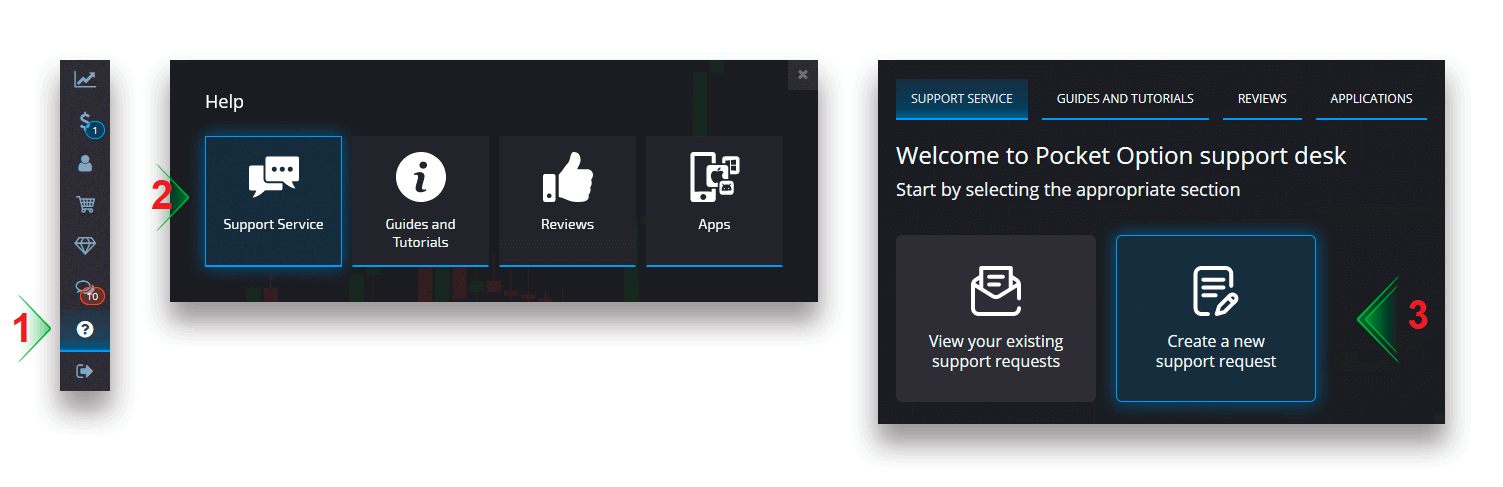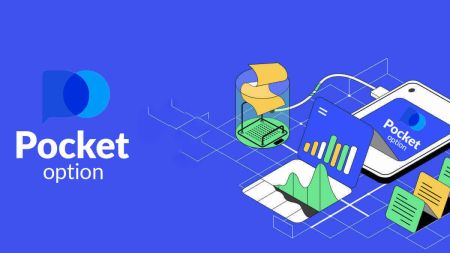2024 жылы Pocket Option саудасын қалай бастау керек: жаңадан бастаушыларға арналған қадамдық нұсқаулық
Төменде біз Pocket Option көмегімен нақты сауда шотын ашу қадамдарын түсіндіреміз және цифрлық опциялар нарығында қалай ақша табу керектігін тез үйренеміз.
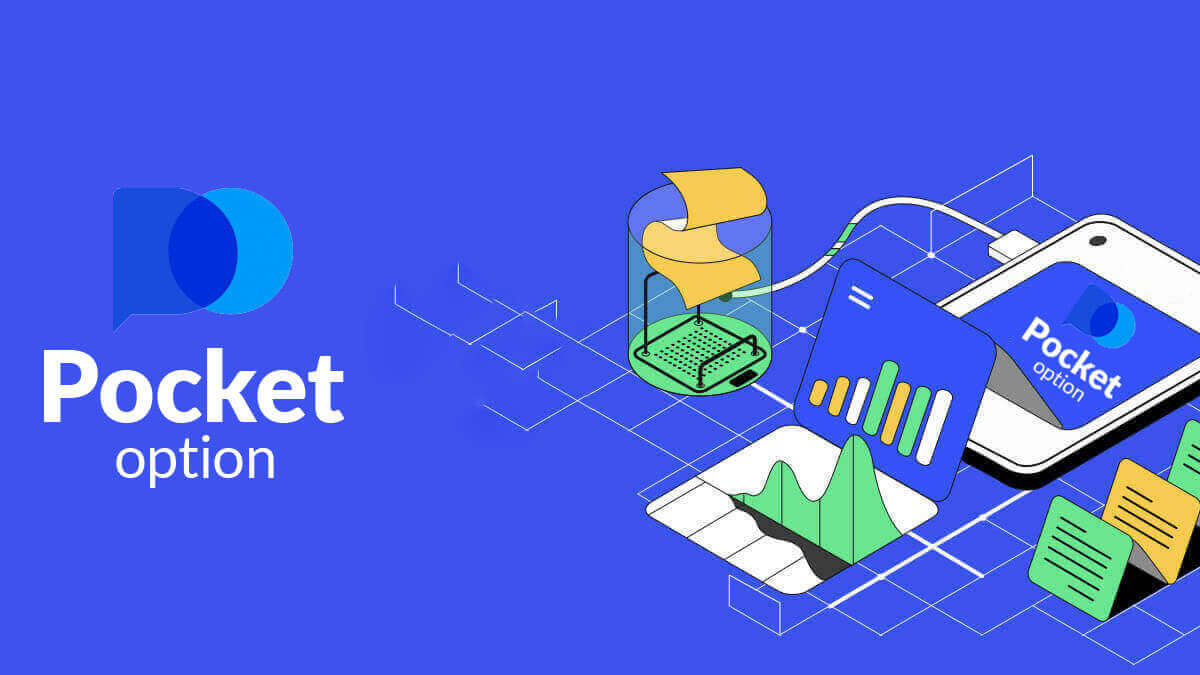
Pocket опциясына қалай жазылуға болады
Сауда интерфейсін 1 басу арқылы бастаңыз
Платформада тіркелу - бұл бірнеше рет басудан тұратын қарапайым процесс. Сауда интерфейсін 1 рет басу арқылы ашу үшін «БІР БАСҚАН БАСТАУ» түймесін басыңыз .
Демо тіркелгіде 10 000 доллармен 
сауда жасауды бастау үшін «Демо тіркелгі» түймесін басыңыз . Мұнда Demo Trading беті
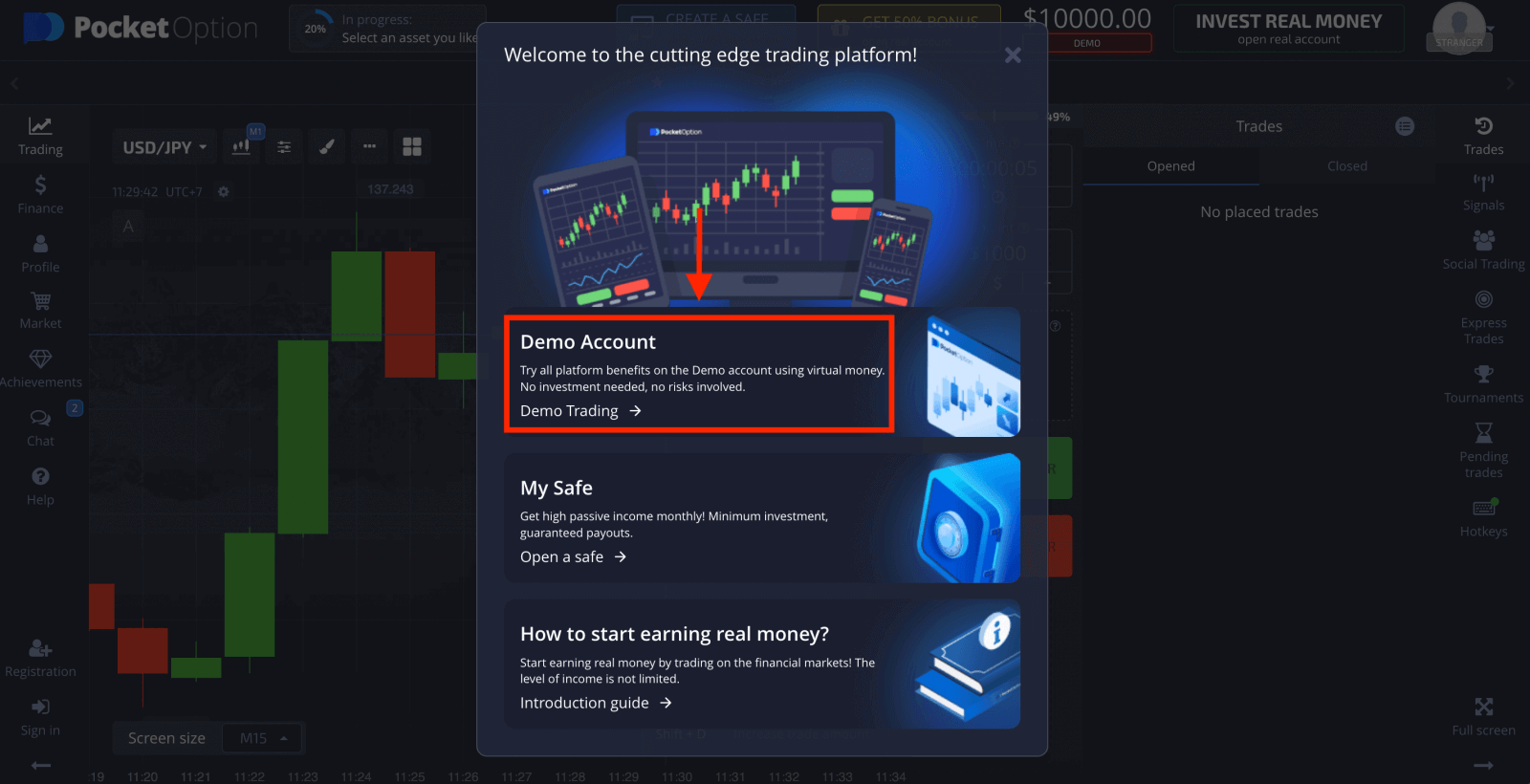

Тіркелгіні пайдалануды жалғастыру үшін сауда нәтижелерін сақтаңыз және нақты шотпен сауда жасай аласыз. Pocket Option есептік жазбасын ашу үшін « Тіркеу » түймесін басыңыз.
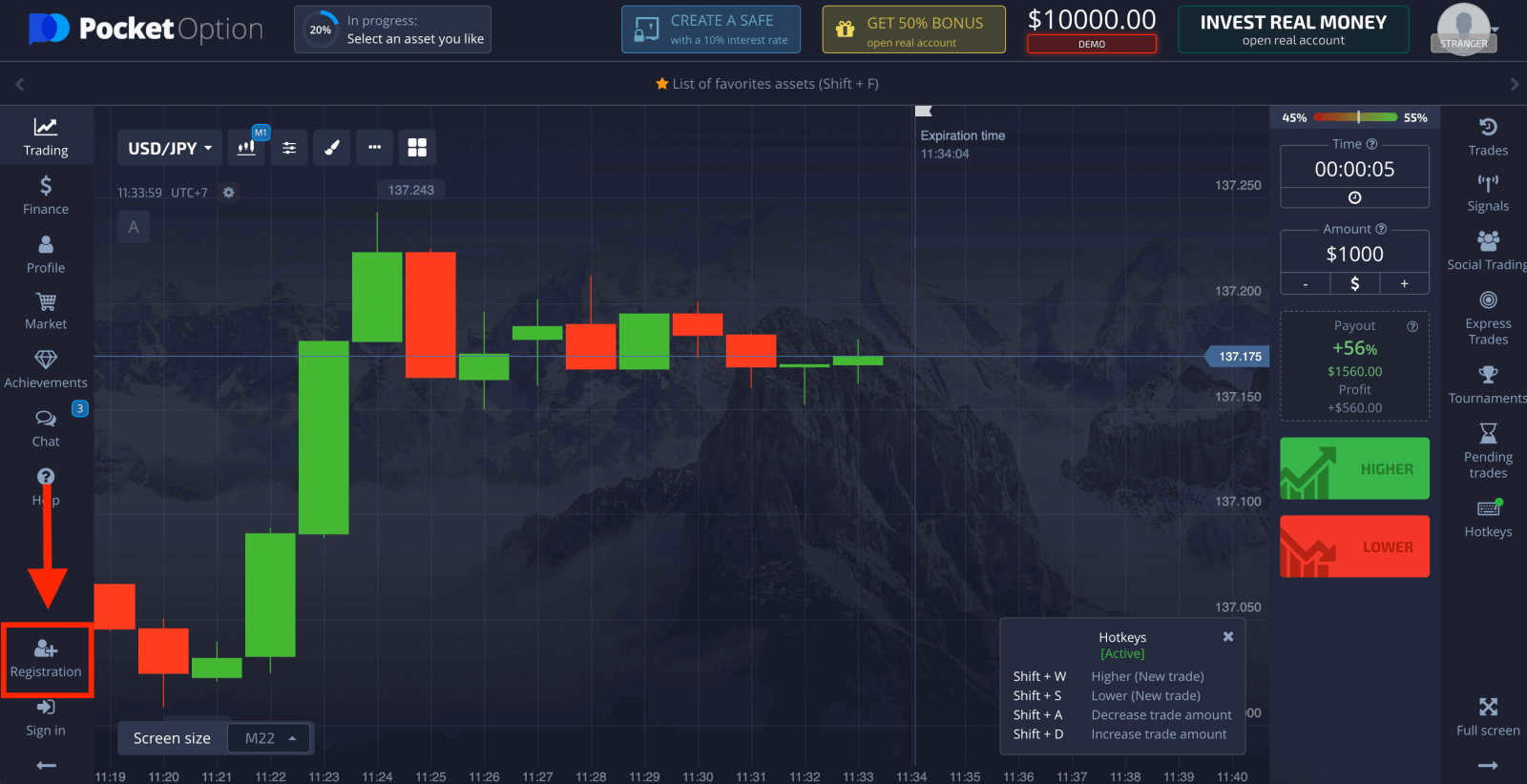
Pocket Option Google, Facebook немесе электрондық пошта мекенжайы арқылы тіркеуді ұсынады. Бұл Pocket Опционында шот ашу тәсілдерінің бірі.
Pocket Option тіркелгісін электрондық пошта арқылы қалай тіркеуге болады
1. Тіркелгіні ашуды (онлайн тіркеу) Pocket Option арқылы бастау үшін алдымен Pocket Option бөліміне өтіп, жоғарғы оң жақ бұрыштағы
« Тіркеу » түймесін басыңыз. 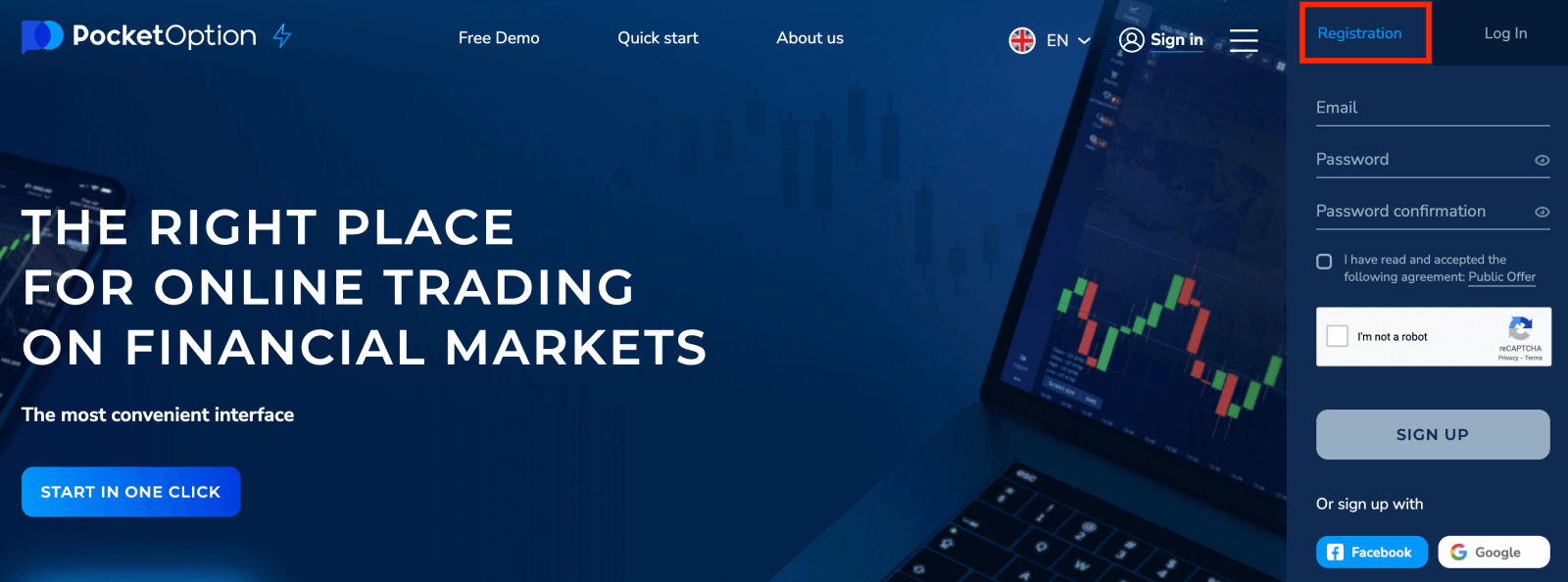
2. Тіркеуге қажетті деректерді қолмен енгізіңіз:
- Жарамды электрондық пошта мекенжайын енгізіңіз.
- Күшті құпия сөз жасаңыз.
- Келісімді оқып, қабылдаңыз .
- «ТІРКЕЛУ» түймесін басыңыз .
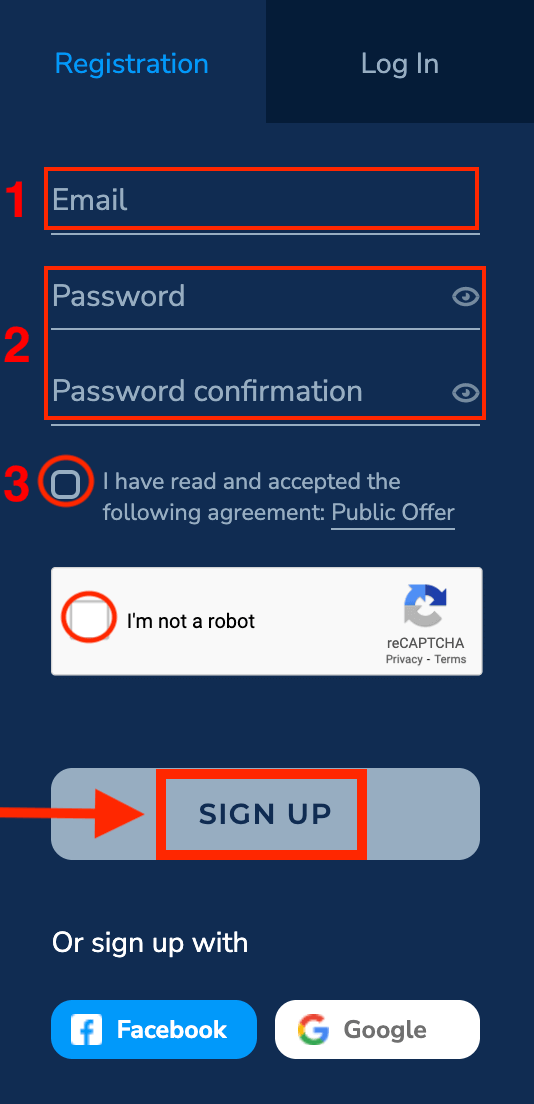
Pocket Option сіздің электрондық пошта мекенжайыңызға растау хатын жібереді . Есептік жазбаңызды белсендіру үшін сол поштадағы сілтемені басыңыз. Сонымен, сіз тіркелуді және тіркелгіңізді белсендіруді аяқтайсыз.
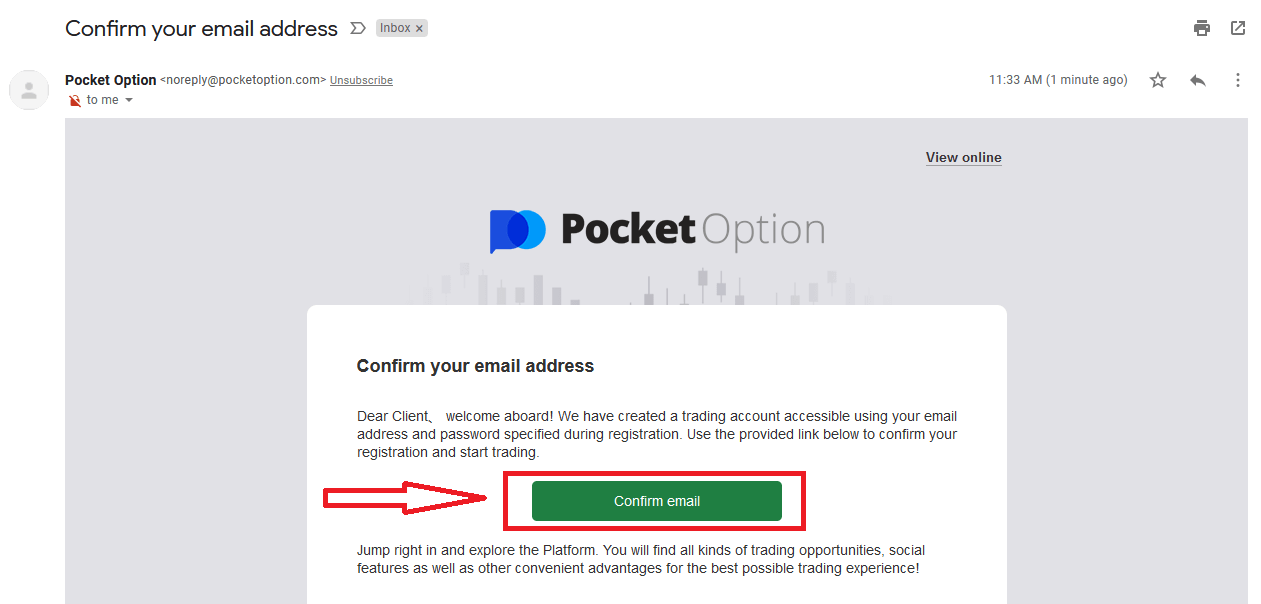
Тіркелу аяқталды және электрондық поштаңыз расталды.
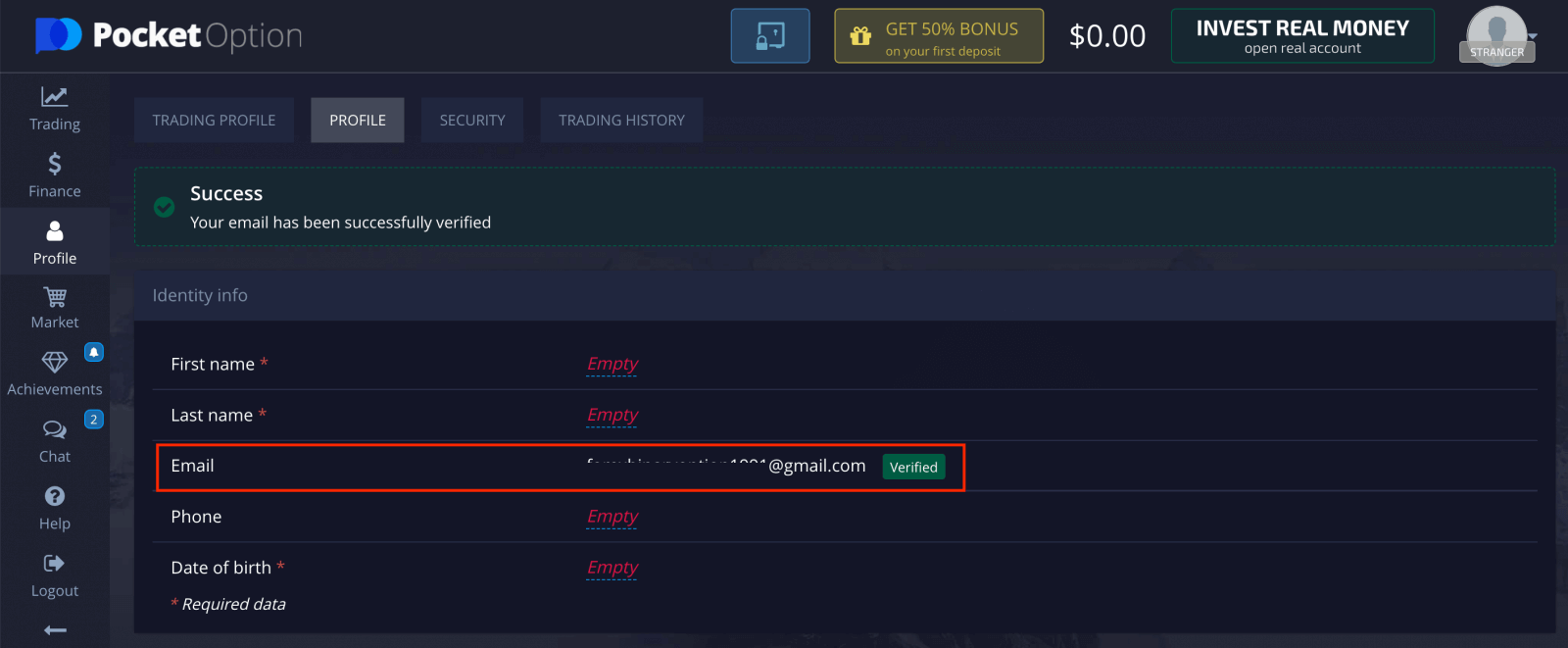
Біз нақты депозит жасамас бұрын тәжірибе үшін демо-сауданы пайдалануды ұсынамыз. Көбірек тәжірибені есте сақтаңыз және Pocket Option арқылы нақты ақша табуға көбірек мүмкіндік алыңыз, демо-шотпен сауда жасау үшін «Сауда» және «Жылдам сауда-саттық демо-шотын» басыңыз.
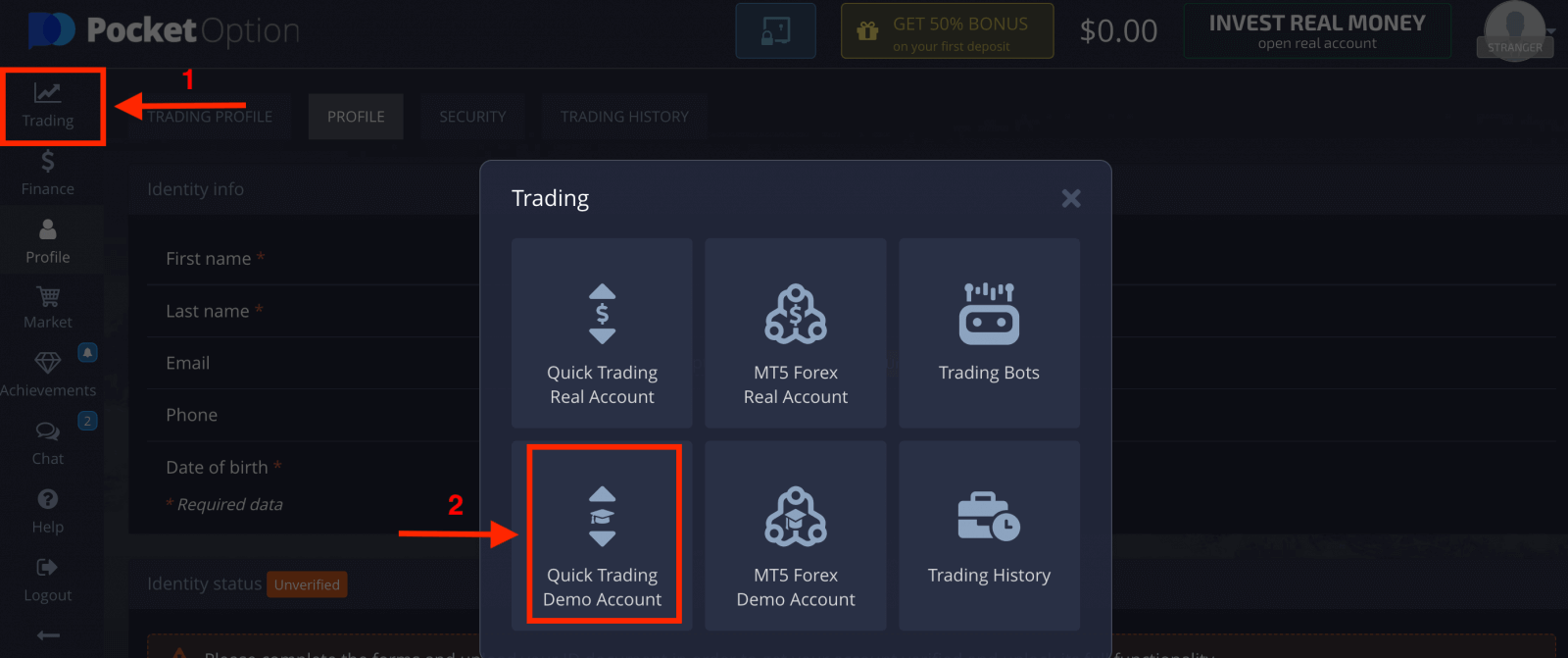
Енді сіз сауда-саттықты бастай аласыз. Демо есептік жазбаңызда $1000 бар.
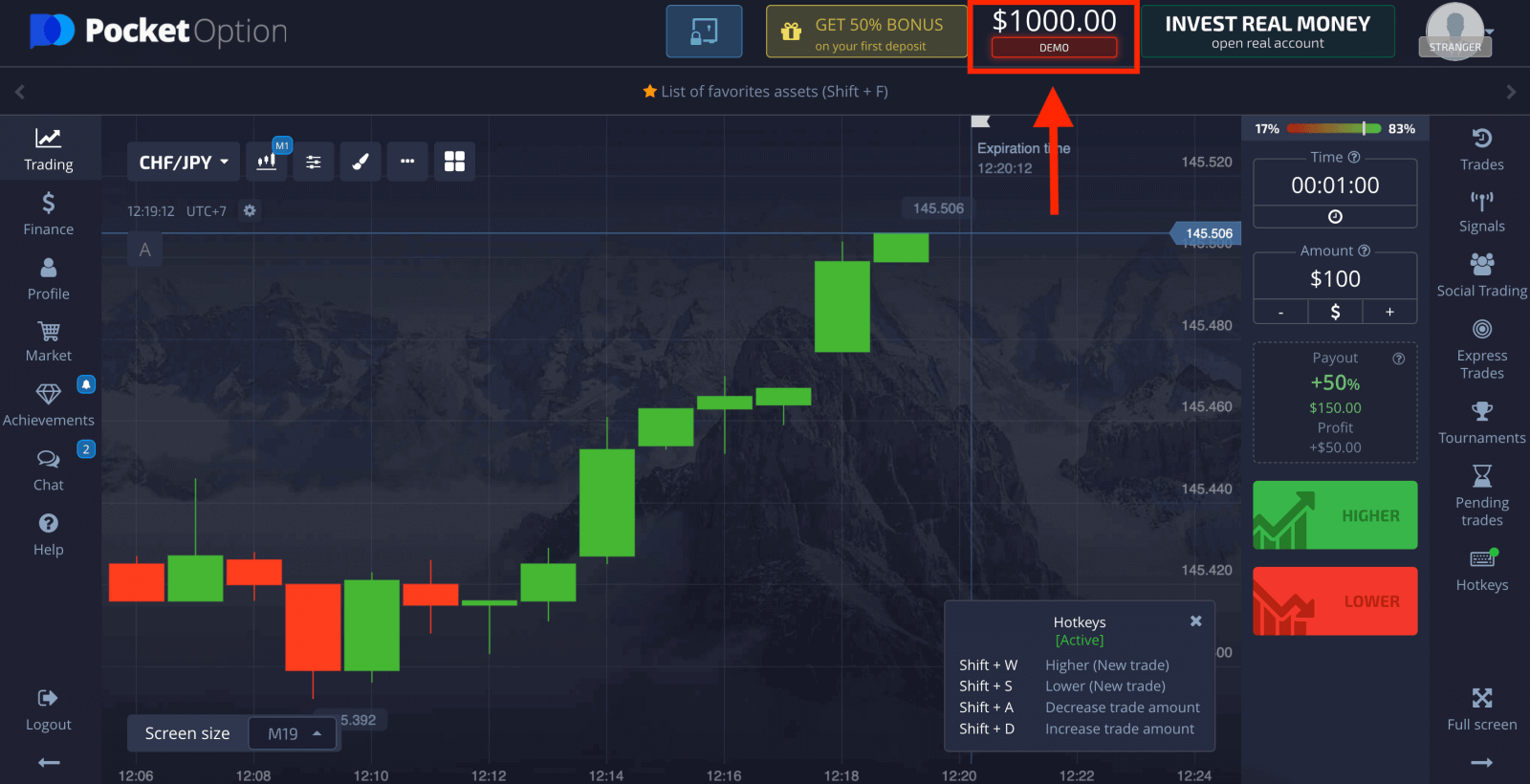
Нақты шотпен сауда жасау үшін «Сауда-саттық» және «Жылдам сауда-саттықтың нақты шоты» түймесін басыңыз.
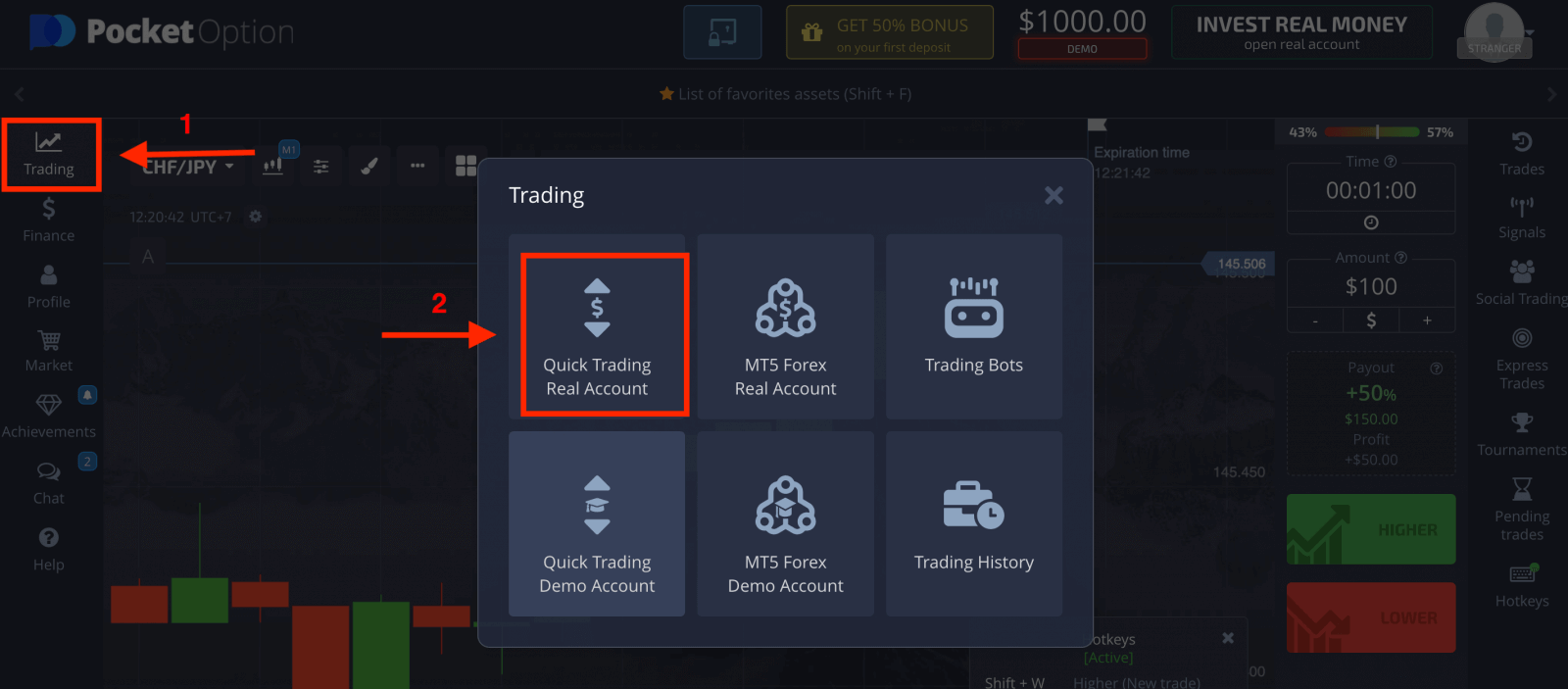
Нақты сауданы бастау үшін сіз өзіңіздің шотыңызға инвестиция салуыңыз керек (Инвестицияның ең төменгі сомасы $5).
Қалта опциясына ақшаны қалай салуға болады
Facebook арқылы Pocket Option тіркелгісіне қалай тіркелуге болады
Басқа опция - Facebook тіркелгісін пайдаланып Pocket Option тіркелгісін тіркеу және мұны бірнеше қарапайым қадамдармен орындауға болады: 1. Facebookтүймесін басыңыз . 2. Facebook жүйесіне кіру терезесі ашылады, онда сіз Facebook-те тіркелу үшін пайдаланған электрондық пошта мекенжайыңызды енгізуіңіз керек. 3. Facebook тіркелгіңізден құпия сөзді енгізіңіз. 4. «Кіру» түймесін басыңыз. «Кіру» түймесін басқаннан кейін қалта опциясы мыналарға рұқсат сұрайды: Сіздің атыңыз, профиль суретіңіз және электрондық пошта мекенжайыңыз. Жалғастыру түймесін басыңыз... Осыдан кейін сіз автоматты түрде Pocket Option платформасына қайта бағытталасыз.
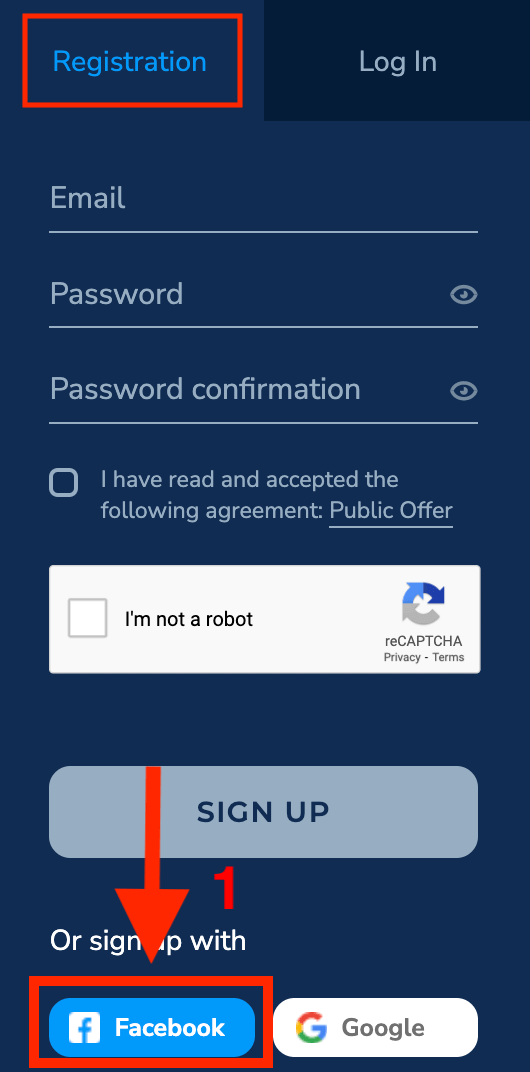
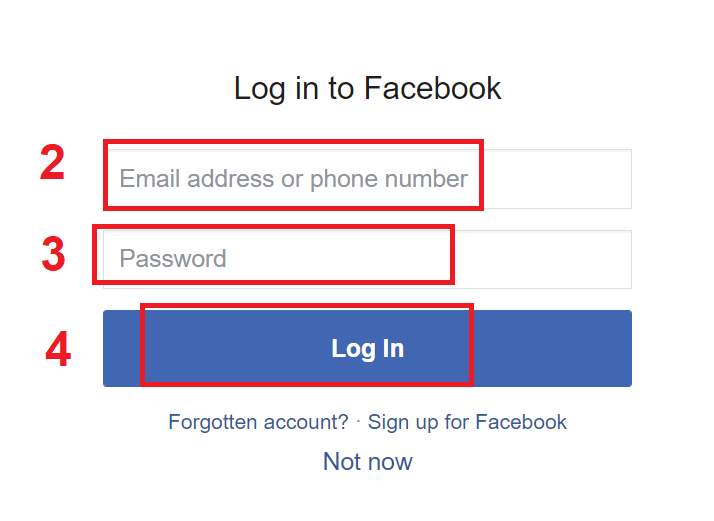
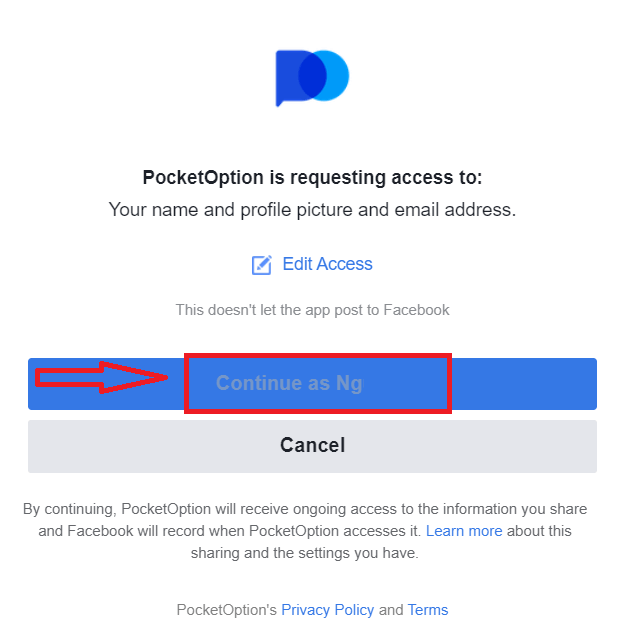
Gmail арқылы Pocket Option тіркелгісіне қалай тіркелуге болады
1. Сондай-ақ, сізде бірнеше оңай қадамдар арқылы тіркелгіңізді Gmail арқылы тіркеу мүмкіндігі бар, тіркеу пішініндегі сәйкес түймені басыңыз.
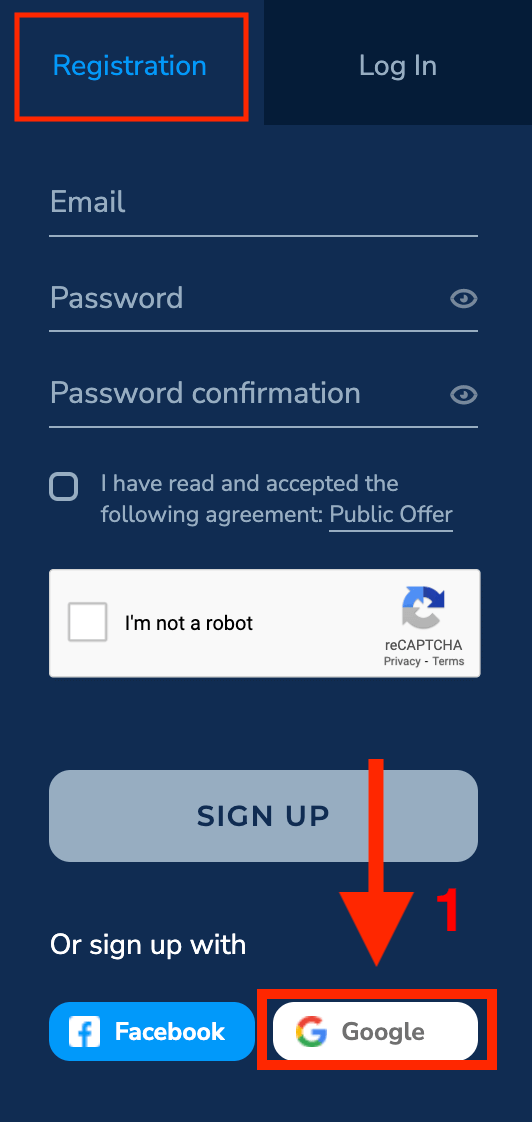
2. Жаңадан ашылған терезеде телефон нөміріңізді немесе электрондық поштаңызды енгізіп, «Келесі» түймесін басыңыз.
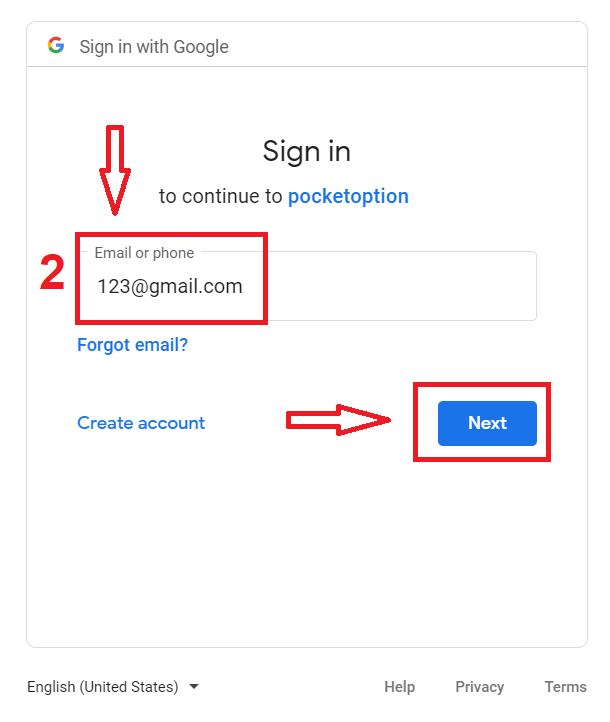
3. Содан кейін Google есептік жазбаңыздың құпия сөзін енгізіп, «Келесі» түймесін басыңыз.
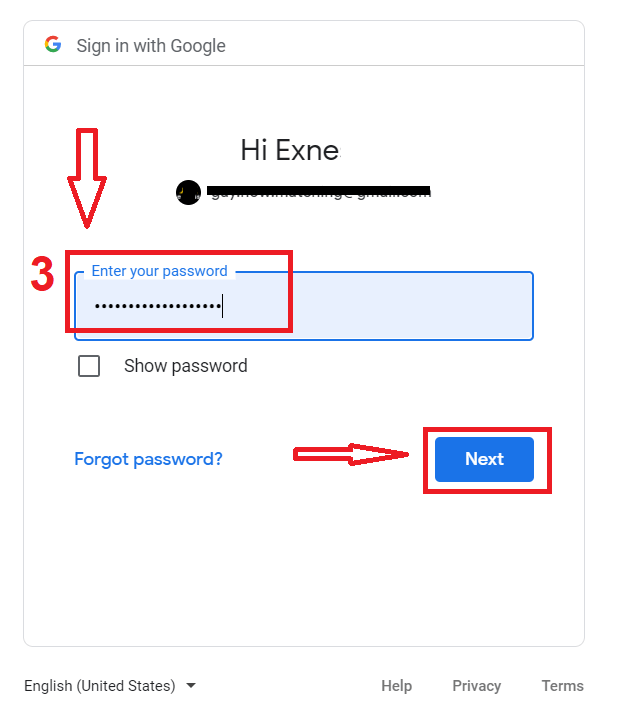
Құттықтаймыз! тіркелуіңіз аяқталды, сіз Pocket Option жеке есептік жазбаңызға өтесіз.
Тіркелгіңізді Pocket Option қолданбасында iOS қолданбасында тіркеңіз
Жай ғана « PO Trade » деп іздеп , оны iPhone немесе iPad құрылғыңызға жүктеп алыңыз.
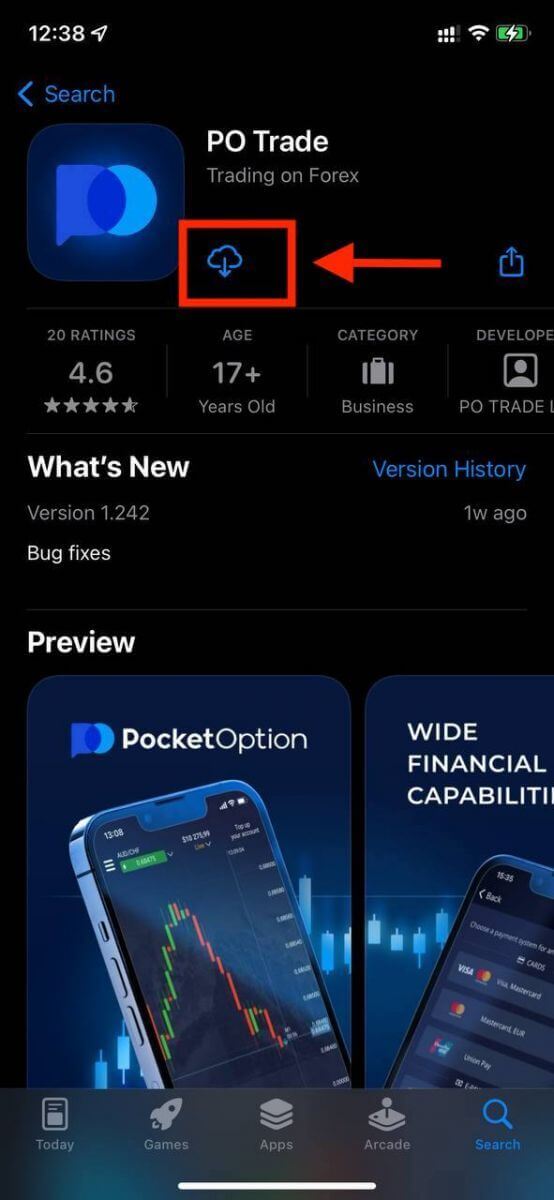
iOS мобильді платформасында тіркелу оңай . «Тіркеу»
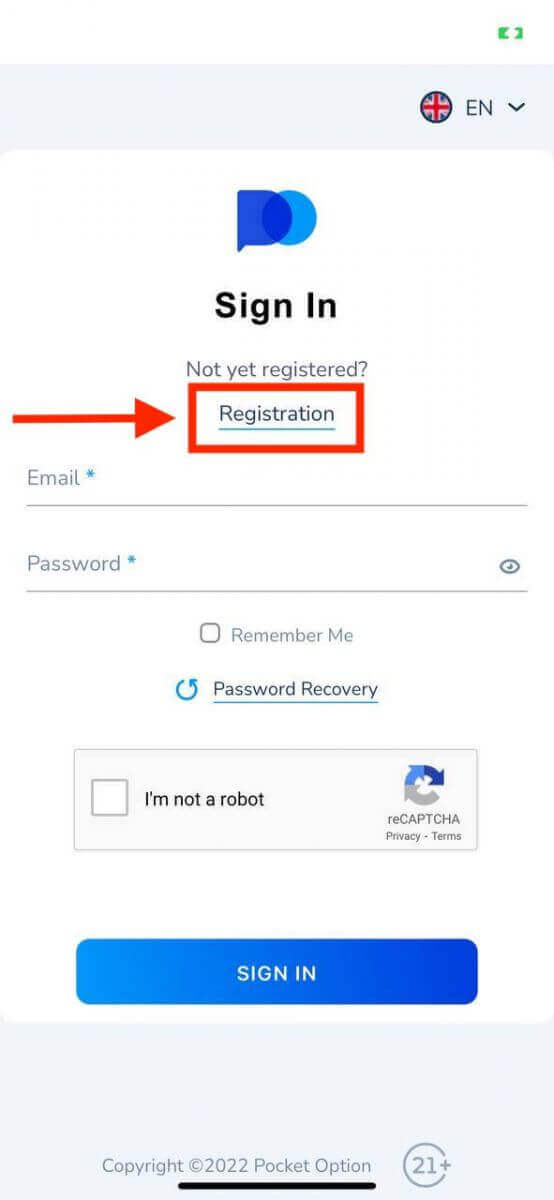 түймесін басыңыз .
түймесін басыңыз . Осы оңай қадамдарды орындаңыз:
- Жарамды электрондық пошта мекенжайын енгізіңіз.
- Күшті құпия сөз жасаңыз.
- Келісімді тексеріп , «ТІРКЕЛУ» түймесін басыңыз.
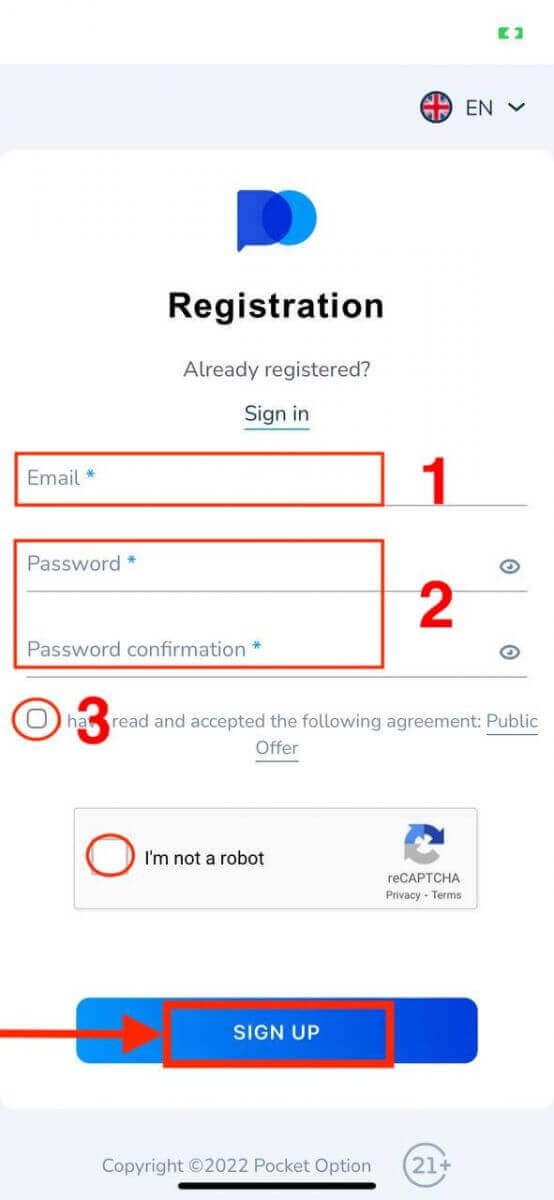
Құттықтаймыз! Сіз сәтті тіркелдіңіз, алдымен демо тіркелгімен сауда жасау үшін «Болдырмау» түймесін басыңыз.
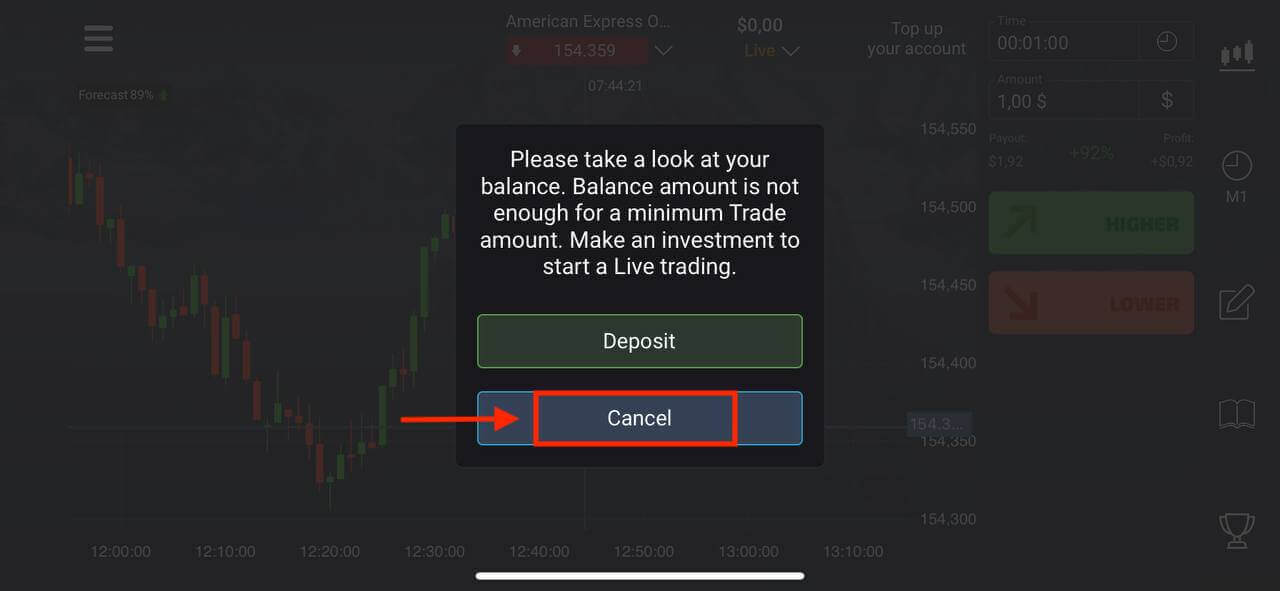
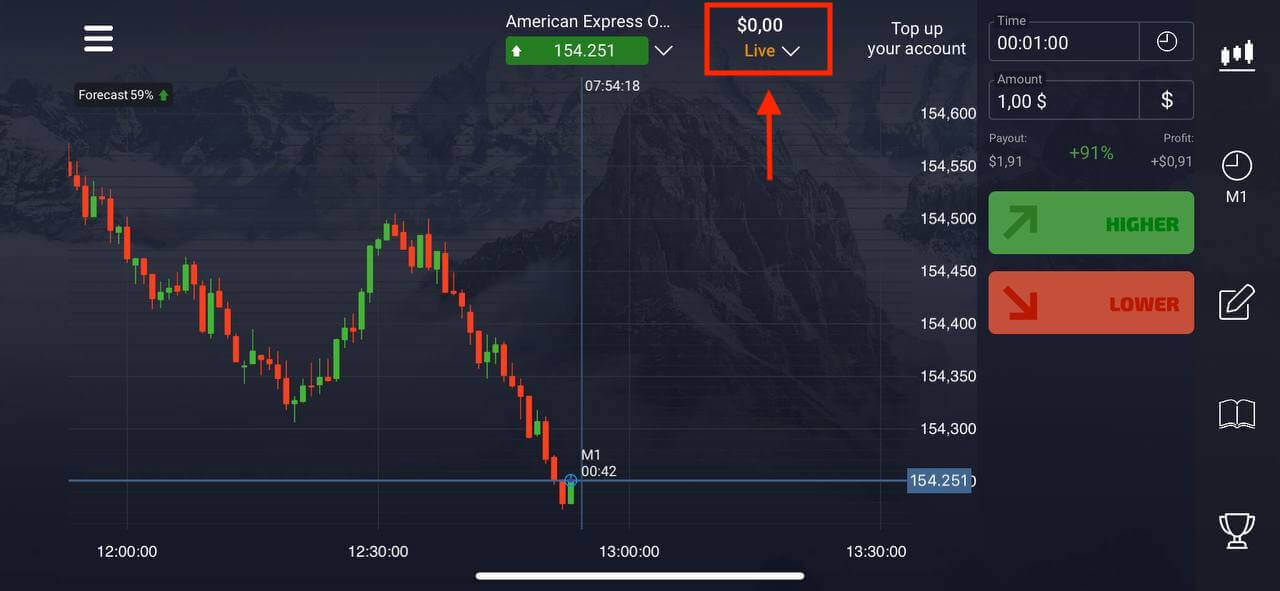
Баланстағы $1000 сауданы бастау үшін «Демо тіркелгісін» таңдаңыз.
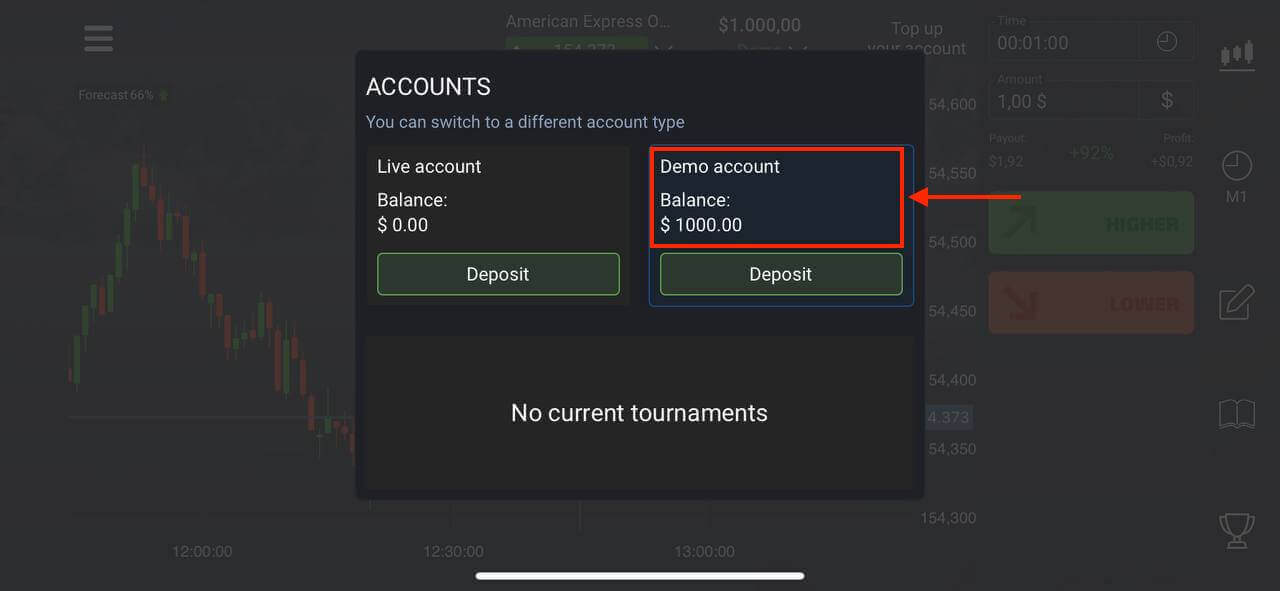
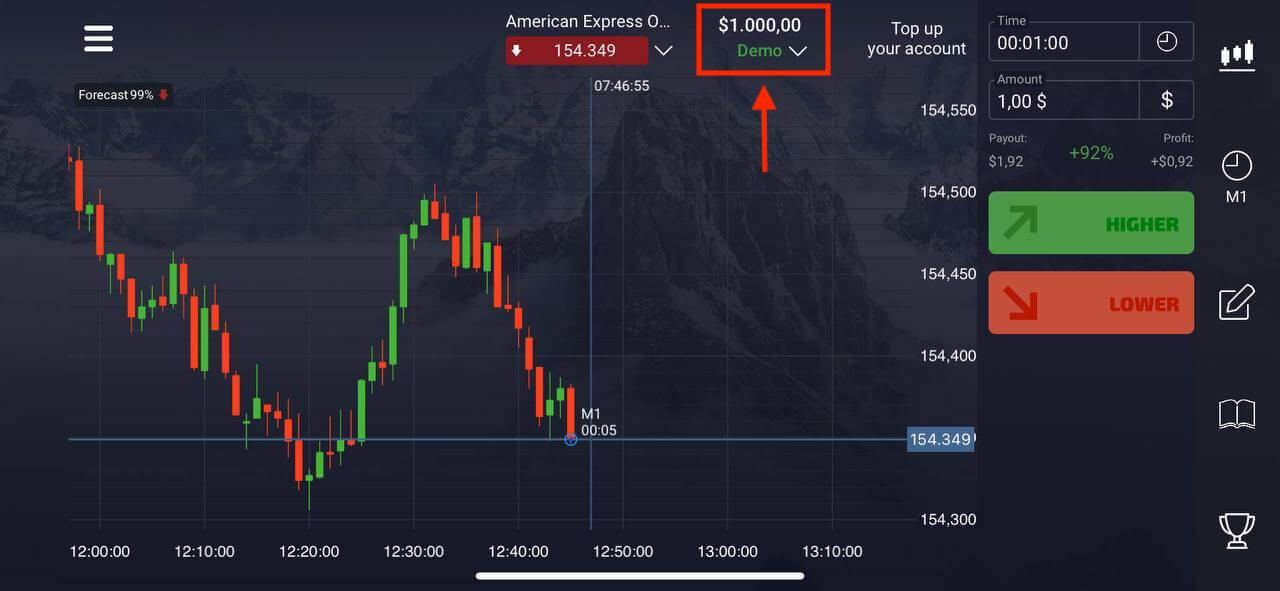
Нақты қаражатпен сауда жасауға дайын болғаннан кейін, сіз нақты шотқа ауысып, ақшаңызды енгізе аласыз.
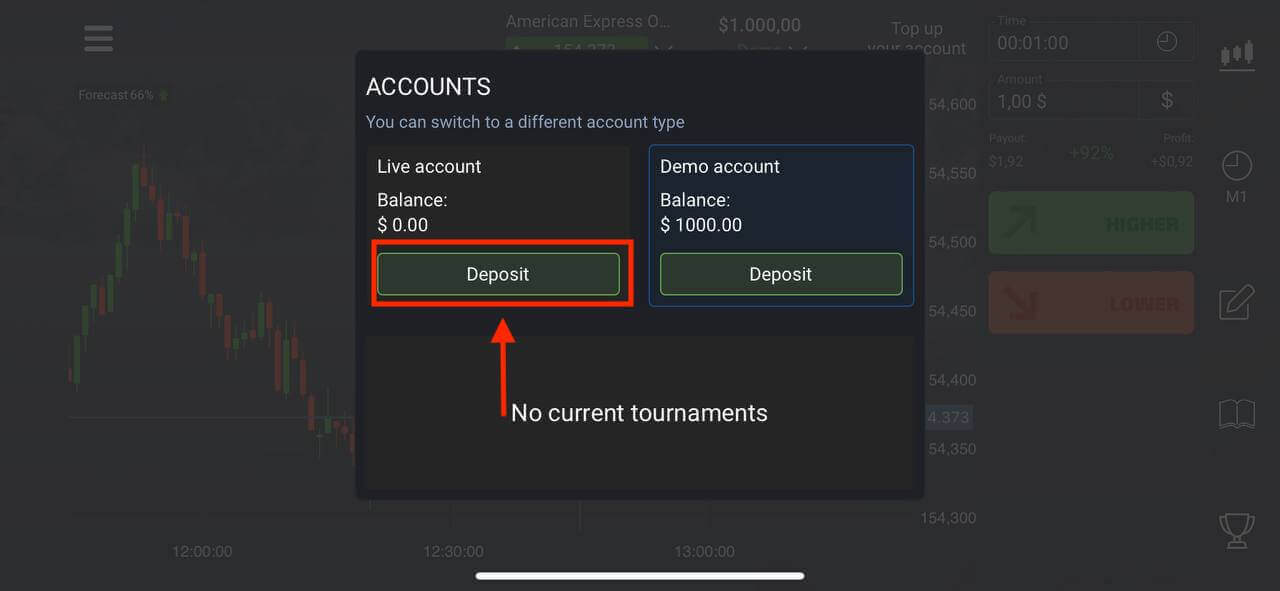
Тіркелгіңізді Android Pocket Option қолданбасында тіркеңіз
Pocket Option қолданбасын Google Play дүкенінен немесе осы жерден жүктеп алыңыз . Жай ғана " Pocket Option Broker " іздеп , оны құрылғыңызға орнатыңыз. Pocket Option есептік жазбасын жасау үшін «Тіркеу»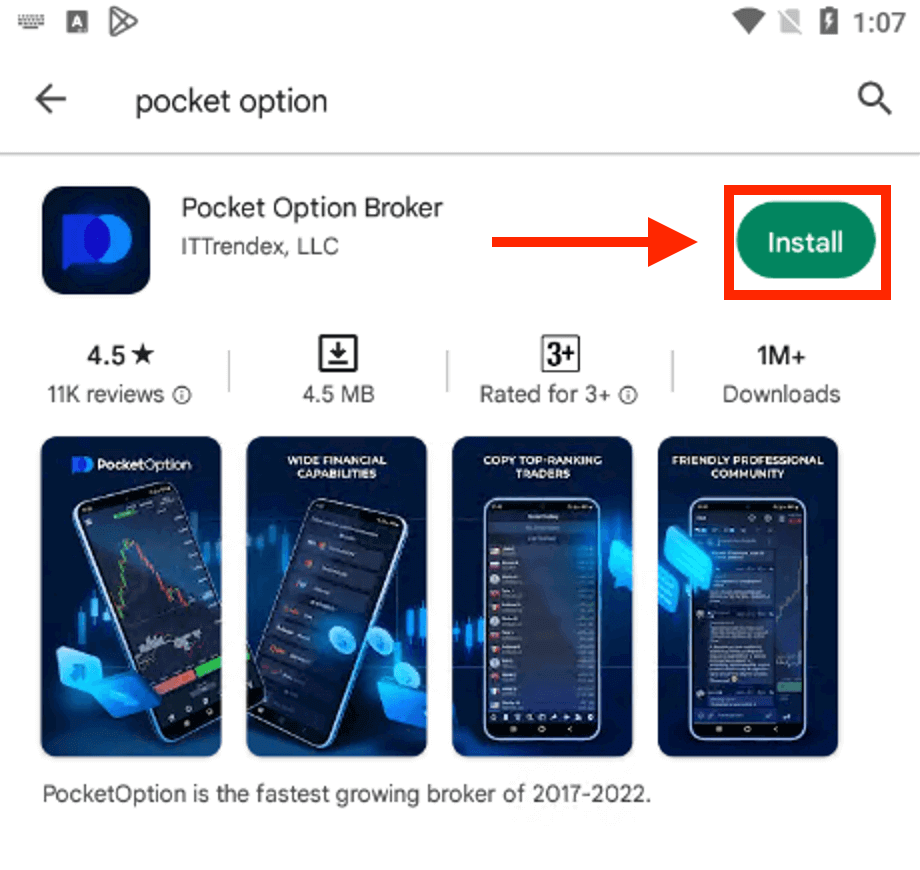
түймесін басыңыз . Android қолданбасы арқылы Pocket Option қолданбасында тіркелгіні тіркеу де оңай.
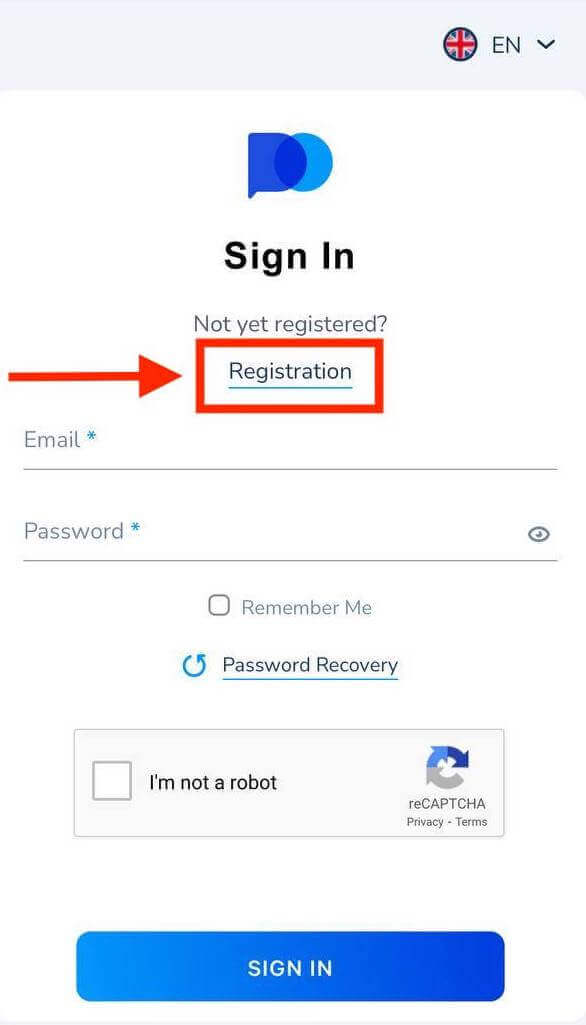
- Жарамды электрондық пошта мекенжайын енгізіңіз.
- Күшті құпия сөз жасаңыз.
- Келісімді тексеріп , «ТІРКЕЛУ» түймесін басыңыз.
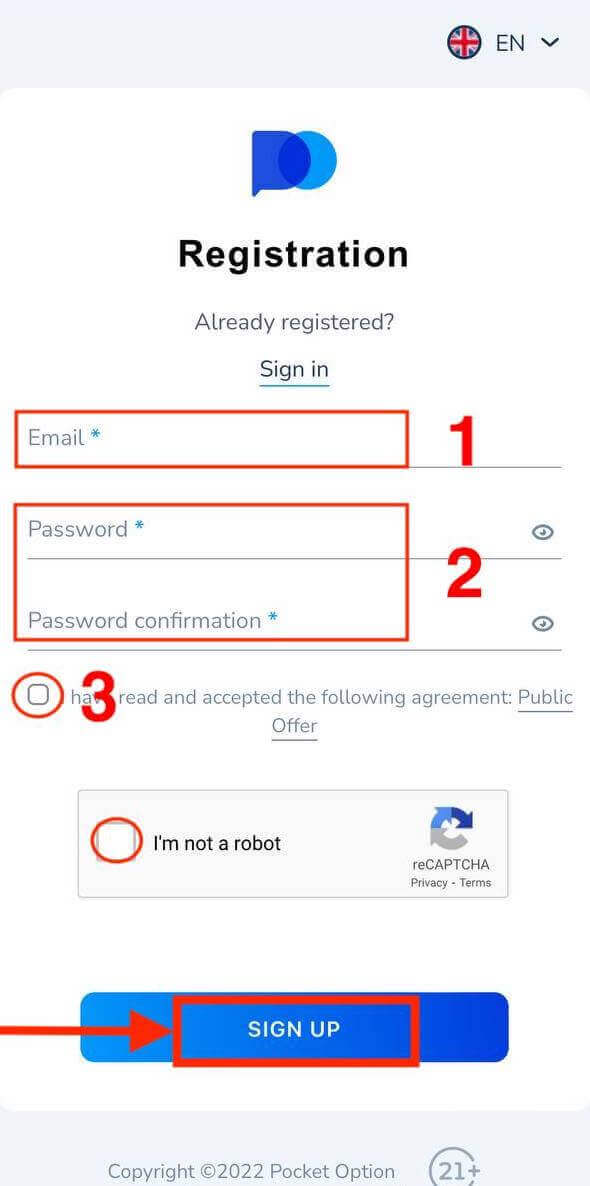
Сәтті тіркелгеннен кейін жаңа бетті көрсетіп, нақты шотпен сауда жасау үшін «Депозит» түймесін басыңыз.
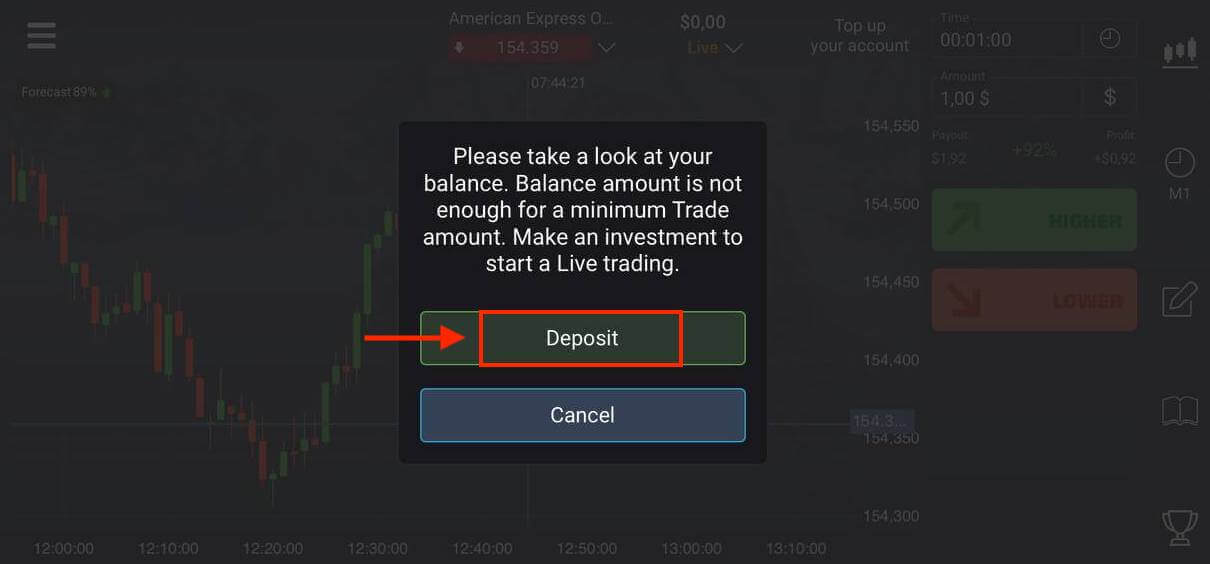
Сізге қолайлы депозит әдісін таңдаңыз.
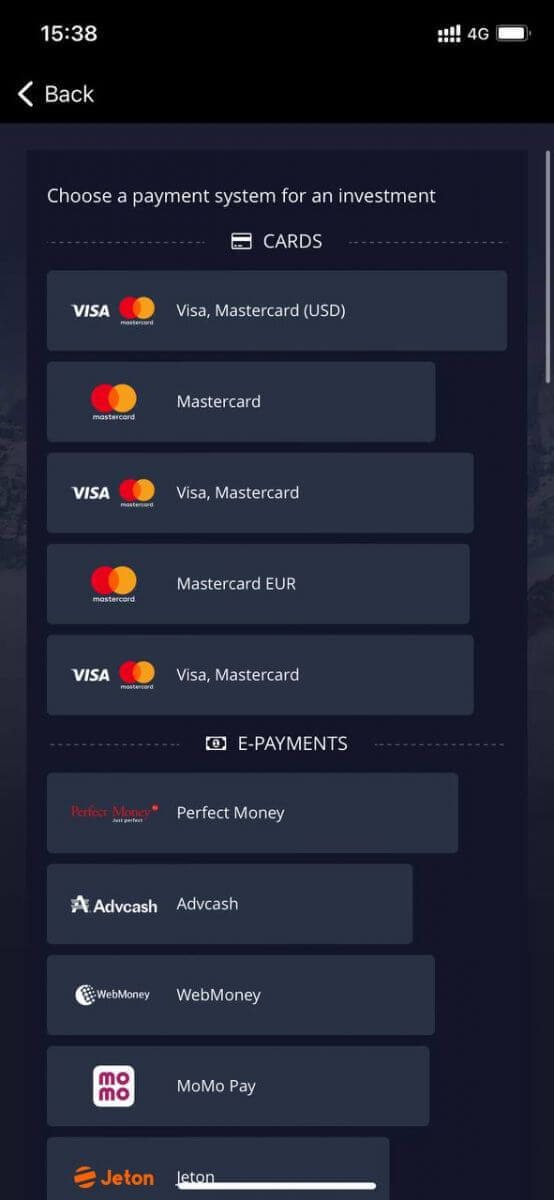
Немесе демо тіркелгімен сауда жасау үшін «Болдырмау» түймесін басыңыз.
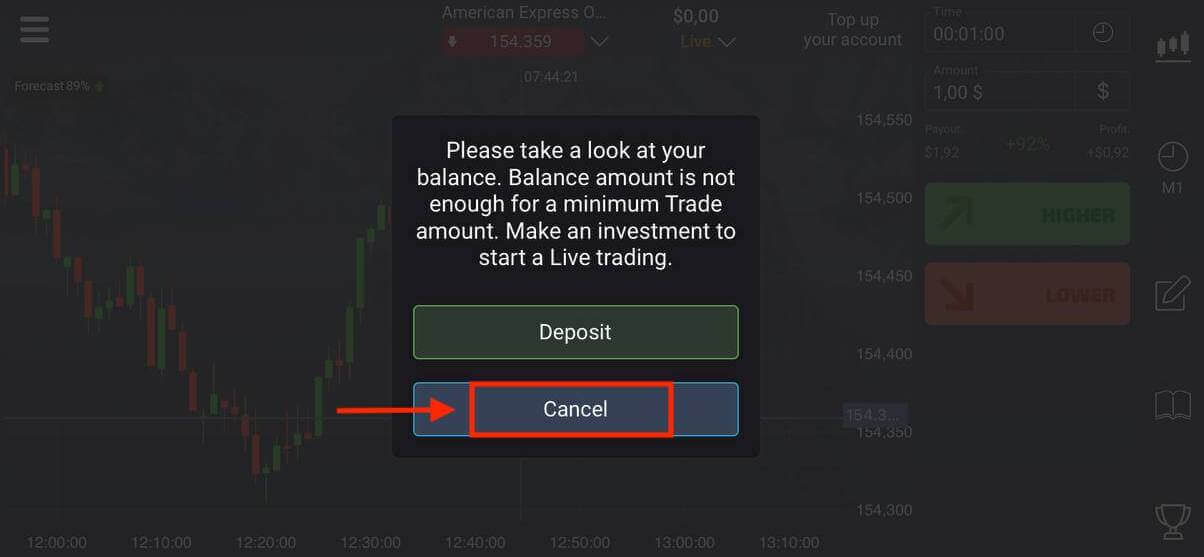
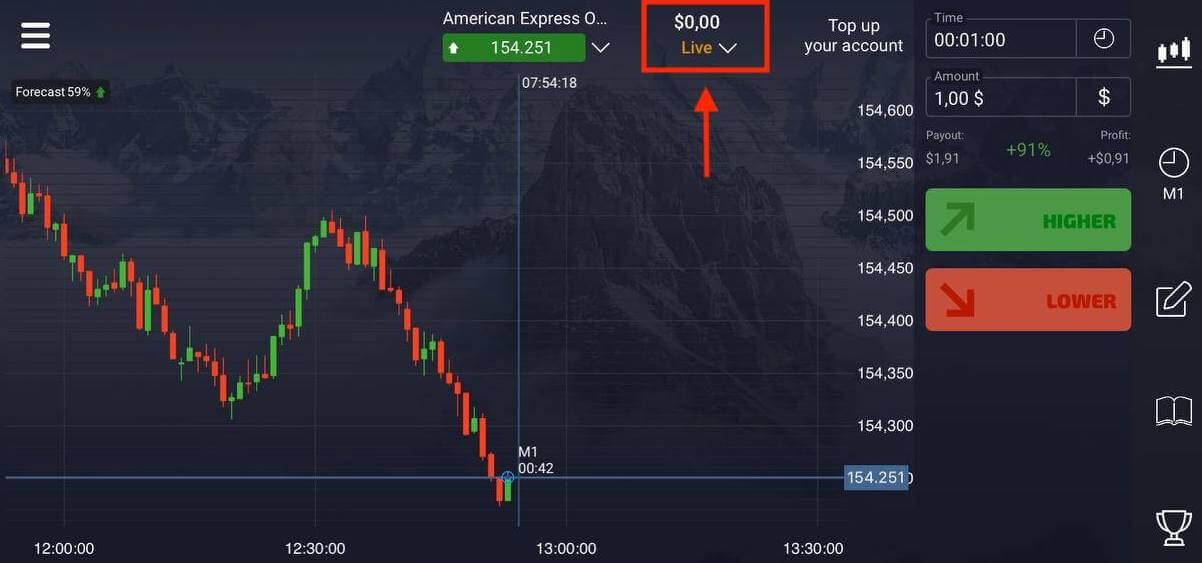
Демо тіркелгісін басыңыз.
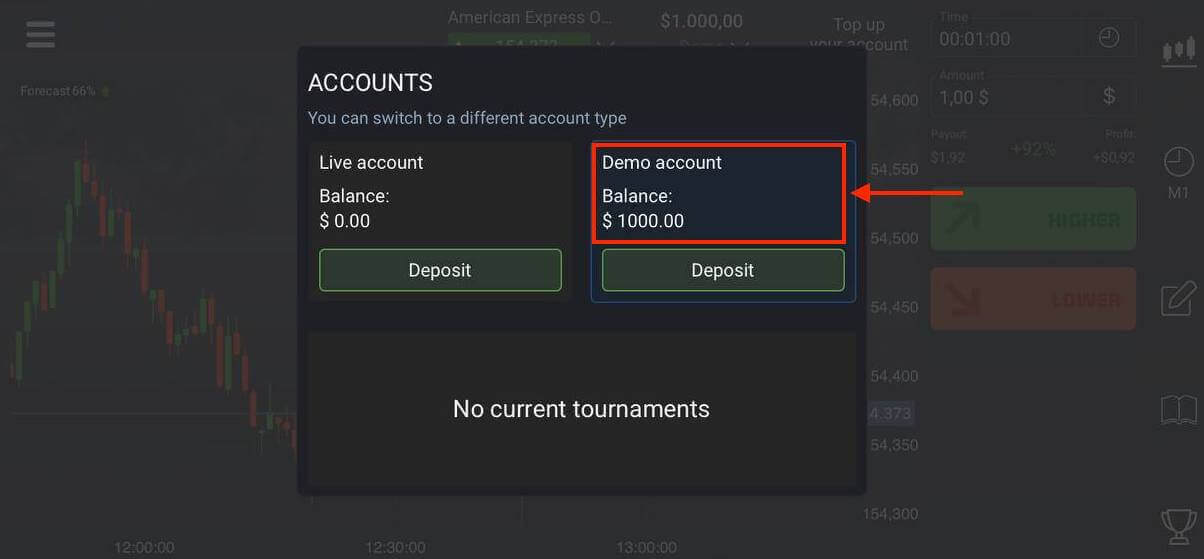
Демо есептік жазбаңызда 1000 доллар бар.
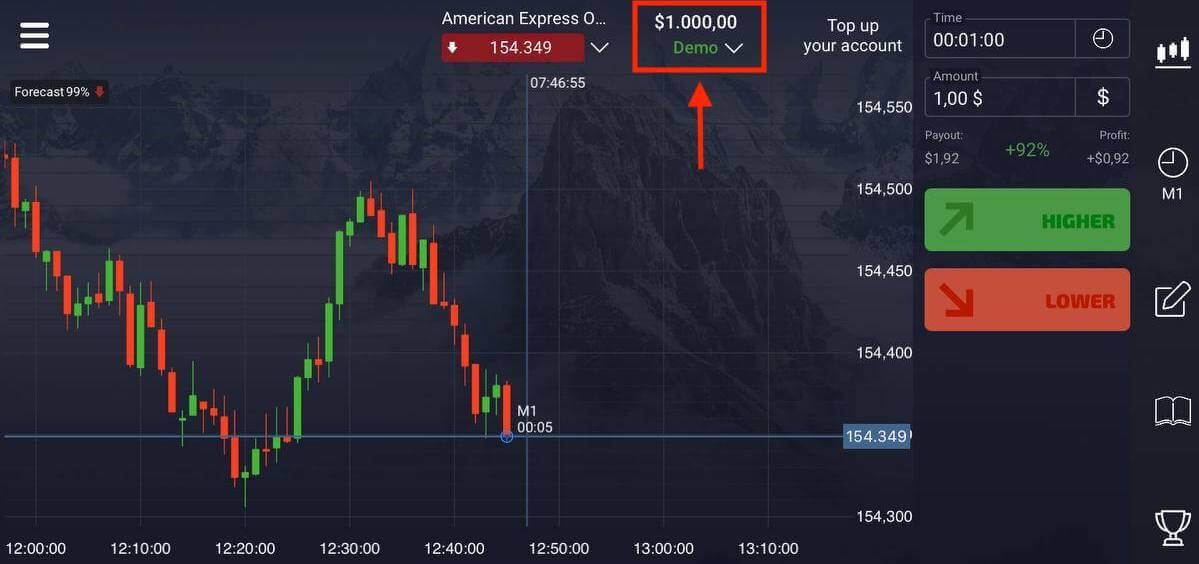
Мобильді вебте Pocket Option тіркелгісіне тіркеліңіз
Егер сіз Pocket Option сауда платформасының мобильді веб-сайтында сауда жасағыңыз келсе, оны оңай жасай аласыз. Бастапқыда мобильді құрылғыда браузерді ашыңыз. Осыдан кейін брокердің
веб-сайтына кіріңіз . Жоғарғы сол жақ бұрыштағы «Мәзір» түймесін басыңыз.
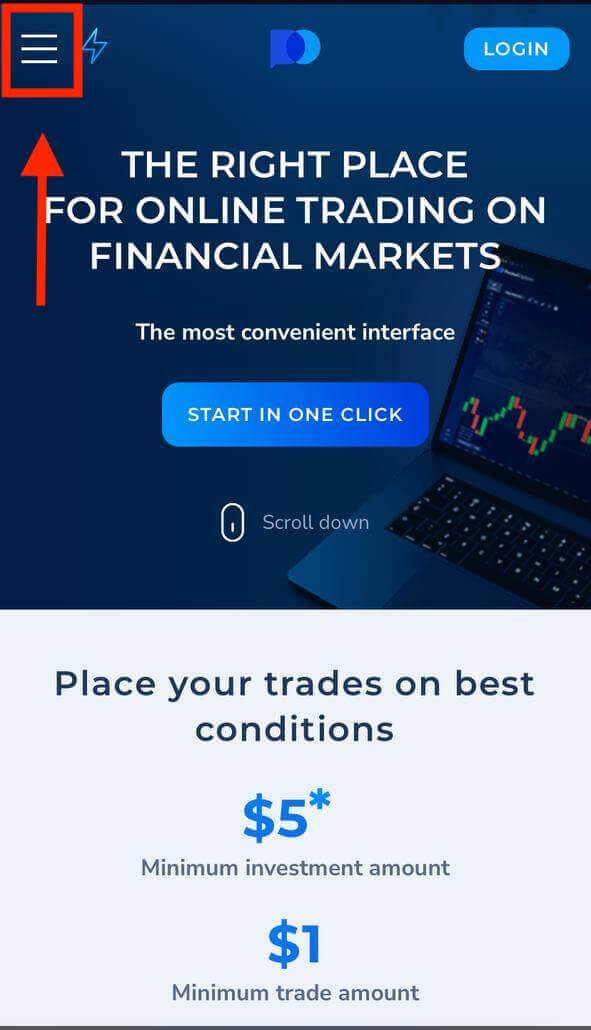
«ТІРКЕЛУ» түймесін басыңыз.
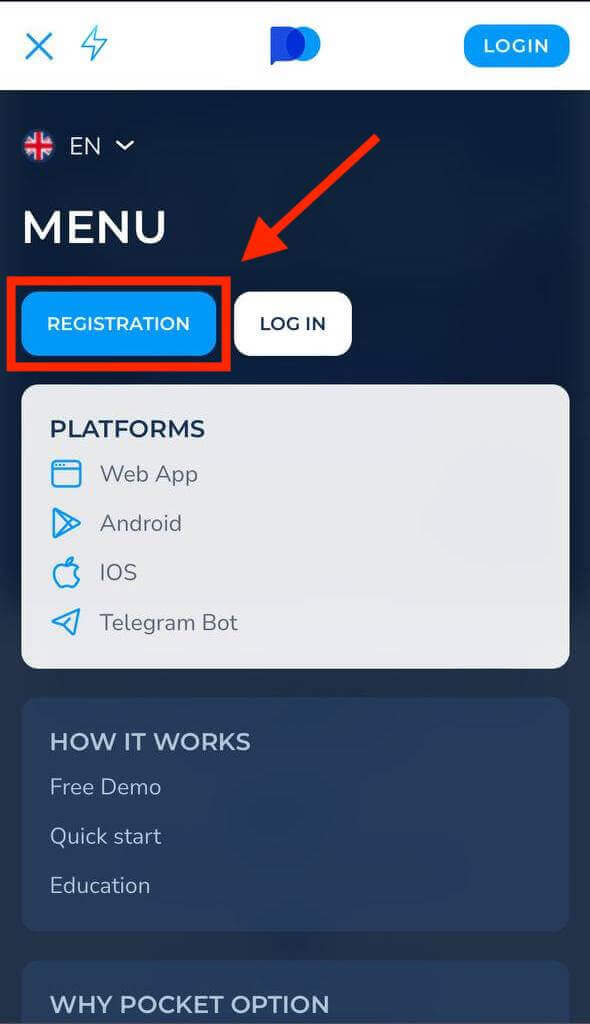
Бұл қадамда біз әлі де деректерді енгіземіз: электрондық пошта, пароль, «Келісімшартты» қабылдап , « ТІРКЕЛУ» түймесін басыңыз . Міне, ұстаңыз! Енді сіз платформаның мобильді веб-сайтынан сауда жасай аласыз. Демо есептік жазбаңызда $1000 бар.
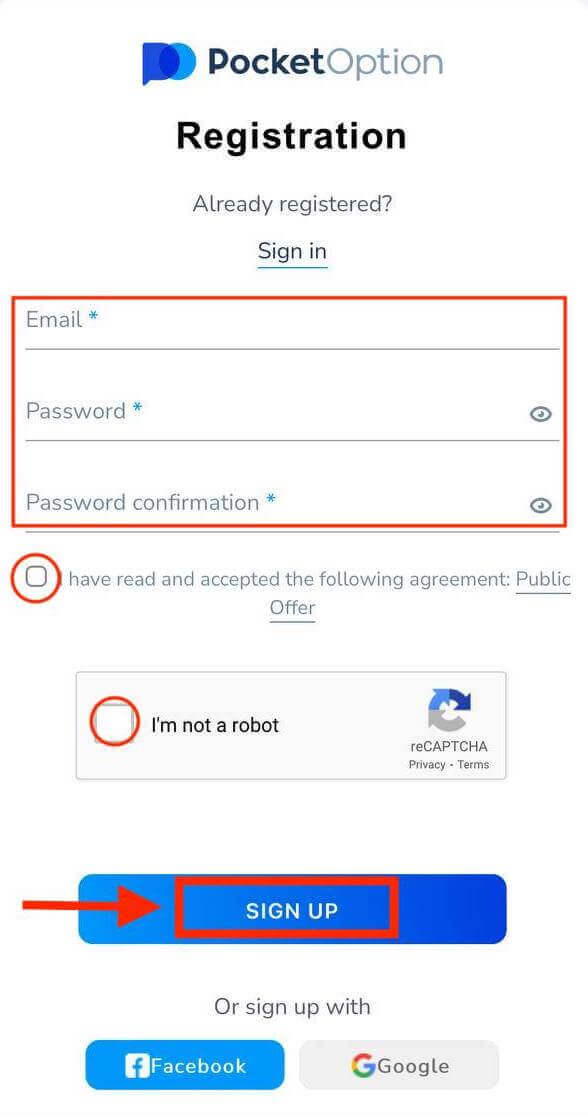
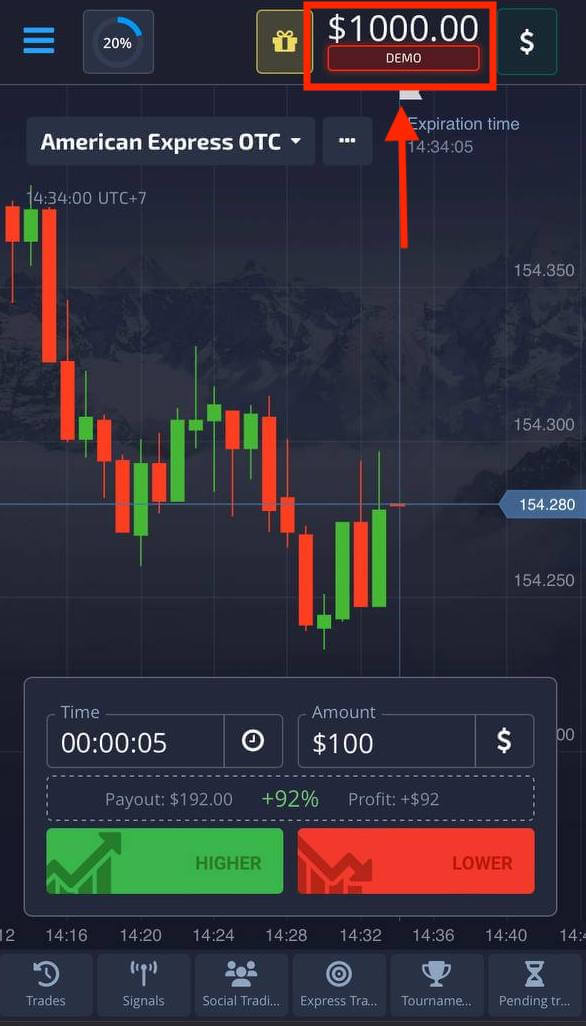
Қалта опциясында тіркелгіні қалай тексеруге болады
Пайдаланушы деректерін тексеру KYC саясатының (Know Your Customer) талаптарына, сондай-ақ ақшаны жылыстатуға қарсы халықаралық ережелерге (Ақшаны жылыстатуға қарсы) сәйкес міндетті рәсім болып табылады.Трейдерлерге брокерлік қызметтерді ұсына отырып, біз пайдаланушыларды анықтауға және қаржылық белсенділікті бақылауға міндеттіміз. Жүйедегі негізгі сәйкестендіру критерийлері жеке басын тексеру, клиенттің тұрғылықты мекенжайы және электрондық поштаны растау болып табылады.
Электрондық пошта мекенжайын тексеру
Тіркелгеннен кейін сіз электрондық пошта мекенжайыңызды растау үшін басу қажет сілтемені қамтитын растау электрондық поштасын аласыз (Pocket Option хабарламасы).
Электрондық хатты бірден алмасаңыз, «Профиль» түймесін басу арқылы профиліңізді ашыңыз, содан кейін «ПРОФИЛЬ» түймесін басыңыз.

«Жеке куәлік туралы ақпарат» блогында басқа растау электрондық поштасын жіберу үшін «Қайта жіберу» түймесін басыңыз.

Егер сіз бізден растау электрондық хатын мүлде алмасаңыз, платформада пайдаланылған электрондық пошта мекенжайыңыздан [email protected] мекенжайына хабарлама жіберіңіз, біз электрондық поштаңызды қолмен растаймыз.
Жеке басты растау
Тексеру процесі Профильдегі жеке куәлік пен мекенжай мәліметтерін толтырып, қажетті құжаттарды жүктеп салғаннан кейін басталады. Профиль
бетін ашыңыз және "Идентификатор күйі" және "Мекенжай күйі" бөлімдерін табыңыз.
Назар аударыңыз: Құжаттарды жүктеп салмас бұрын жеке куәлік күйі және Мекенжай күйі бөлімдеріне барлық жеке және мекенжай мәліметтерін енгізу керек екенін ескеріңіз.
Жеке басын растау үшін төлқұжаттың, жергілікті жеке куәліктің (екі жақтың), жүргізуші куәлігінің (екі жағының) сканерлеу/фотосуретін қабылдаймыз. Профильдің сәйкес бөлімдеріндегі кескіндерді басыңыз немесе тастаңыз.

Құжат кескіні боялған, кесілмеген (құжаттың барлық шеттері көрінетін болуы керек) және жоғары ажыратымдылықта (барлық ақпарат анық көрінетін болуы керек) болуы керек.
Мысал:


Суреттерді жүктеп салған кезде растау сұрауы жасалады. Тексеру барысын тиісті қолдау билетінде бақылай аласыз, онда маман жауап береді.
Мекенжайды тексеру
Тексеру процесі Профильдегі жеке куәлік пен мекенжай мәліметтерін толтырып, қажетті құжаттарды жүктеп салғаннан кейін басталады. Профиль
бетін ашыңыз және "Идентификатор күйі" және "Мекенжай күйі" бөлімдерін табыңыз.
Назар аударыңыз: Құжаттарды жүктеп салмас бұрын жеке куәлік күйі және Мекенжай күйі бөлімдеріне барлық жеке және мекенжай мәліметтерін енгізу керек екенін ескеріңіз.
Барлық өрістер толтырылуы керек (міндетті емес «мекен-жай жолын 2» қоспағанда). Мекенжайды растау үшін біз шот иесінің атына және мекенжайына 3 айдан аспайтын бұрын берілген қағаз түріндегі мекенжай құжатын қабылдаймыз (коммуналдық төлем, банк үзіндісі, мекенжай анықтамасы). Профильдің сәйкес бөлімдеріндегі кескіндерді басыңыз немесе тастаңыз.

Құжат кескіні түсті, ажыратымдылығы жоғары және кесілмеген болуы керек (құжаттың барлық жиектері анық көрінеді және кесілмеген).
Мысал:

Суреттерді жүктеп салған кезде растау сұрауы жасалады. Тексеру барысын тиісті қолдау билетінде бақылай аласыз, онда маман жауап береді.
Банк картасын тексеру
Картаны растау осы әдіспен ақшаны алуды сұраған кезде қолжетімді болады.
Шығаруға сұраныс жасалғаннан кейін Профиль бетін ашып, «Несие/дебеттік картаны тексеру» бөлімін табыңыз.

Банк картасын тексеру үшін профиліңіздің сәйкес бөлімдеріне картаңыздың алдыңғы және артқы жақтарының сканерленген суреттерін (фотосуреттерін) жүктеп салуыңыз қажет (Несие/дебеттік картаны тексеру). Алдыңғы жағында бірінші және соңғы 4 саннан басқа барлық сандарды жабыңыз. Картаның артқы жағында CVV кодын жабыңыз және картаға қол қойылғанына көз жеткізіңіз.
Мысал:

Процесс басталғаннан кейін тексеру сұрауы жасалады. Сіз бұл сұрауды растау барысын бақылау үшін немесе көмек алу үшін қолдау көрсету тобына хабарласу үшін пайдалана аласыз.
Қалта опциясында депозитті қалай жасауға болады
Салым жасау үшін сол жақ панельде «Қаржы» бөлімін ашып, «Депозит» мәзірін таңдаңыз.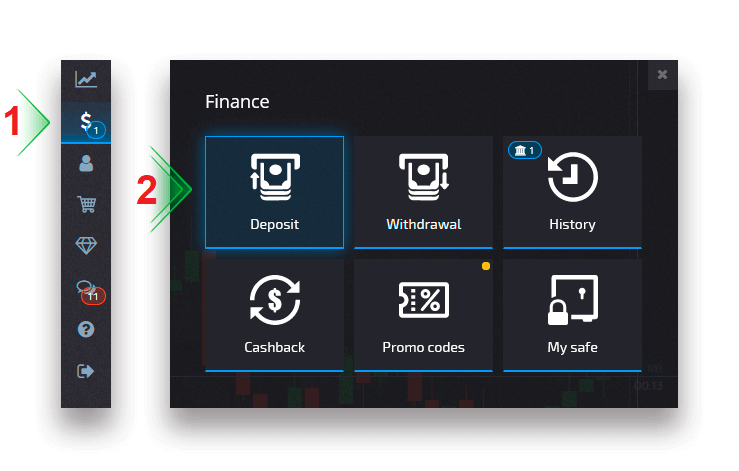
Ыңғайлы төлем әдісін таңдап, төлемді аяқтау үшін экрандағы нұсқауларды орындаңыз. Ең аз депозит сомасы таңдалған әдіске, сондай-ақ аймағыңызға байланысты өзгеретінін ескеріңіз. Кейбір төлем әдістері толық есептік жазбаны растауды талап етеді.
Салым сомасы сәйкесінше профиль деңгейін арттыруы мүмкін. Жоғары профиль деңгейінің қосымша мүмкіндіктерін көру үшін «Салыстыру» түймесін басыңыз.
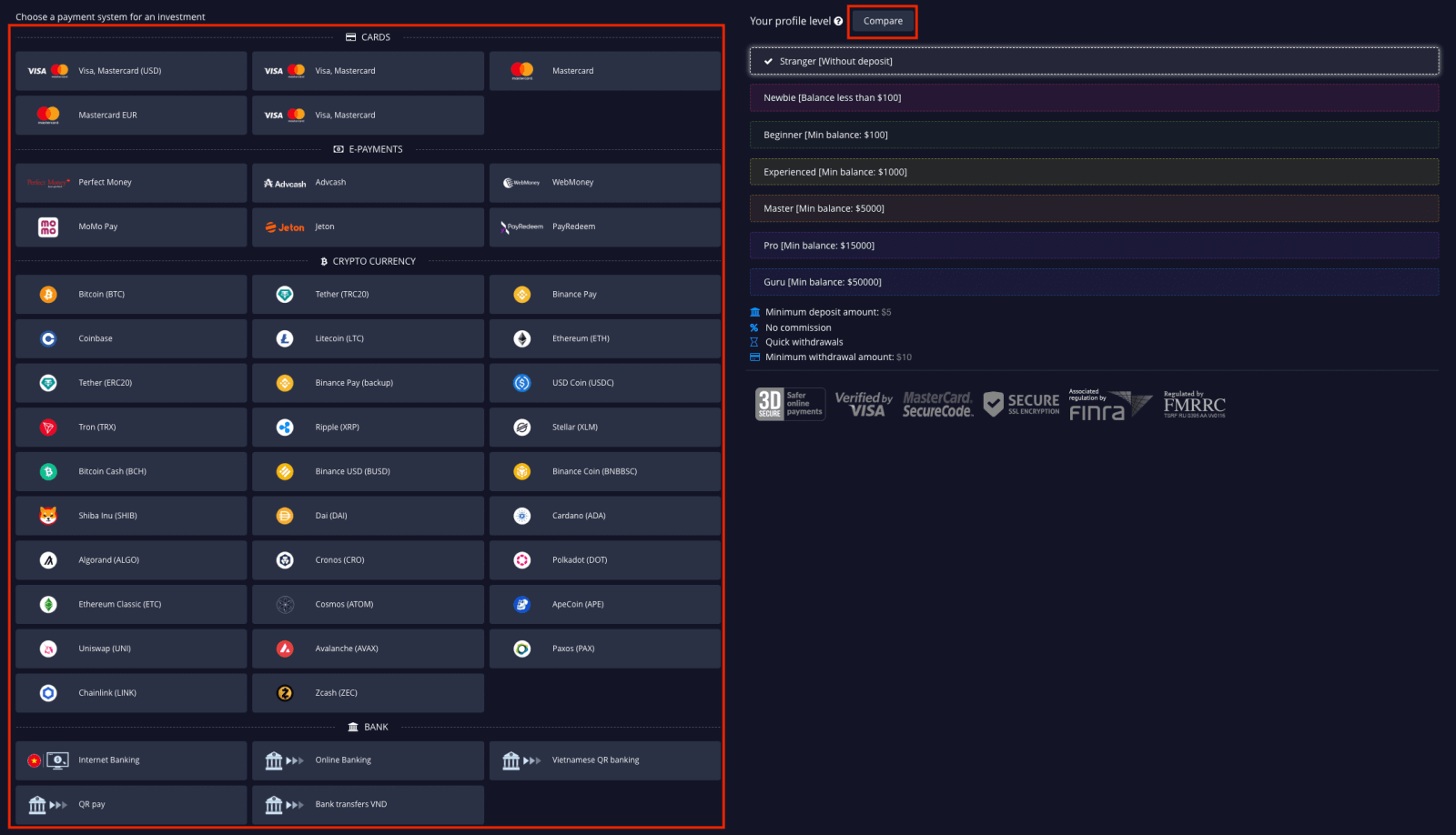
Назар аударыңыз : Қауіпсіздік мақсатында ақшаны алу бұрын депозиттер үшін пайдаланылған төлем әдістері арқылы ғана қолжетімді екенін ескеріңіз.
Crypto арқылы қалта опциясына депозит салу
Криптоға депозиттер жасау арқылы сіз транзакцияларыңыздың жеке екеніне сенімді бола аласыз: деректер үшінші тарапқа жіберілмейді. Ақшаны салу үшін банктік шотыңызды немесе несие картаңыздың мәліметтерін көрсетудің қажеті жоқ. Сондықтан сіз өзіңіздің жеке деректеріңізді криптовалюталарға депозиттер жасау арқылы қорғай аласыз.
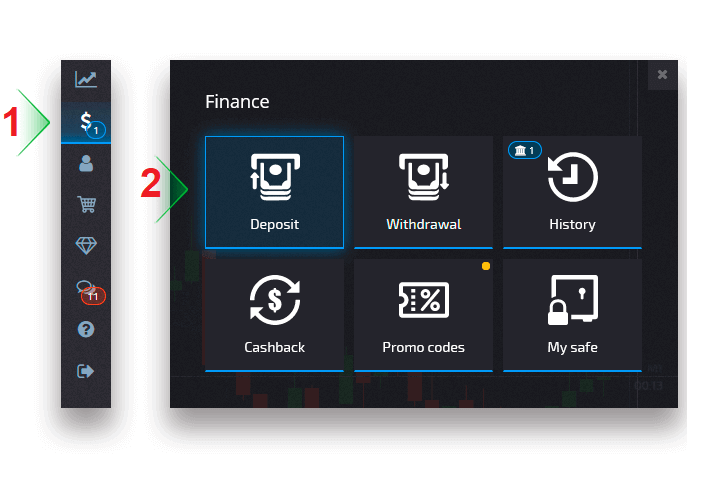
Салғыңыз келетін криптовалютаны таңдаңыз.
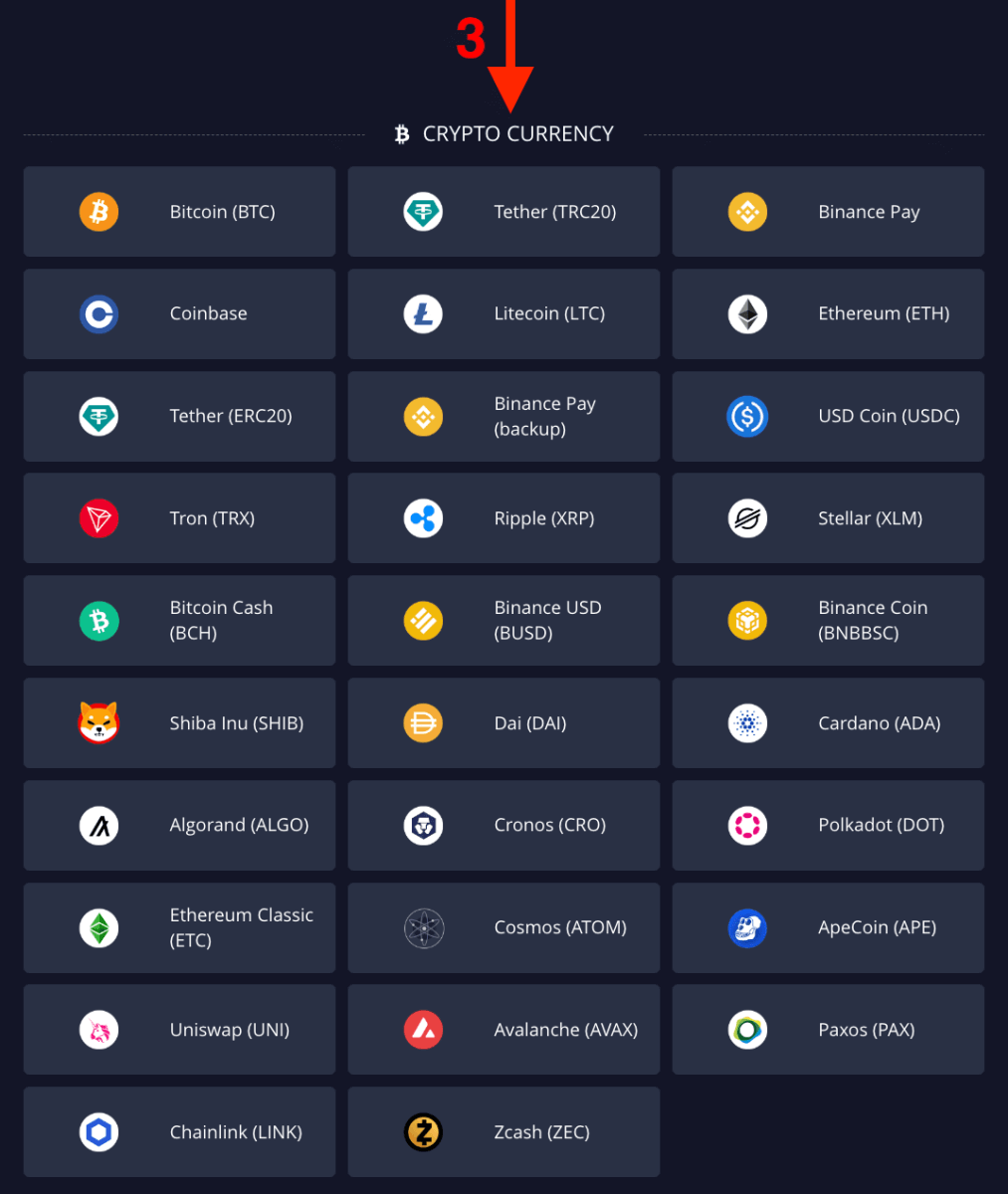
Соманы енгізіңіз, депозитке сыйлықты таңдаңыз және «Жалғастыру» түймесін басыңыз.
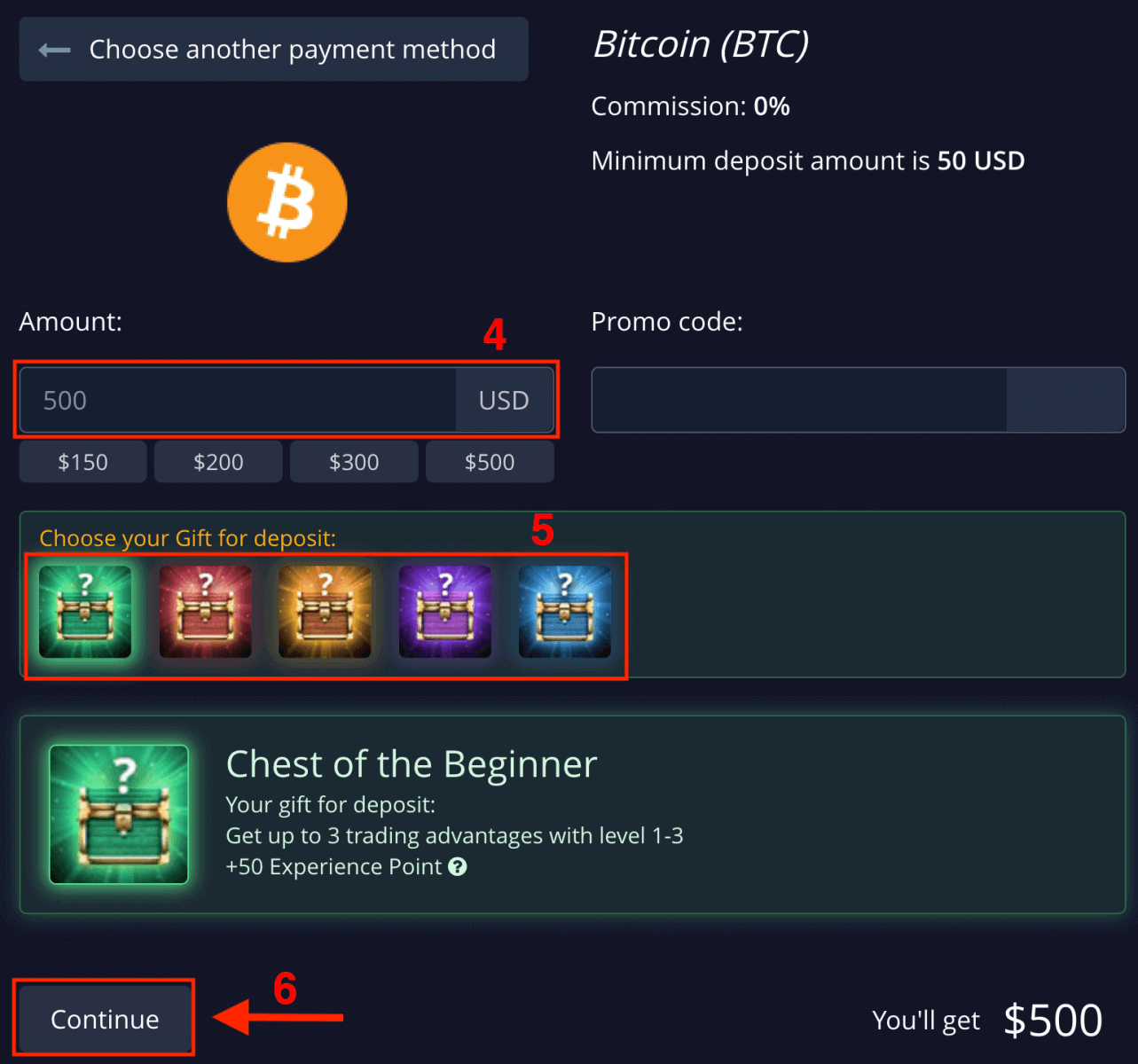
«Жалғастыру» түймесін басқаннан кейін сіз Pocket Опционына депозитке салынатын сома мен мекенжайды көресіз. Бұл ақпаратты көшіріңіз және шығарғыңыз келетін платформаға қойыңыз.
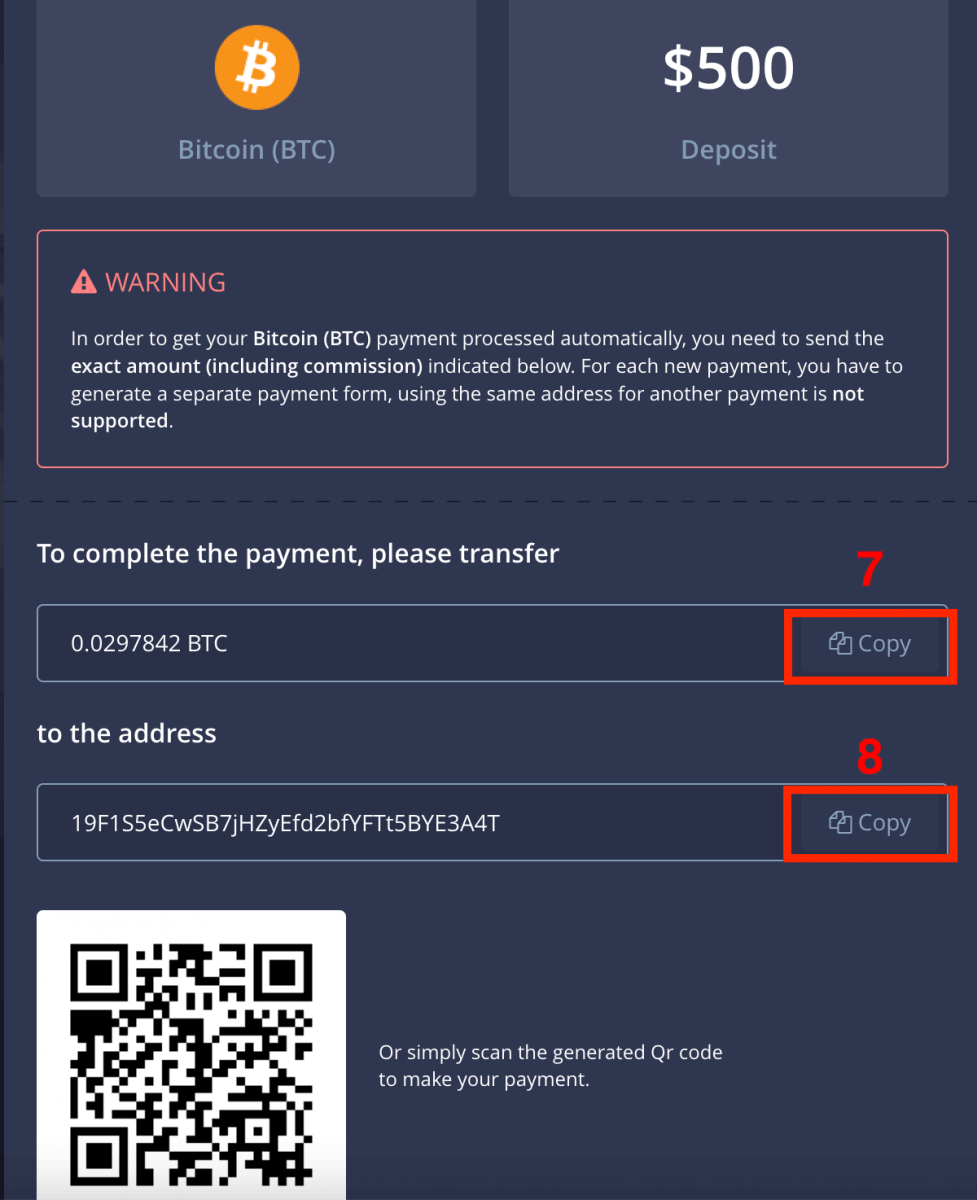
Соңғы депозитті тексеру үшін «Тарих» бөліміне өтіңіз.
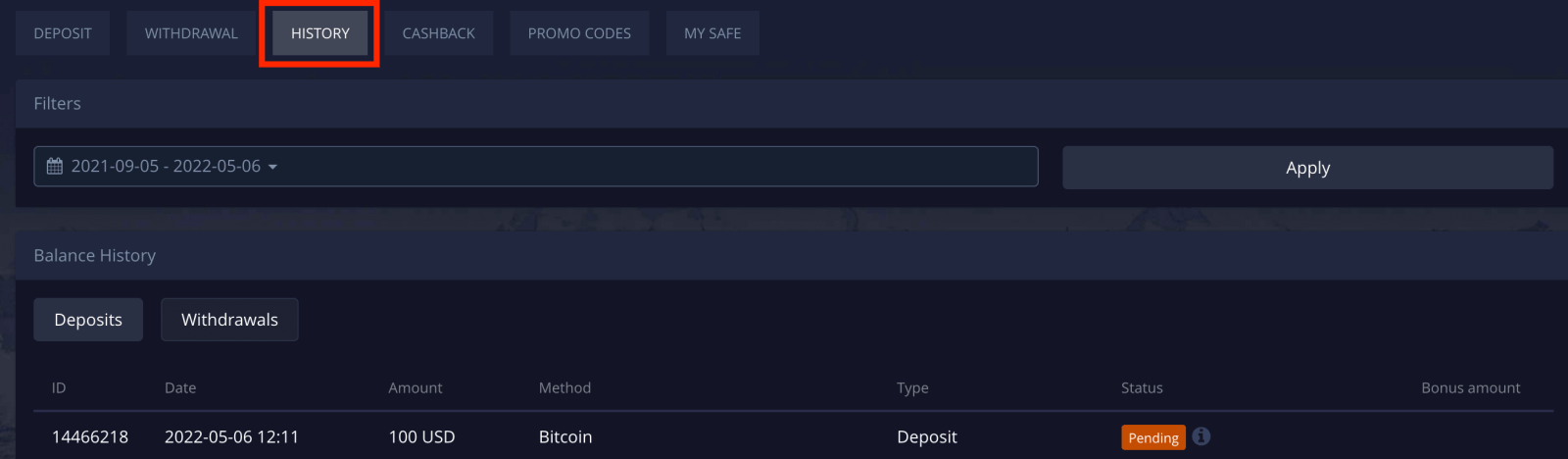
Назар аударыңыз : егер сіздің криптовалюта депозитіңіз бірден өңделмесе, қолдау қызметіне хабарласыңыз және транзакция идентификаторының хэшін мәтіндік пішінде беріңіз немесе блок зерттеушісінде аударымыңызға url сілтемесін тіркеңіз.
Visa/Mastercard арқылы қалта опциясында депозит салу
Pocket Option Visa картасы немесе Mastercard төлемдерін қолдайды.Ол аймаққа байланысты бірнеше валютада қол жетімді болуы мүмкін. Дегенмен, сіздің сауда шотыңыздың қалдығы АҚШ долларымен қаржыландырылады (валюта айырбастау қолданылады).
Назар аударыңыз : Кейбір елдер мен аймақтар үшін Visa/Mastercard депозитін салу әдісі пайдалану алдында толық есептік жазбаны тексеруді қажет етеді. Ең төменгі депозит сомасы да өзгереді.
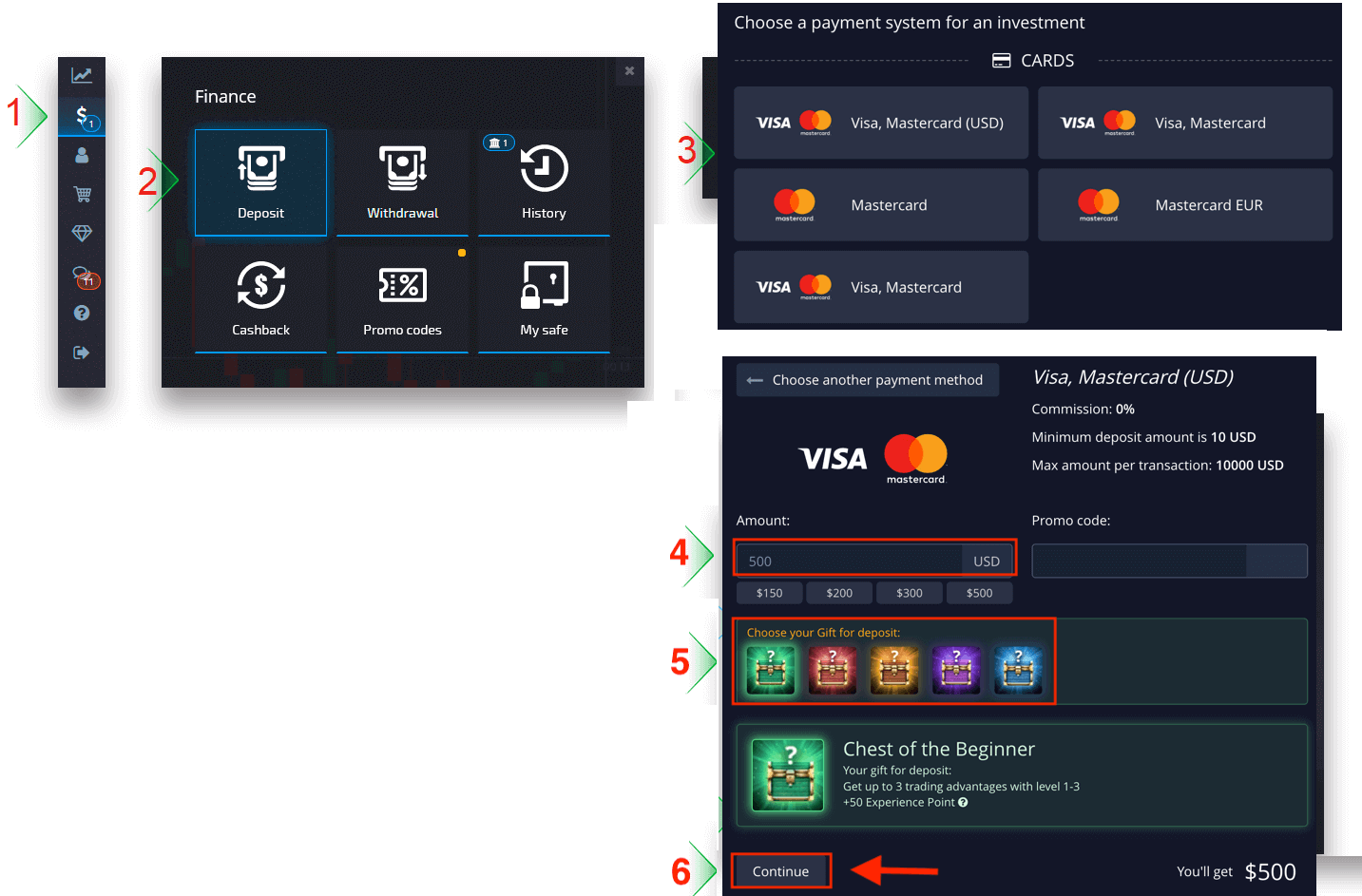
«Жалғастыру» түймесін басқаннан кейін ол картаңызды енгізу үшін сізді жаңа бетке бағыттайды.
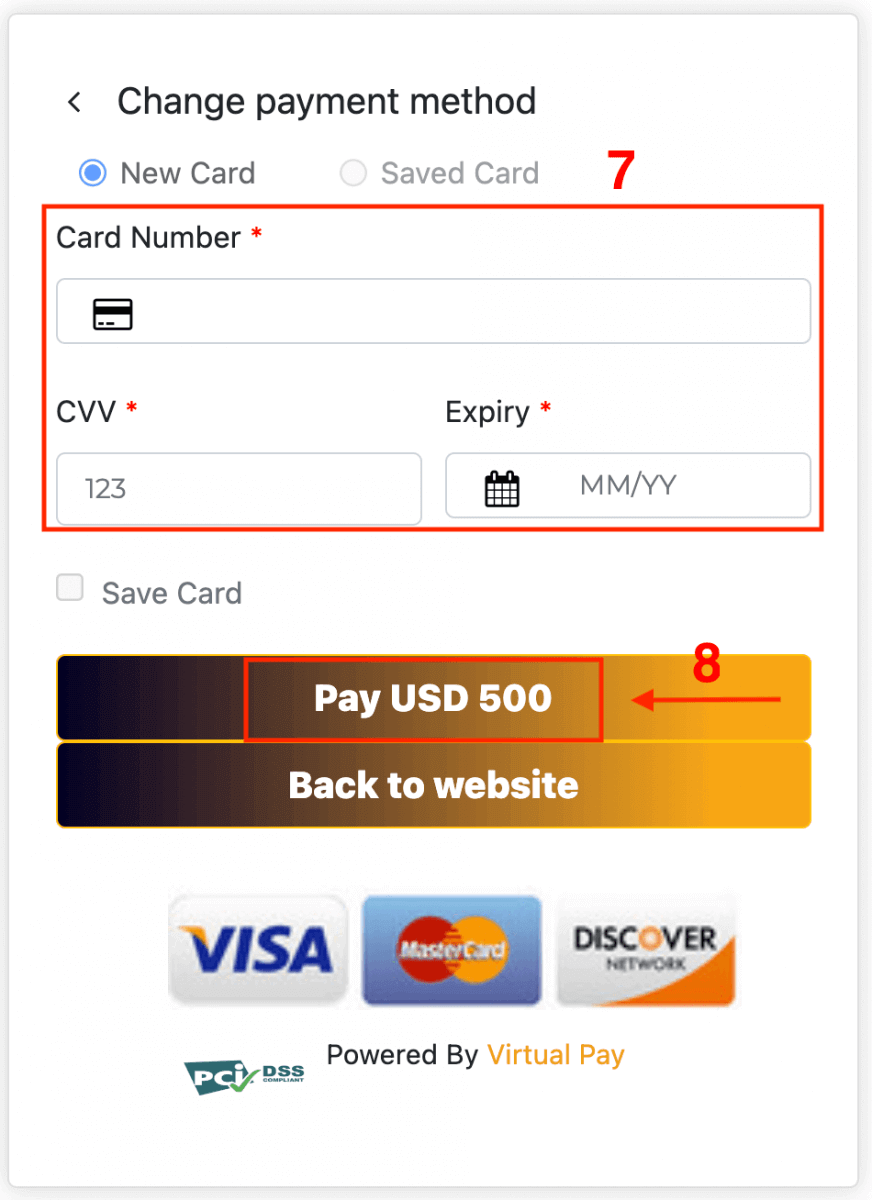
Төлем аяқталғаннан кейін сіздің сауда шотыңыздағы баланста пайда болуы үшін бірнеше минут қажет.
Электрондық төлемдері бар Pocket опциясында депозит салу
«Қаржы — Депозит» бетінде төлемді жалғастыру үшін eWallet таңдаңыз.Төлемді аяқтау үшін экрандағы нұсқауларды орындаңыз. Көптеген төлемдер бірден өңделеді. Әйтпесе, қолдау сұрауында транзакция идентификаторын көрсету қажет болуы мүмкін.
Назар аударыңыз : Белгілі бір елдер мен аймақтар үшін eWallet депозиті әдісі толық есептік жазбаны растауды талап етеді. Ең төменгі депозит сомасы да өзгереді.

«Жалғастыру» түймесін басқаннан кейін ол сізді Advcash есептік жазбаңыздың электрондық пошта мекенжайы мен құпия сөзін енгізу үшін жаңа бетке бағыттайды және «ADV-ге КІРУ» түймесін басыңыз.

Төлем аяқталғаннан кейін сіздің сауда шотыңыздағы баланста пайда болуы үшін бірнеше минут қажет.
Банктік аударым арқылы қалта опциясында депозит
Pocket Option сауда шотына ақша салу үшін банктік аударымдарды қалай пайдалануға болатынын біліңіз.
"Қаржы - депозит" бетінде төлемді жалғастыру үшін ақша аударымын таңдаңыз.
Қажетті банк ақпаратын енгізіңіз және келесі қадамда сіз шот-фактура аласыз. Депозитті аяқтау үшін банктік шотыңызды пайдаланып шот-фактураны төлеңіз.
Назар аударыңыз : Белгілі бір елдер мен аймақтар үшін Bank Wire депозитінің әдісі шоттың толық тексерілуін талап етеді. Ең төменгі депозит сомасы да өзгереді.
Назар аударыңыз : аударымды банкімізге алу үшін бірнеше жұмыс күні кетуі мүмкін. Қаражат алынғаннан кейін сіздің шотыңыздағы теңгерім жаңартылады.
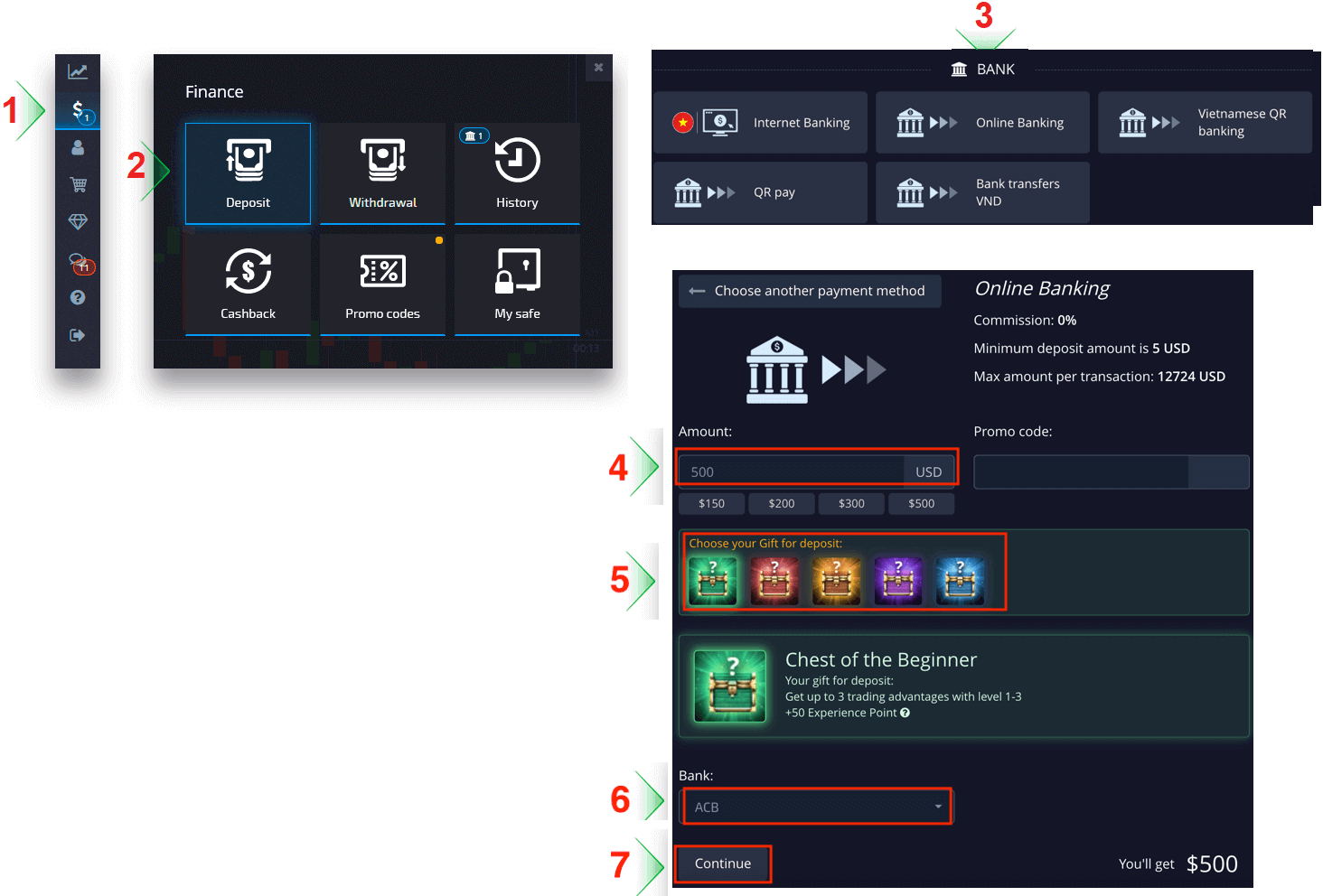
«Жалғастыру» түймесін басқаннан кейін ол сізді жаңа бетке бағыттайды. Банкке кіру үшін есептік жазбаңызды енгізіңіз.

Қалта опциясында сандық опцияларды қалай сатуға болады
Pocket Option бойынша сауда тапсырысын орналастыру
Сауда панелі сатып алу уақыты мен сауда сомасы сияқты параметрлерді реттеуге мүмкіндік береді. Дәл осы жерде сіз бағаның көтерілетінін (жасыл түйме) немесе төмендейтінін (қызыл түйме) болжауға тырысып, сауда жасайсыз.
Активтерді таңдау
Валюта жұптары, криптовалюталар, тауарлар және акциялар сияқты платформада қолжетімді жүзден астам активтердің арасынан таңдауға болады.
Активті санат бойынша таңдау
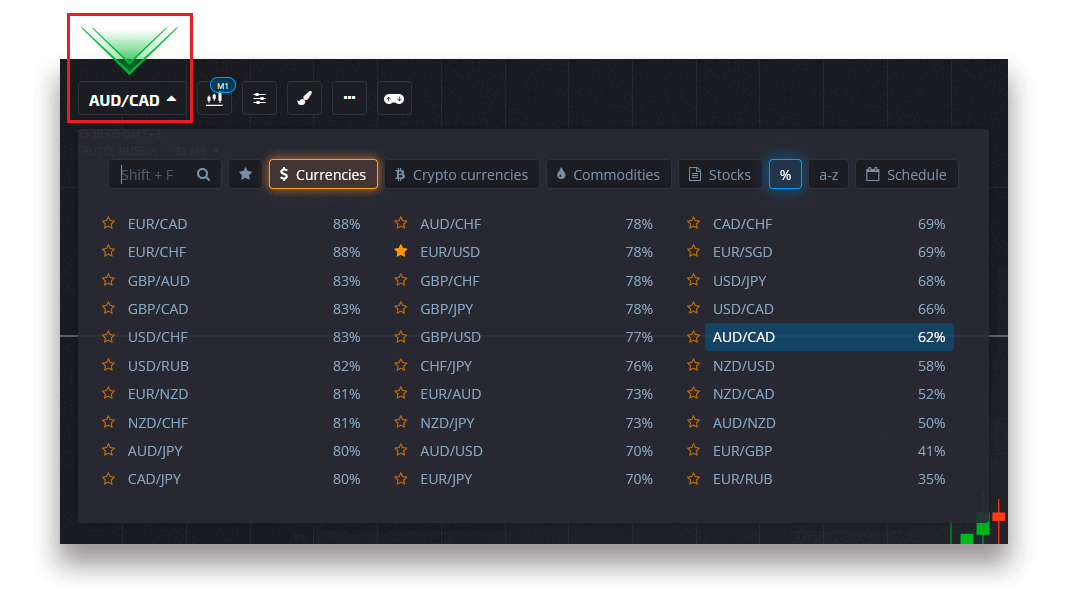
Немесе қажетті активті табу үшін жылдам іздеуді пайдаланыңыз: жай ғана актив атауын теруді бастаңыз.
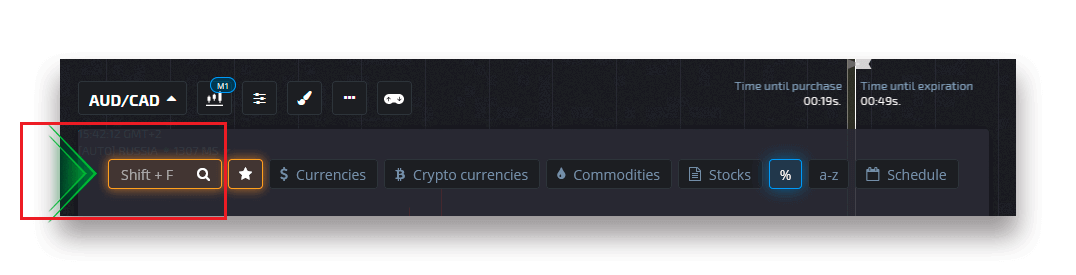
Жылдам қол жеткізу үшін кез келген валюта жұбын/криптовалютаны/тауарды және қорды таңдауға болады. Жиі пайдаланылатын активтерді жұлдызшалармен белгілеуге болады және олар экранның жоғарғы жағындағы жылдам қол жеткізу жолағында пайда болады.
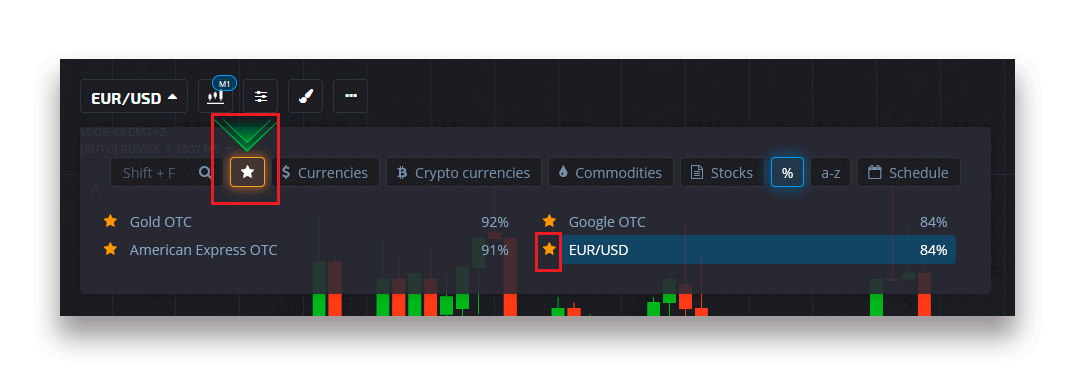
Активтің жанындағы пайыз оның табыстылығын анықтайды. Пайыз неғұрлым жоғары болса, табысыңыз соғұрлым жоғары болады.
Мысал. Егер кірістілігі 80% болатын 10 долларлық сауда оң нәтижемен жабылса, сіздің балансыңызға 18 доллар аударылады. 10 доллар - сіздің инвестицияңыз, ал 8 доллар - пайда.
Цифрлық сауда-саттықты сатып алу уақытын орнату
Сандық сауда кезінде сатып алу уақытын таңдау үшін сауда тақтасындағы «Сатып алу уақыты» мәзірін (мысалдағыдай) басып, қалаған опцияны таңдаңыз.
Сандық саудадағы сауда-саттықтың аяқталу уақыты сатып алу уақыты + 30 секунд екенін ескеріңіз. Сіз әрқашан диаграммада сіздің саудаңыздың қашан жабылатынын көре аласыз — бұл таймермен бірге «Мерзім біткенге дейінгі уақыт» тік сызық.
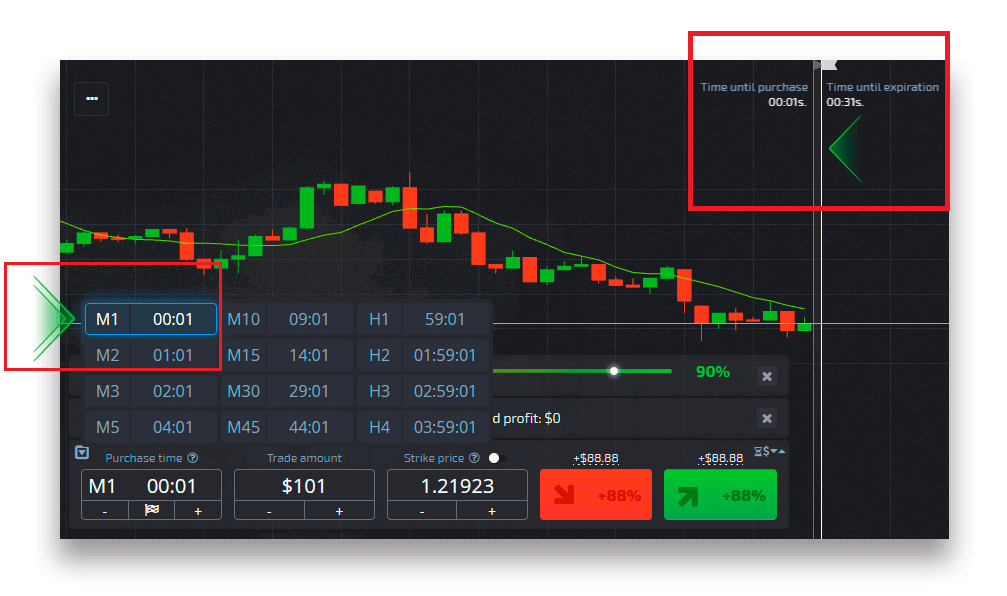
Жылдам сауда-саттықты сатып алу уақытын орнату
Цифрлық сауда кезінде сатып алу уақытын таңдау үшін сауда тақтасындағы «Аяқтау уақыты» мәзірін (мысалдағыдай) басып, қажетті уақытты орнатыңыз.
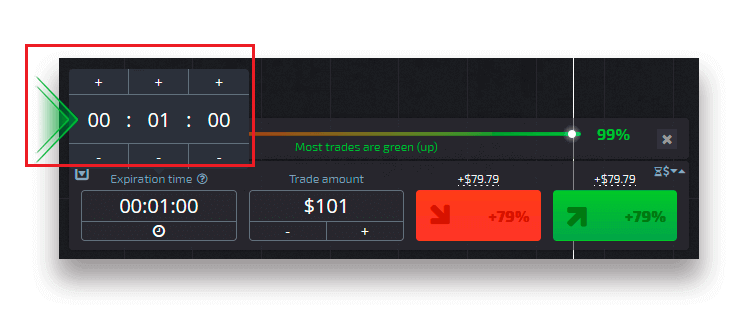
Сауда сомасын өзгерту
Сауда-саттық панеліндегі «Сауда сомасы» бөліміндегі «-» және «+» түймесін басу арқылы сауда сомасын өзгертуге болады.
Сондай-ақ, қажетті соманы қолмен теруге немесе оны көбейтуге/бөлуге мүмкіндік беретін ағымдағы соманы басуға болады.
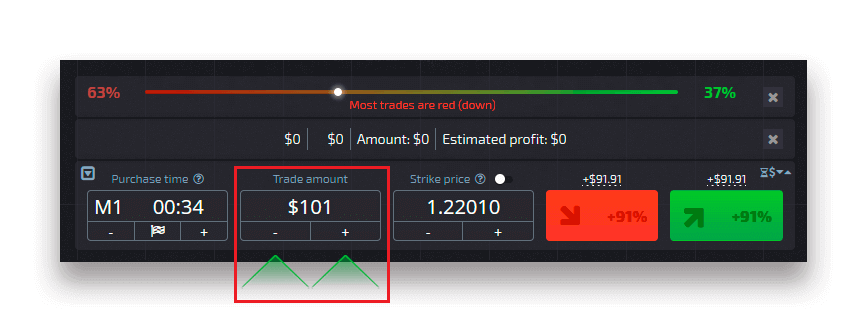
Ереуіл бағасының параметрлері
Ереуіл бағасы сізге төлем пайызының сәйкес өзгеруімен ағымдағы нарықтық бағадан жоғары немесе төмен бағамен сауда жасауға мүмкіндік береді. Бұл опцияны сауда жасамас бұрын сауда панелінде қосуға болады.
Тәуекел және әлеуетті төлем мөлшерлемелері нарықтық баға мен ереуіл бағасы арасындағы айырмашылық қаншалықты болатынына байланысты. Осылайша сіз баға қозғалысын болжап қана қоймай, қол жеткізуге болатын баға деңгейін де көрсетесіз.
Ереуіл бағасын қосу немесе өшіру үшін нарықтық бағадан жоғары төменгі сауда панеліндегі сәйкес қосқышты пайдаланыңыз.
Назар аударыңыз : Ереуіл бағасы қосылған кезде, сіздің сауда тапсырыстарыңыз осы мүмкіндіктің сипатына байланысты ағымдағы нарық орнынан жоғары немесе төмен орналастырылады. Әрқашан нарықтық бағамен орналастырылатын тұрақты сауда тапсырыстарымен шатастырмаңыз.
Назар аударыңыз : Ереуіл бағалары тек цифрлық сауда үшін қол жетімді.
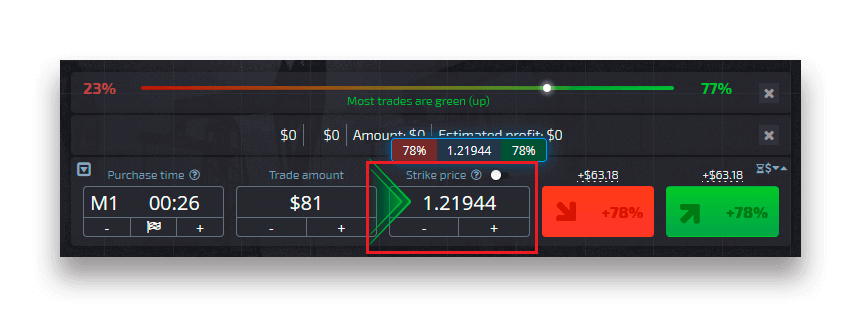
Диаграммадағы баға қозғалысын талдап, болжамыңызды жасаңыз
Болжамыңызға байланысты Жоғары (Жасыл) немесе Төмен (Қызыл) опцияларын таңдаңыз. Бағаның көтерілуін күтсеңіз, «Жоғары» түймесін басыңыз және баға төмендейді деп ойласаңыз, «Төмен» түймесін басыңыз
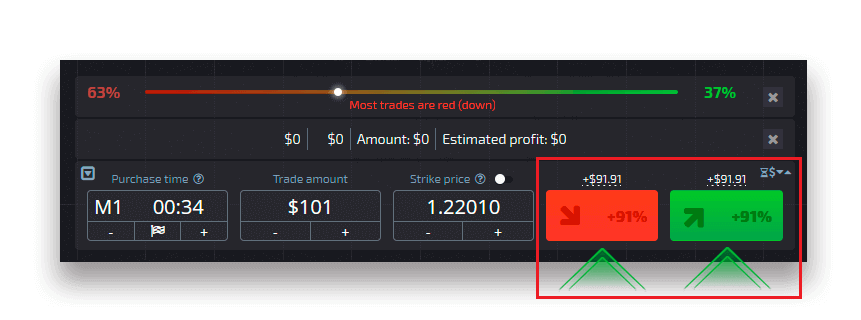
Сауда-саттық тапсырысының нәтижелері
Трейдер тапсырысы жабылғаннан кейін (мерзім аяқталғанға дейін уақыт), нәтиже сәйкесінше келесідей белгіленеді. дұрыс немесе дұрыс емес.
Дұрыс болжам жасалған жағдайда
сіз кіріс аласыз — бастапқы инвестицияланған соманы қамтитын жалпы төлем, сондай-ақ тапсырысты орналастыру кезінде активтің белгіленген параметрлеріне байланысты сауда пайдасы.
Дұрыс болжам болған жағдайда
Тапсырысты орналастыру кезінде бастапқы инвестицияланған сома сауда шотындағы теңгерімнен ұсталып қалады.
Ашық сауда-саттықтан бас тарту
Сауда-саттықты оның мерзімі аяқталғанға дейін тоқтату үшін сауда интерфейсінің оң жақ панеліндегі «Саудалар» бөліміне өтіңіз. Онда сіз қазір жүріп жатқан барлық сауда-саттықты көре аласыз және белгілі бір сауданың жанындағы «Жабу» түймесін басуыңыз керек.
Назар аударыңыз: Сауда-саттықты саудаға тапсырыс берілгеннен кейін алғашқы бірнеше секунд ішінде ғана тоқтатуға болады.
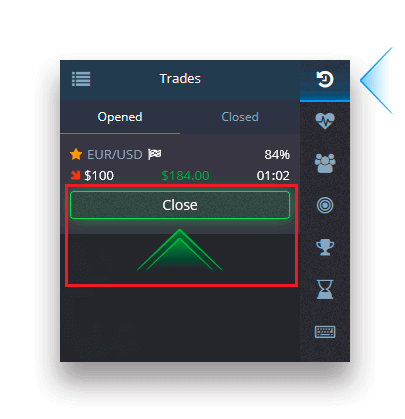
Pocket Опционында экспресс-сауданы орналастыру
Экспресс сауда - бұл бірнеше сауда активтері бойынша бірнеше оқиғаларға негізделген композиттік болжам. Жеңіп алған экспресс сауда 100%-дан астам төлемді береді! Экспресс сауда режимін іске қосқан кезде жасыл немесе қызыл түймені әрбір басу сіздің болжамыңызды жедел саудаға қосады. Экспресс саудадағы барлық болжамдардың төлемдері көбейтіледі, осылайша бір жылдам немесе цифрлық сауданы пайдаланумен салыстырғанда әлдеқайда жоғары пайда алуға мүмкіндік береді.Экспресс саудаға қол жеткізу үшін сауда интерфейсінің оң жағындағы «Экспресс» түймесін табыңыз.
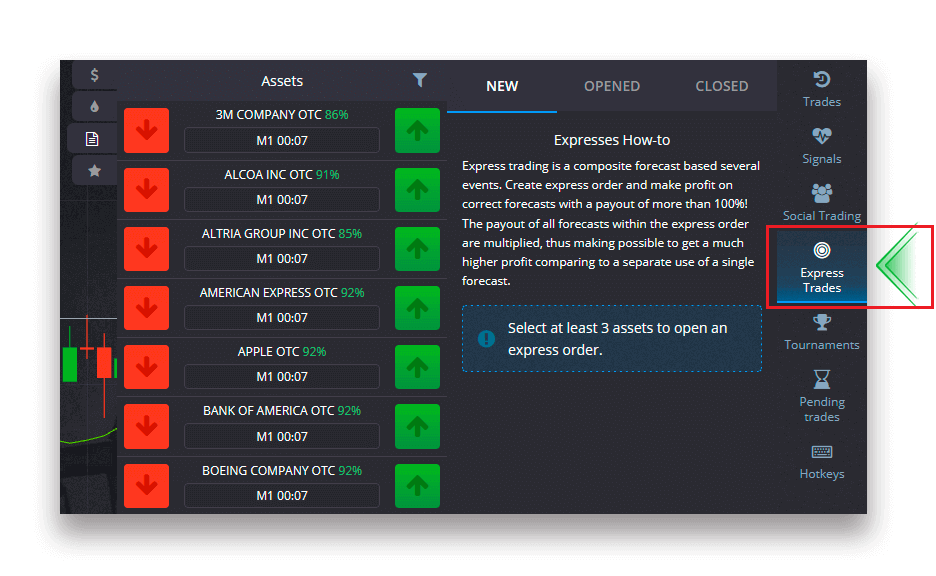
Тиісті қойындыны (1) басу арқылы актив түрін таңдаңыз, содан кейін экспресс сауданы орналастыру үшін әртүрлі активтерге (2) кемінде екі болжам жасаңыз.
Ашылған жедел тапсырыстарды қарау
Белсенді экспресс тапсырыстарыңызды көру үшін сауда интерфейсінің оң жақ панеліндегі «Экспресс» түймесін басып, «Ашылған» қойындысын таңдаңыз.
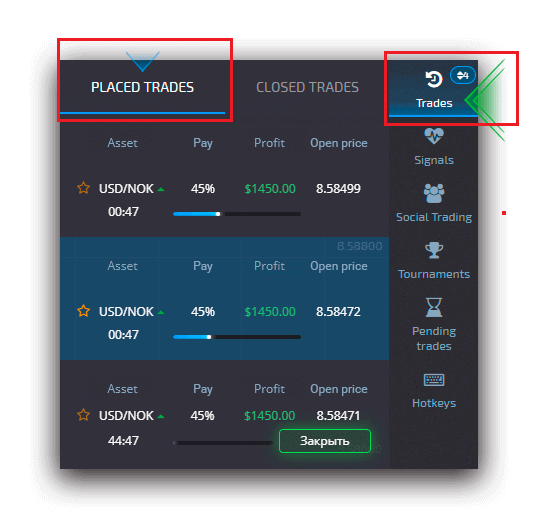
Жабық экспресс өтінімдерді қарау
Жабық экспресс өтінімдерді көру үшін сауда интерфейсінің оң жақ панеліндегі «Экспресс» түймесін басып, «Жабық» қойындысын таңдаңыз.
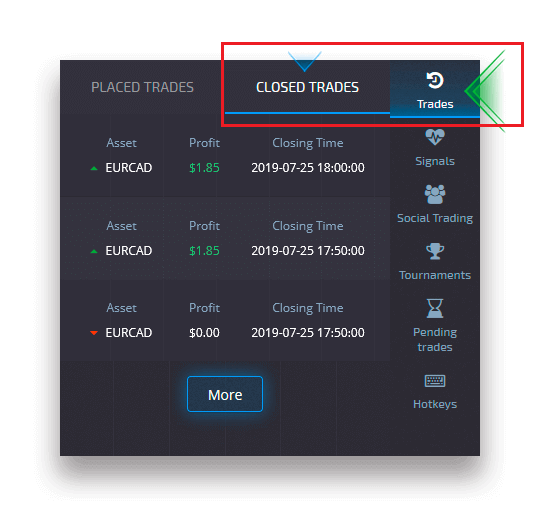
Pocket Option арқылы саудаңызды бақылау
Белсенді сауда сессияларын сауда интерфейсінен шықпай-ақ және басқа бетке ауыспай-ақ көруге болады. Оң жақ мәзірде «Саудалар» түймесін тауып, ағымдағы сеанстағы транзакциялар туралы ақпараты бар қалқымалы мәзірді көрсету үшін басыңыз.Ашық сауда-саттық дисплейі
Ашық сауда-саттықты көру үшін сауда интерфейсінің оң жақ панеліндегі «Сауда-саттық» бөліміне өтіңіз. Қазіргі уақытта жүргізіліп жатқан барлық сауда-саттықтар көрсетіледі.
Жабық сауда-саттық дисплейі
Сауда-саттық сессиясына арналған жабық сауда-саттықты «Сауда-саттық» бөлімінде (сауда интерфейсінің оң жақ панелінде) табуға болады.
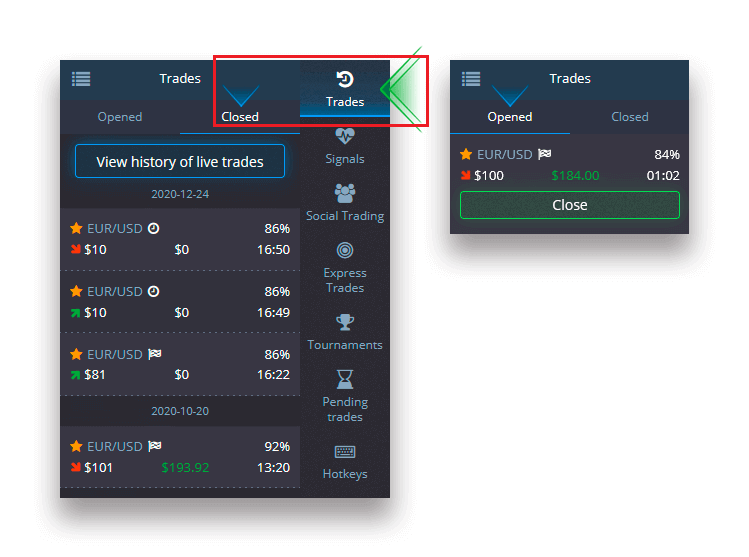
Тікелей сауда-саттық тарихын көру үшін осы бөлімдегі «Қосымша» түймесін басыңыз, сонда сіз сауда тарихыңызға қайта бағытталасыз.
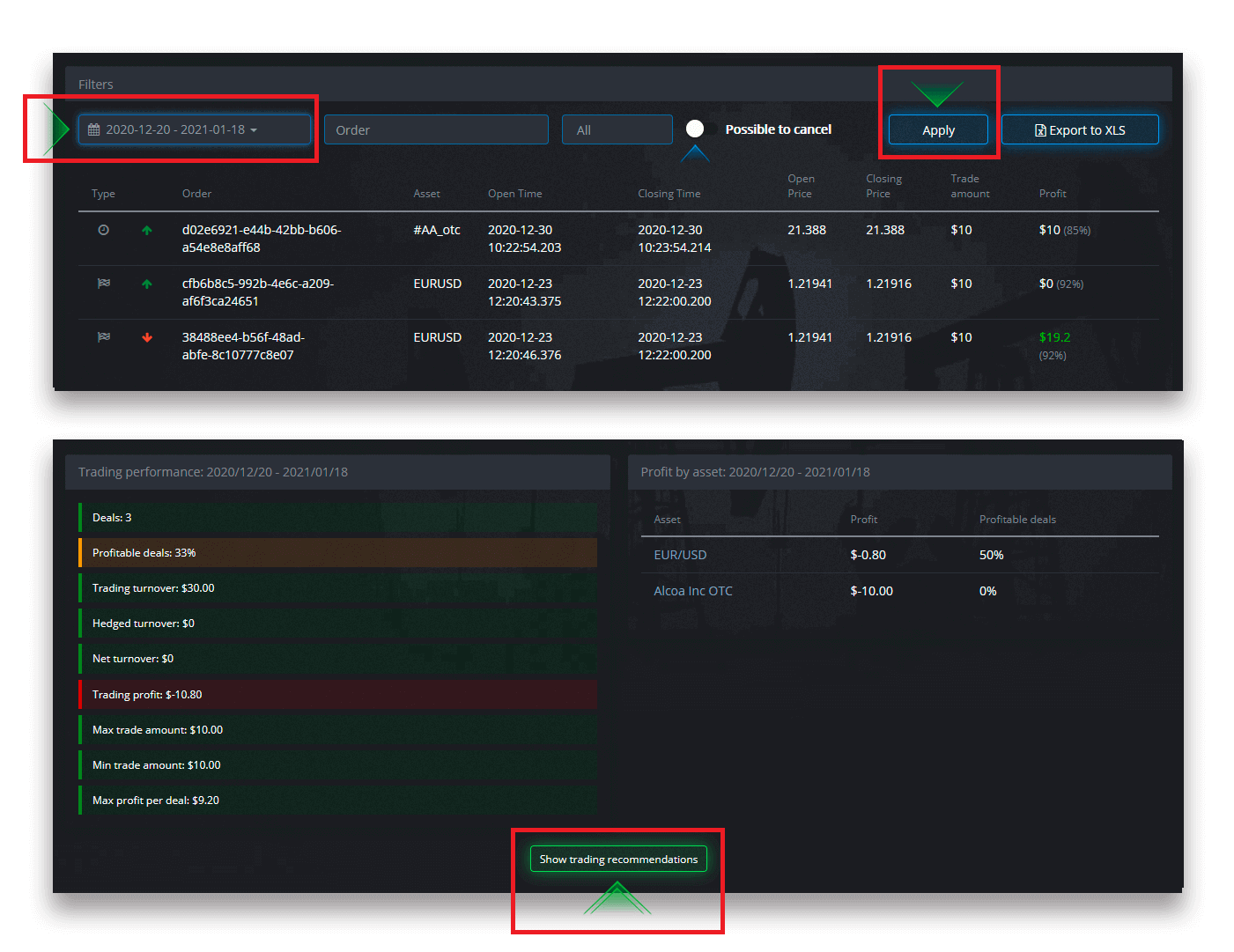
Pocket Option бойынша күтудегі саудалар
Күтудегі сауда – бұл болашақта белгілі бір уақытта немесе актив бағасы белгілі бір деңгейге жеткенде сауда жасауға мүмкіндік беретін мүмкіндік. Басқаша айтқанда, сіздің саудаңыз көрсетілген параметрлер орындалғаннан кейін орналастырылады. Сондай-ақ күтудегі сауданы ешбір шығынсыз орналастыруға дейін жабуға болады.«Уақыт бойынша» сауда тапсырысын орналастыру
«Уақыт бойынша» (белгілі бір уақытта) орындалатын күтудегі тапсырысты орналастыру үшін сізге:
- Актив таңдаңыз.
- Сағатты басып, сауда-саттықты орналастырғыңыз келетін күн мен уақытты орнатыңыз.
- Ең төменгі төлем пайызын орнатыңыз (Егер нақты төлем пайызы сіз орнатқаннан төмен болса, тапсырыс ашылмайтынын ескеріңіз).
- Уақыт аралығын таңдаңыз.
- Сауда сомасын енгізіңіз.
- Барлық параметрлерді орнатқаннан кейін сату немесе шақыру опциясын орналастырғыңыз келетінін таңдаңыз.
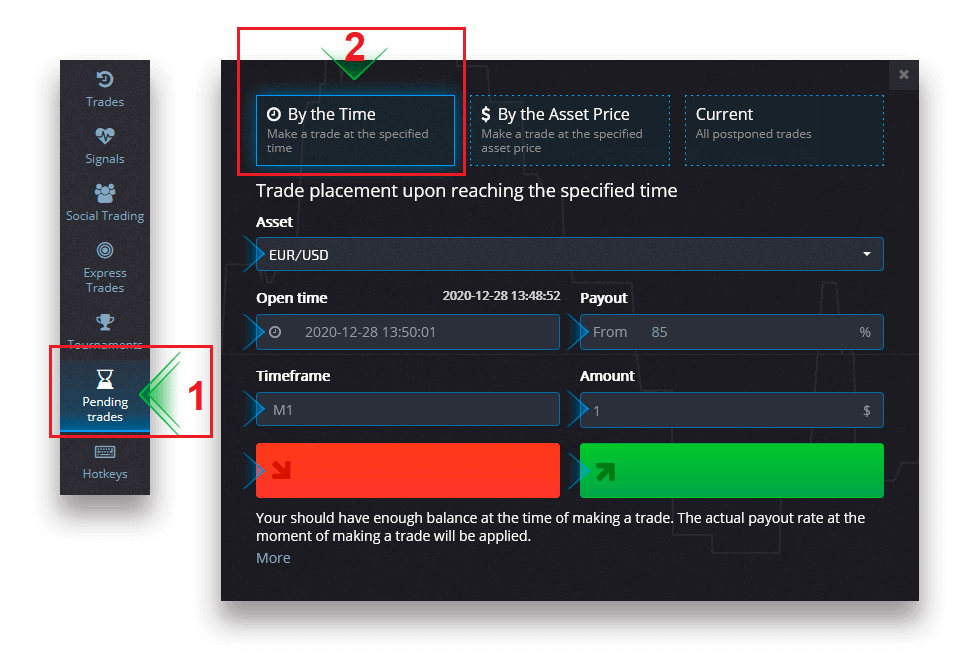
Күтудегі сауда жасалады және оны «Ағымдағы» қойындысында бақылай аласыз.
Күтудегі сауда тапсырысын орындау кезінде сізде жеткілікті теңгерім болуы керек екенін ескеріңіз, әйтпесе ол орналастырылмайды. Егер күтудегі саудадан бас тартқыңыз келсе, оң жақтағы «X» түймесін басыңыз.
«Актив бағасы бойынша» сауда тапсырысын орналастыру
«Актив бағасы бойынша» орындалатын күтудегі сауданы орналастыру үшін сізге:
- Актив таңдаңыз.
- Қажетті ашық баға мен төлем пайызын орнатыңыз. Егер нақты төлеу пайызы сіз орнатқаннан төмен болса, күтудегі ставка қойылмайды.
- Мерзімі мен сауда сомасын таңдаңыз.
- Пут немесе қоңырау опциясын орналастырғыңыз келетінін таңдаңыз.
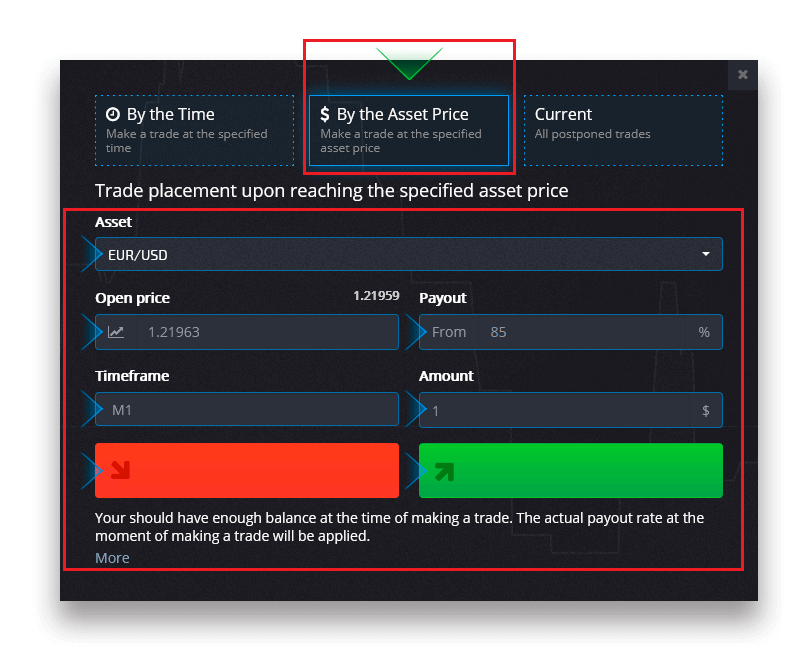
Күтудегі сауда жасалады және оны «Ағымдағы» қойындысында бақылай аласыз.
Күтудегі сауда тапсырысын орындау кезінде сізде жеткілікті теңгерім болуы керек екенін ескеріңіз, әйтпесе ол орналастырылмайды. Егер күтудегі саудадан бас тартқыңыз келсе, оң жақтағы «X» түймесін басыңыз.
Назар аударыңыз: "Актив бағасы бойынша" орындалатын күтудегі сауда көрсетілген баға деңгейіне жеткеннен кейін келесі белгімен ашылады.
Күтудегі сауда тапсырысынан бас тарту
Күтудегі саудадан бас тартқыңыз келсе, ағымдағы күтудегі тапсырыстар қойындысындағы «X» түймесін басыңыз.
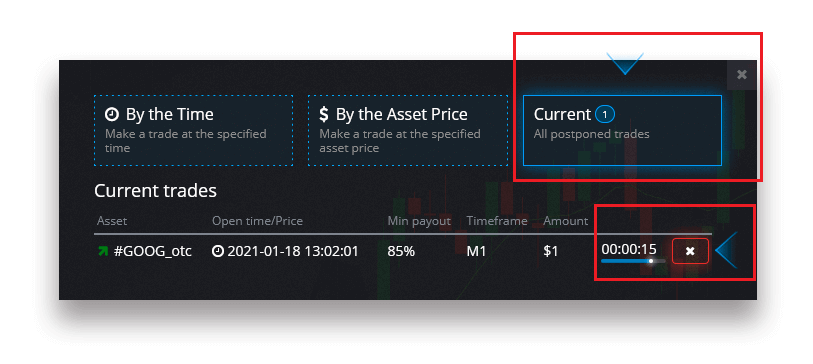
Қалта опциясынан ақшаны қалай алуға болады
«Қаржы» - «Шығын алу» бетіне өтіңіз.
Шығарылатын соманы енгізіңіз, қолжетімді төлем әдісін таңдаңыз және сұрауыңызды аяқтау үшін экрандағы нұсқауларды орындаңыз. Шығарудың ең аз сомасы алу әдісіне байланысты өзгеруі мүмкін екенін ескеріңіз.
«Тіркелгі нөмірі» өрісінде алушының тіркелгі деректерін көрсетіңіз.

Назар аударыңыз: белсенді бонус болған кезде ақшаны алу туралы өтініш жасасаңыз, ол сіздің шотыңыздағы теңгерімнен шегеріледі.
Crypto арқылы қалта опциясынан алыңыз
Сауда-саттық сапарыңызды тиімдірек ету үшін біз криптовалюталардағы ақшаны алуды қабылдаймыз. Сол себепті сізге мұны қалай жасауға болатынын түсіндірейік.
«Қаржы – алу» бетінде төлемді жалғастыру үшін «төлем әдісі» жолағынан криптовалюта опциясын таңдап, экрандағы нұсқауларды орындаңыз.
 Төлем әдісін таңдаңыз, алғыңыз келетін соманы және Bitcoin мекенжайын енгізіңіз.
Төлем әдісін таңдаңыз, алғыңыз келетін соманы және Bitcoin мекенжайын енгізіңіз.
Жалғастыру түймесін басқаннан кейін сұрауыңыз кезекке қойылғаны туралы хабарламаны көресіз.
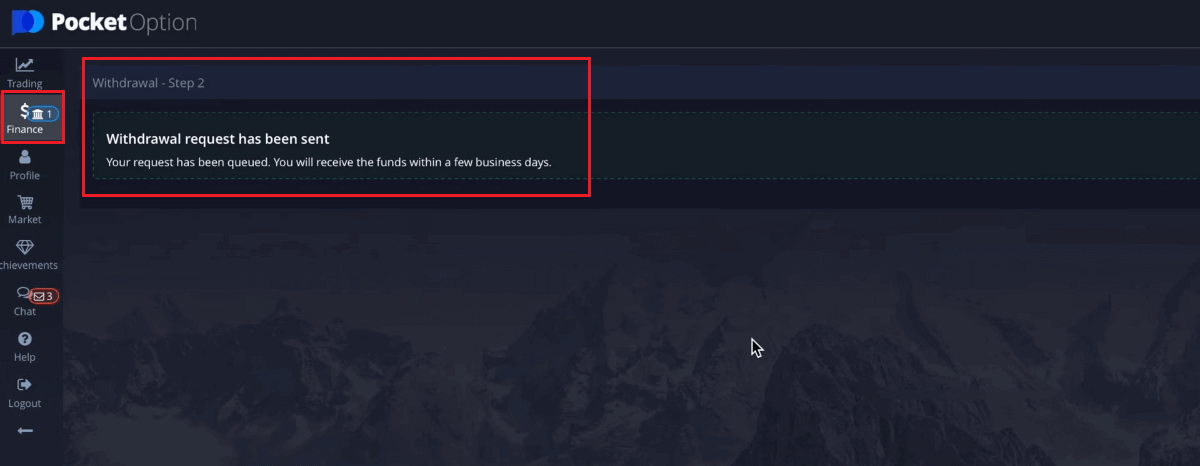
Соңғы алуларыңызды тексеру үшін «Тарих» бөліміне өтуіңізге болады.
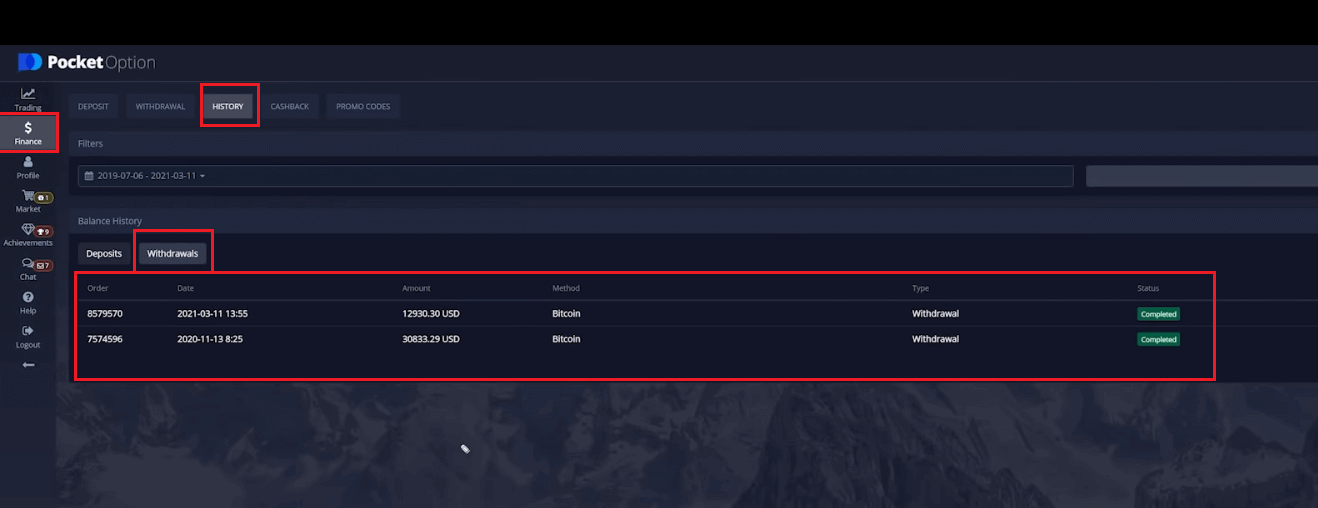
Visa/Mastercard арқылы қалта опциясынан ақша алыңыз
Pocket Option опциясынан қалай шығу керектігін үйрену қажет, мәселе бойынша қосымша ақпаратты білу үшін оқыңыз.
«Қаржы - ақшаны алу » бетінде сұрауыңызды жалғастыру және экрандағы нұсқауларды орындау үшін «Төлем әдісі» жолағынан Visa/Mastercard опциясын таңдаңыз.
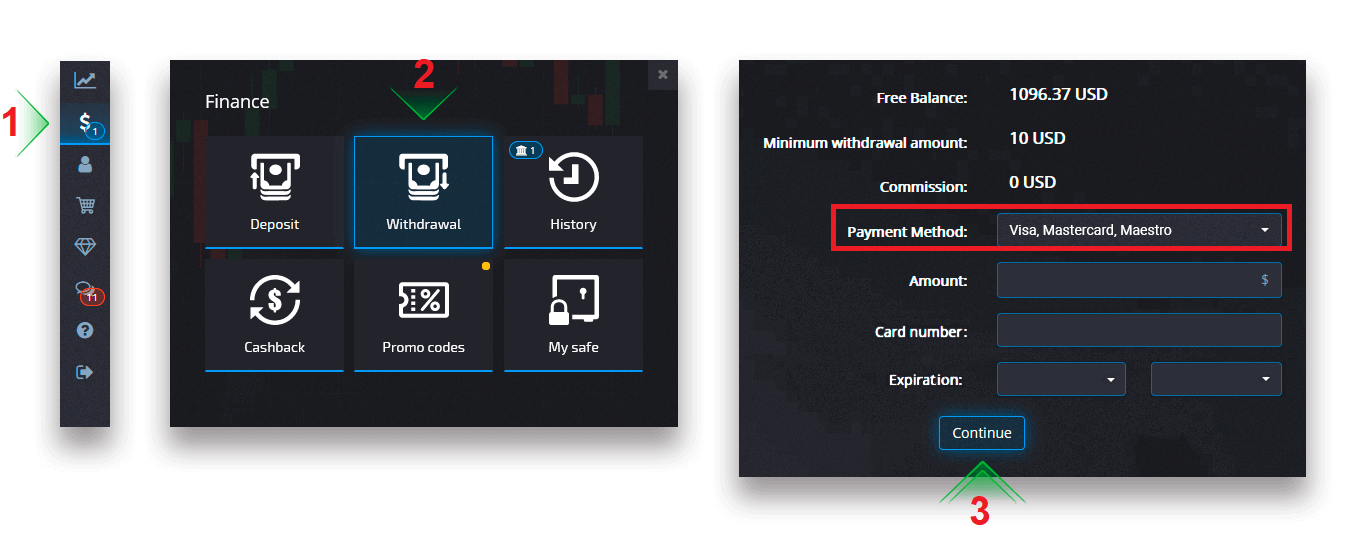
Назар аударыңыз : белгілі бір аймақтарда осы алу әдісін қолданбас бұрын банк картасын растау қажет. Банк картасын тексеру әдісін қараңыз.
Назар аударыңыз: белсенді бонус болған кезде ақшаны алу туралы өтініш жасасаңыз, ол сіздің шотыңыздағы теңгерімнен шегеріледі.
Картаны таңдаңыз, соманы енгізіңіз және ақшаны алу туралы сұрау жасаңыз. Кейбір жағдайларда банк карта төлемін өңдеуге 3-7 жұмыс күніне дейін кетуі мүмкін екенін ескеріңіз.
Жалғастыру түймесін басқаннан кейін сұрауыңыз кезекке қойылғаны туралы хабарламаны көресіз.
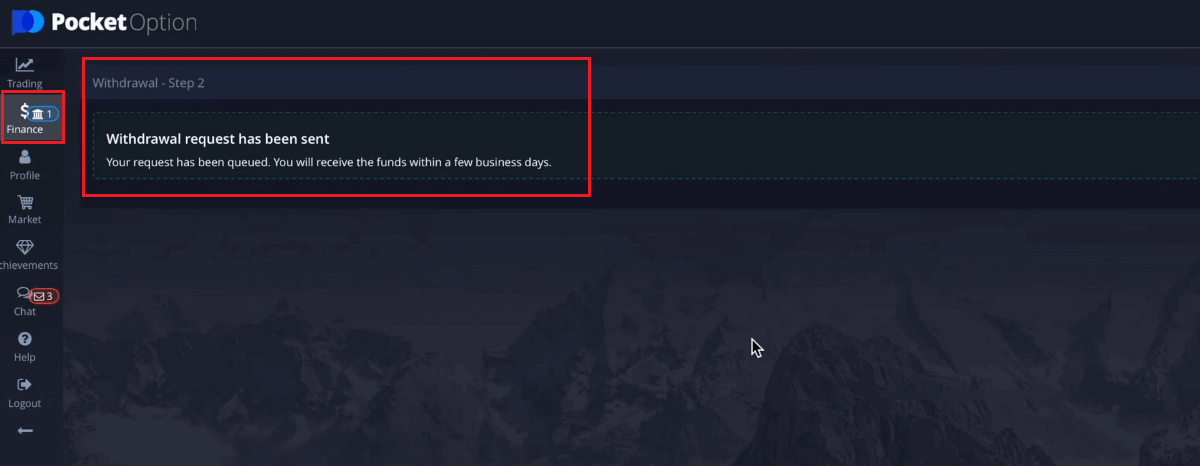
Соңғы алуларыңызды тексеру үшін «Тарих» бөліміне өтуіңізге болады.
E-Payments арқылы қалта опциясынан ақша алыңыз
Е-төлемдер арқылы сауда шоттарымен ыңғайлы транзакцияны орындаңыз, ол орналасқан жеріңізге қарамастан бірден алуға мүмкіндік беретін жаһандық цифрлық әмиян қызметі."Қаржы - ақшаны алу " бетінде сұрауыңызды жалғастыру және экрандағы нұсқауларды орындау үшін "Төлем әдісі" жолағынан eWallet опциясын таңдаңыз.
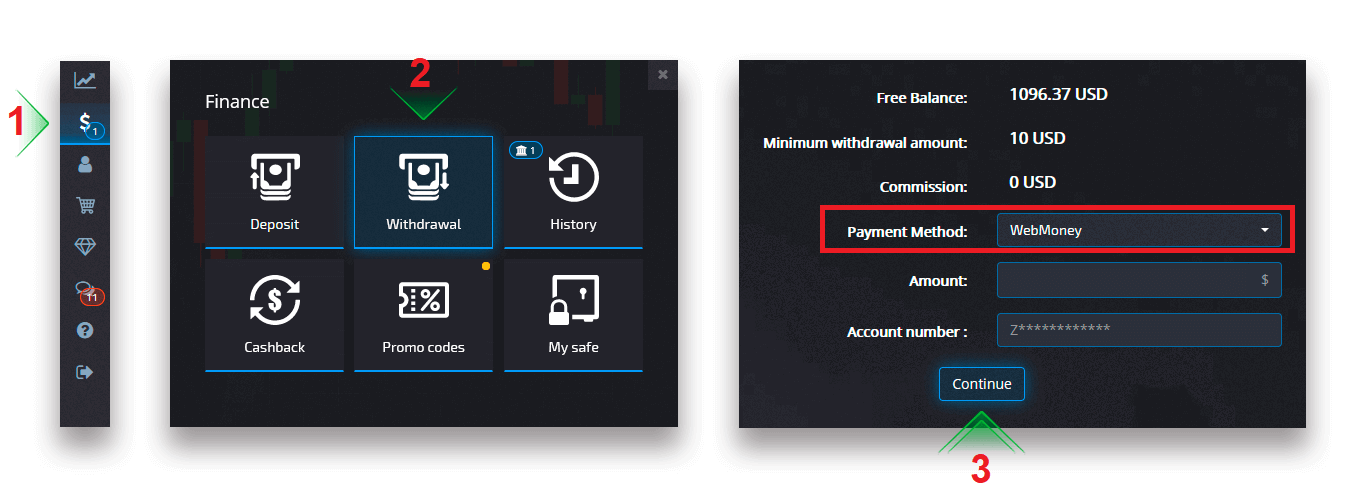
Төлем әдісін таңдаңыз, соманы енгізіңіз және ақшаны алу туралы сұрау жасаңыз.
Жалғастыру түймесін басқаннан кейін сұрауыңыз кезекке қойылғаны туралы хабарламаны көресіз.
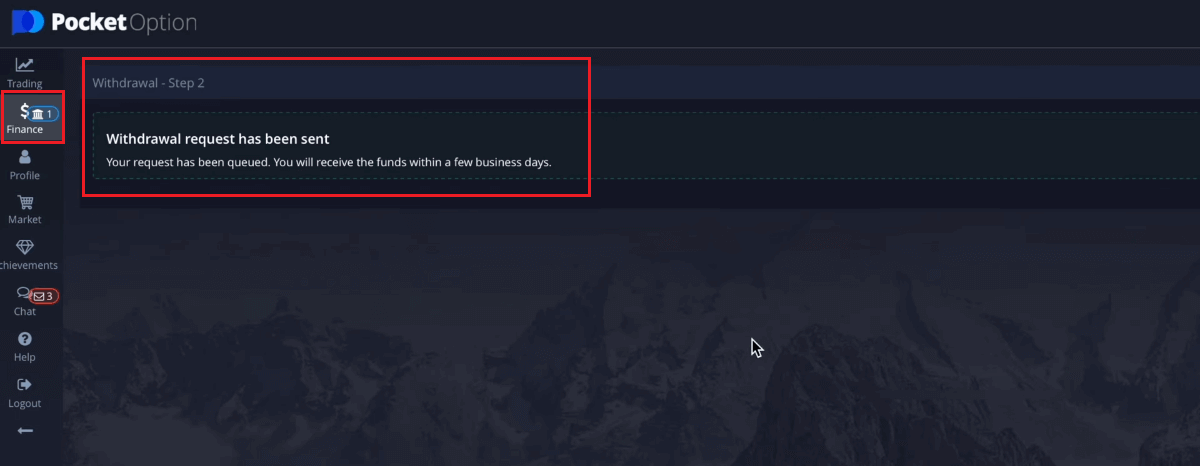
Назар аударыңыз: белсенді бонус болған кезде ақшаны алу туралы өтініш жасасаңыз, ол сіздің шотыңыздағы теңгерімнен шегеріледі.
Соңғы алуларыңызды тексеру үшін «Тарих» бөліміне өтуіңізге болады.
Банктік аударым арқылы қалта опциясынан алыңыз
Банктік аударымдар арқылы Pocket Option сауда шоттарынан банктік шотыңызға қаражатты ыңғайлы түрде алыңыз.«Қаржы – Қаражатты алу » бетінде сұрауыңызды жалғастыру үшін «төлем әдісі» жолағынан банктік аударым опциясын таңдаңыз және экрандағы нұсқауларды орындаңыз. Банк мәліметтерін алу үшін жергілікті банк кеңсесіне хабарласыңыз.
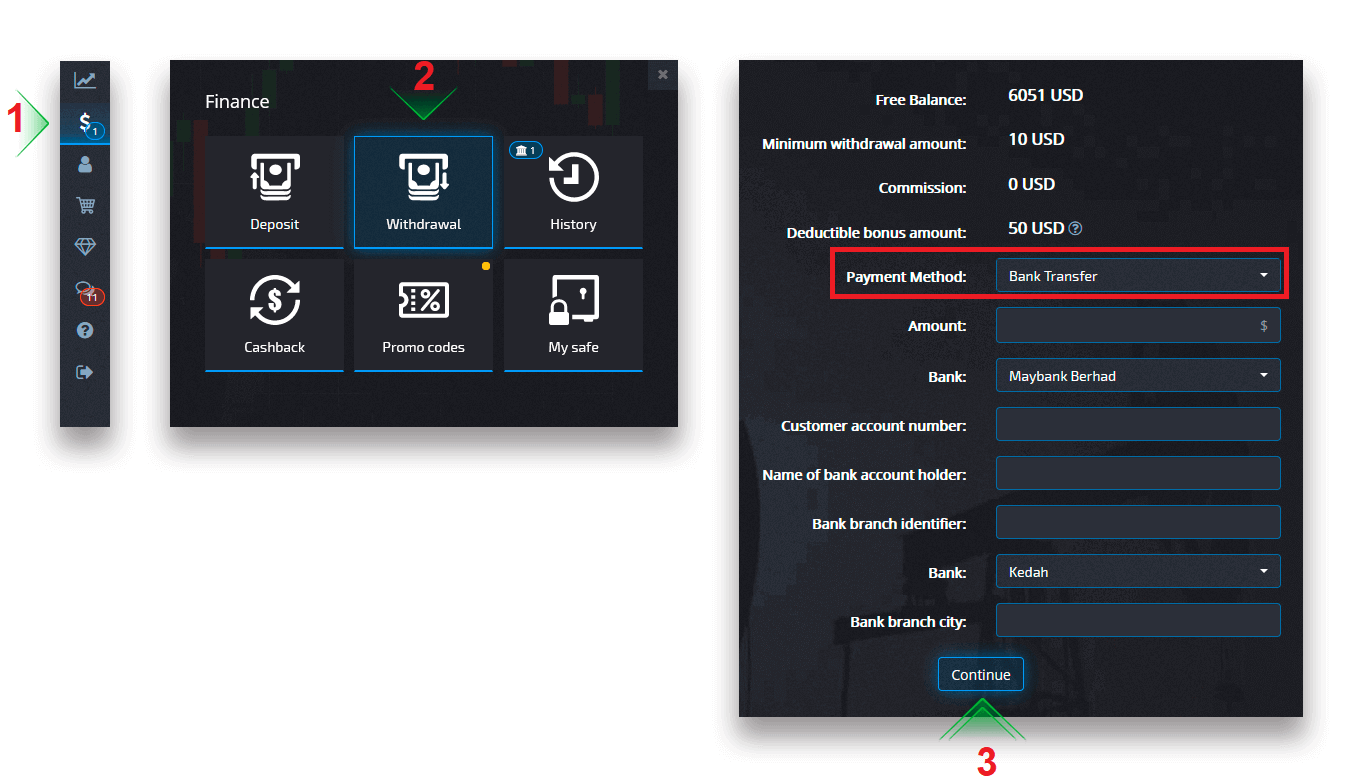
Төлем әдісін таңдап, соманы енгізіңіз және ақшаны алу туралы сұрауыңызды қойыңыз.
Жалғастыру түймесін басқаннан кейін сұрауыңыз кезекке қойылғаны туралы хабарламаны көресіз.
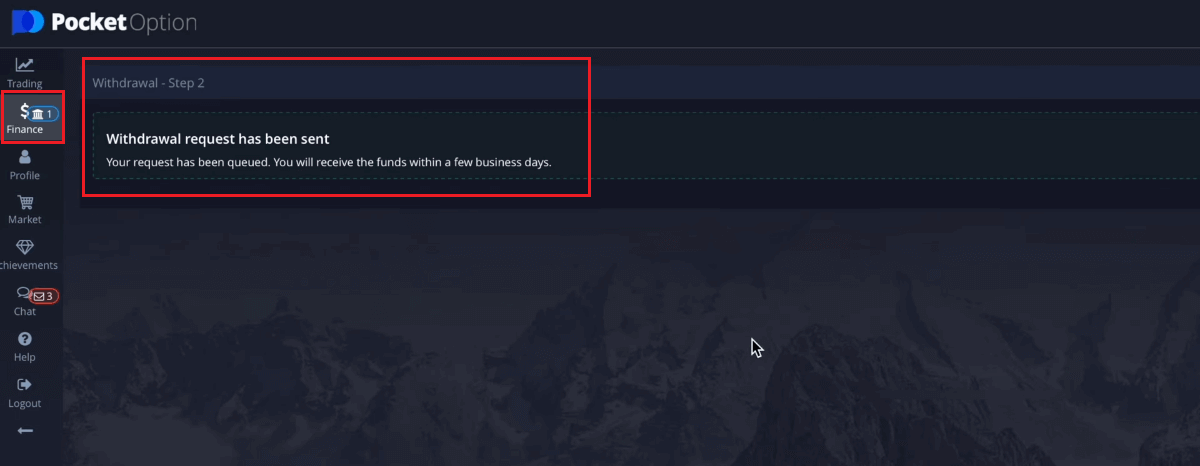
Соңғы алуларыңызды тексеру үшін «Тарих» бөліміне өтуіңізге болады.Назар аударыңыз: белсенді бонус болған кезде ақшаны алу туралы өтініш жасасаңыз, ол сіздің шотыңыздағы теңгерімнен шегеріледі.
Жиі қойылатын сұрақтар (ЖҚС)
Депозит
Депозитті өңдеу валютасы, уақыты және қолданылатын алымдар
Біздің платформадағы сауда шоты қазіргі уақытта тек АҚШ долларында қолжетімді. Дегенмен, төлем әдісіне байланысты шотыңызды кез келген валютада толтыруға болады. Қаражат автоматты түрде айырбасталады. Біз депозит немесе валютаны айырбастау үшін комиссия алмаймыз. Дегенмен, сіз пайдаланатын төлем жүйесі белгілі бір алымдарды қолдануы мүмкін.
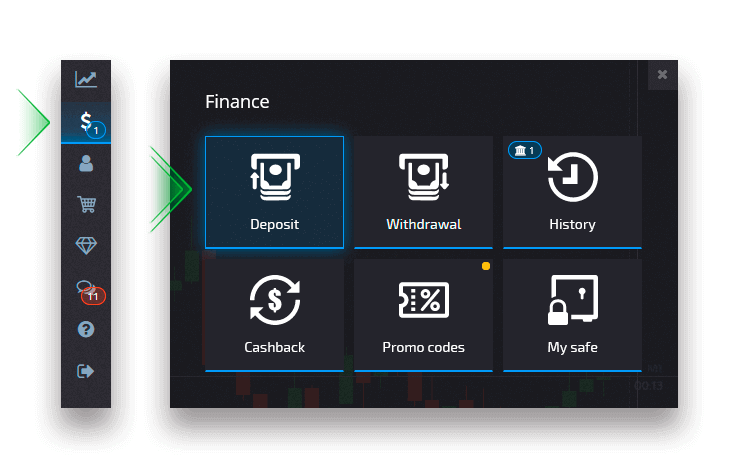
Депозиттік бонустық промо-кодты қолдану
Промокодты қолдану және депозит бонусын алу үшін оны депозит бетіндегі промокод өрісіне қою керек.Депозиттік бонустың шарттары экранда пайда болады.
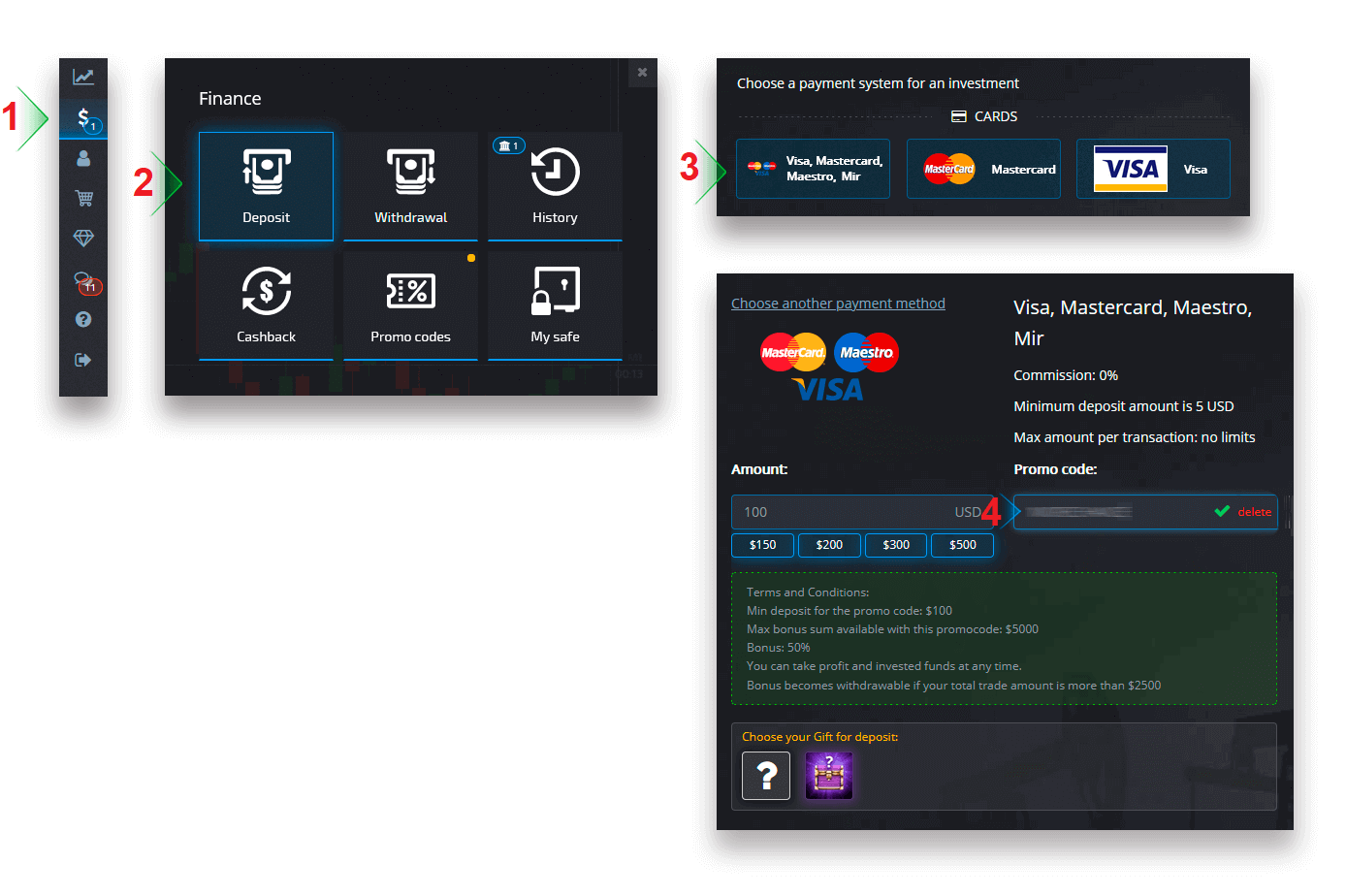
Төлемді аяқтаңыз, сонда депозит бонусы депозит сомасына қосылады.
Сауда артықшылықтары бар кеудені таңдау
Салым сомасына байланысты сіз сауда артықшылықтарының кездейсоқ ассортиментін беретін кеудені таңдай аласыз.
Алдымен төлем әдісін таңдаңыз және келесі бетте сізде қолжетімді Chests опцияларының таңдауы болады.
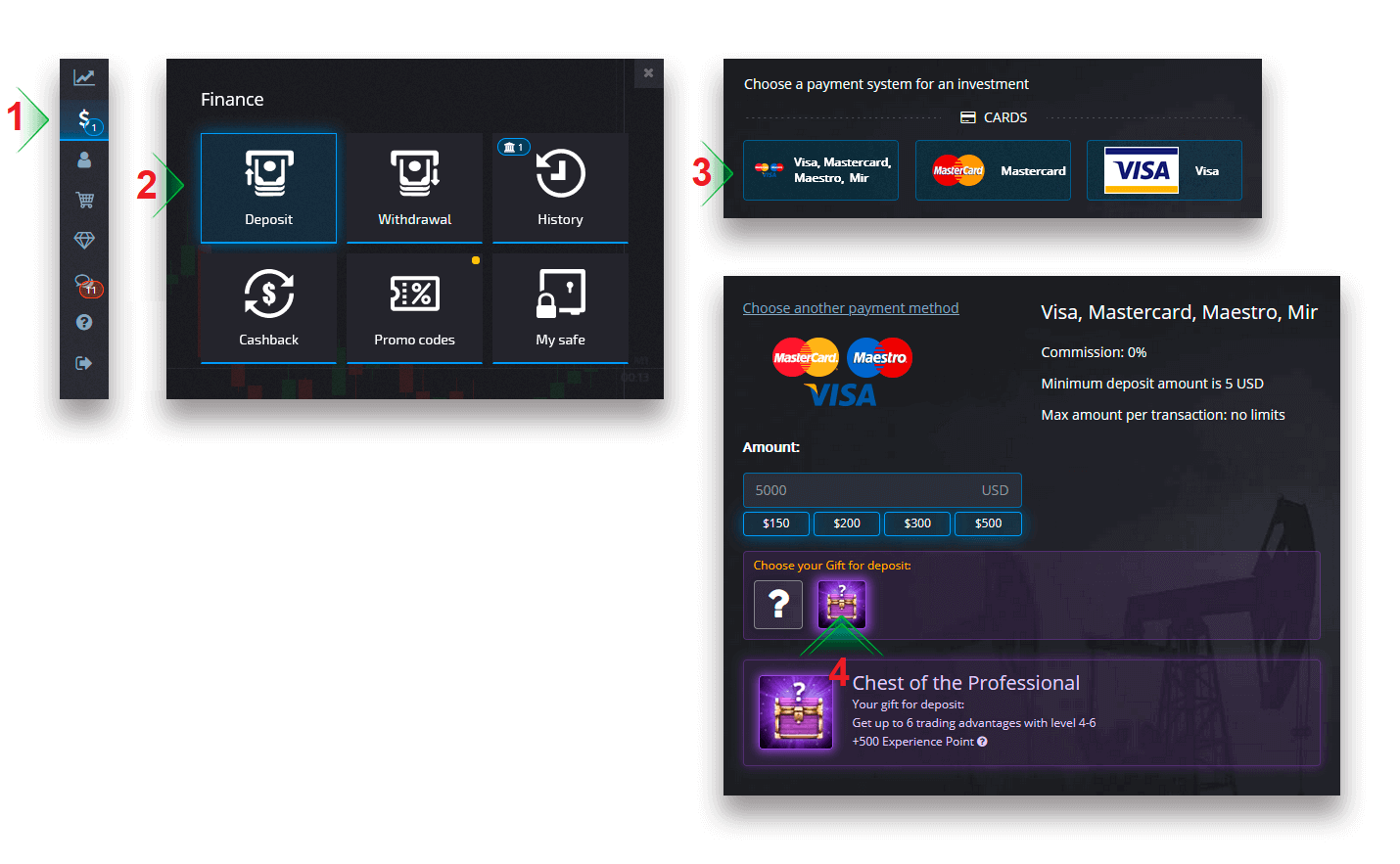
Салынған сома Сандық талаптарында көрсетілгеннен артық немесе тең болса, сіз автоматты түрде сыйлық аласыз. Кеуде жағдайын кеудені таңдау арқылы көруге болады.
Депозит ақауларын жою
Депозитіңіз бірден өңделмеген болса, қолдау қызметінің сәйкес бөліміне өтіңіз, жаңа қолдау сұрауын жіберіңіз және пішінде қажетті ақпаратты беріңіз.
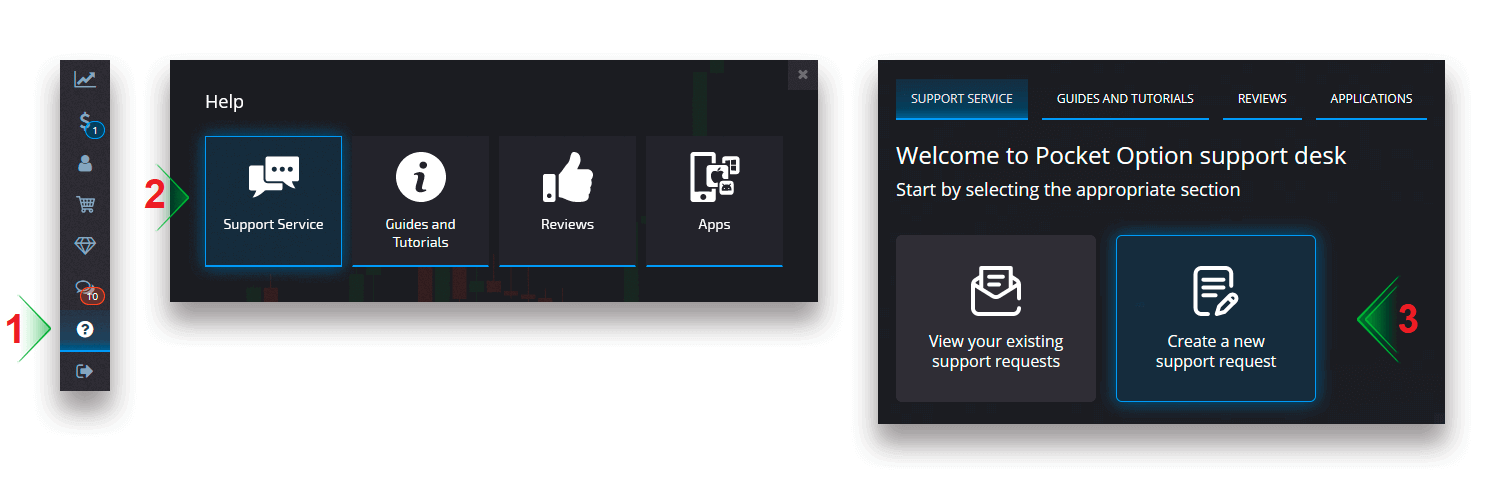
Төлеміңізді зерттеп, оны мүмкіндігінше тезірек аяқтаймыз.
Сауда
Сандық және жылдам сауда арасындағы айырмашылықтар
Цифрлық сауда – сауда тапсырысының әдеттегі түрі. Трейдер "сатып алуға дейінгі уақыт" (M1, M5, M30, H1 және т. Диаграммада екі тік сызықтан тұратын жарты минуттық «дәліз» бар — «сатып алуға дейінгі уақыт» (көрсетілген мерзімге байланысты) және «аяқтауға дейінгі уақыт» («сатып алуға дейінгі уақыт» + 30 секунд).
Осылайша, цифрлық сауда әрқашан әр минуттың дәл басында болатын бекітілген тапсырысты жабу уақытымен жүргізіледі.
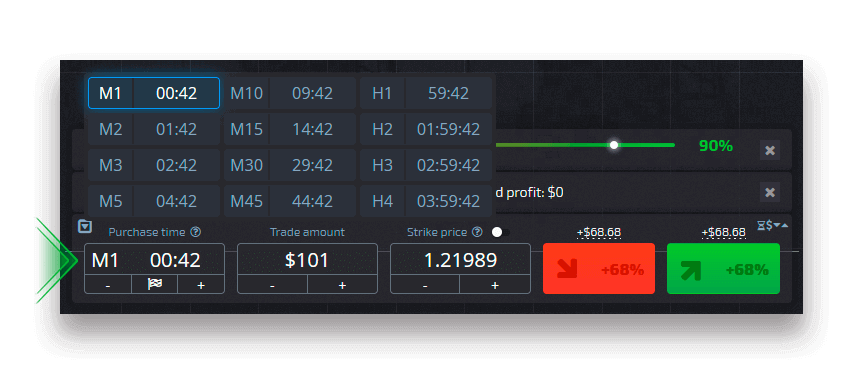
Жылдам сауда, керісінше, жарамдылық мерзімінің дәл уақытын орнатуға мүмкіндік береді және аяқталуға 30 секундтан бастап қысқа мерзімдерді пайдалануға мүмкіндік береді.
Сауда-саттық тапсырысын жылдам сауда режимінде орналастырған кезде, сіз диаграммада тек бір тік сызықты көресіз — сауда-саттық тапсырысының «аяқтау уақыты», ол тікелей сауда панеліндегі көрсетілген уақыт аралығына байланысты. Басқаша айтқанда, бұл қарапайым және жылдам сауда режимі.
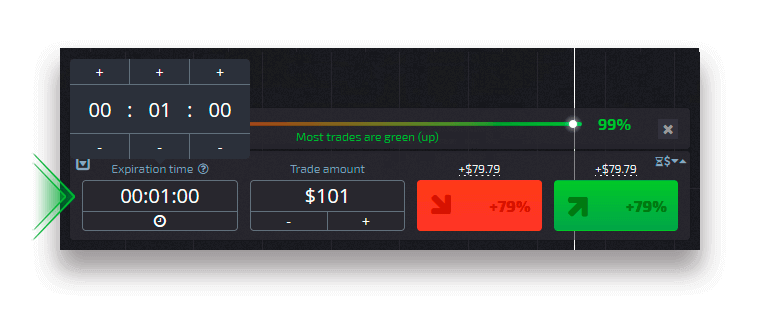
Сандық және жылдам сауда арасында ауысу
Сіз сол жақ басқару тақтасындағы «Сауда» түймесін басу немесе сауда тақтасындағы уақыт мәзірінің астындағы жалаушаны немесе сағат белгісін басу арқылы осы сауда түрлерінің арасында әрқашан ауыса аласыз.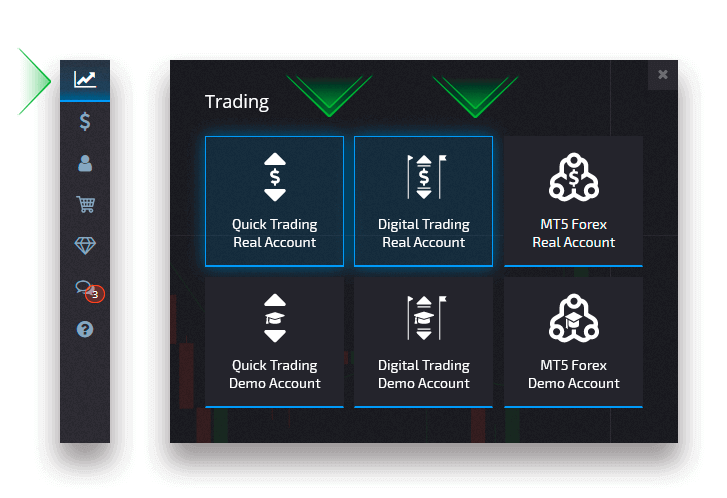
«Сауда» түймесін басу арқылы цифрлық және жылдам сауда арасында ауысу
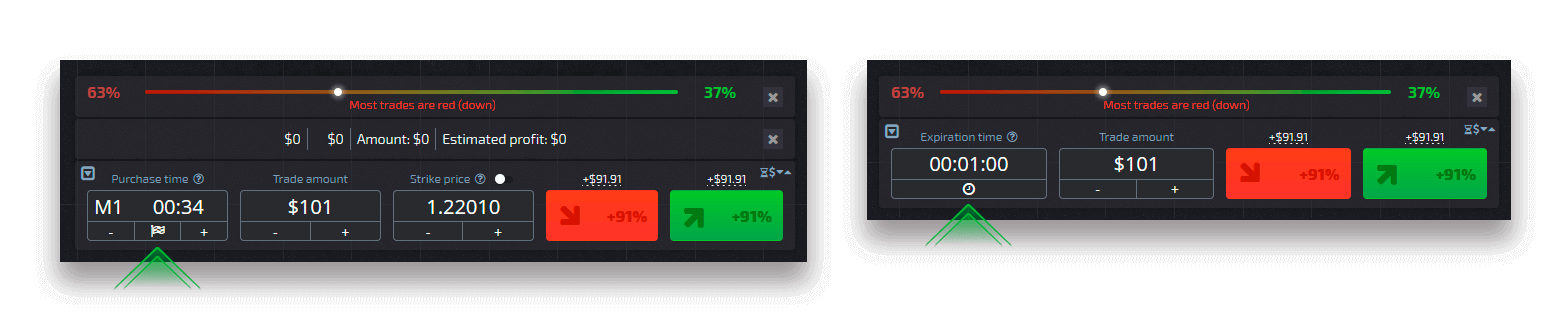
Жалаушаны басу арқылы цифрлық және жылдам сауда арасында ауысу
Диаграммадан басқа пайдаланушылардың саудасын көшіру
Басқа пайдаланушылардың сауда-саттықтары көрсетілгенде, олар пайда болғаннан кейін 10 секунд ішінде оларды диаграммадан тікелей көшіруге болады. Сауда-саттық шотыңыздың балансында жеткілікті қаражат болған жағдайда, сауда бірдей мөлшерде көшіріледі.
Сізді қызықтыратын ең соңғы сауданы басып, оны диаграммадан көшіріңіз.
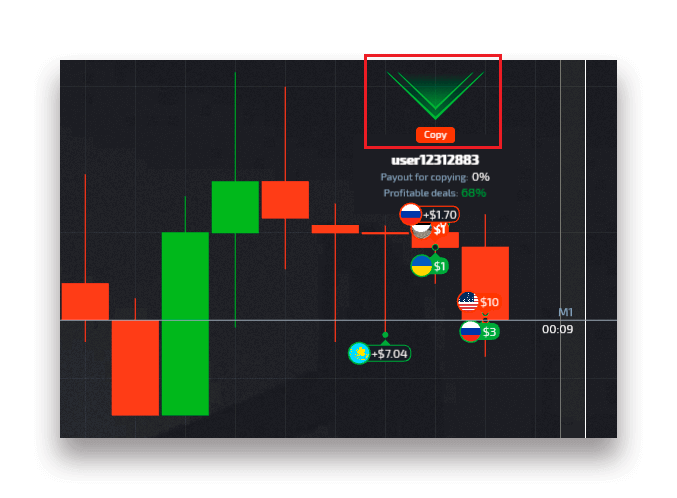
Шығу
Шығынды өңдеу валютасы, уақыты және қолданылатын комиссиялар
Біздің платформамыздағы сауда шоттары қазір тек АҚШ долларында қолжетімді. Дегенмен, төлем әдісіне байланысты шотыңызға ақшаны кез келген валютада алуға болады. Төлемді алғаннан кейін қаражат бірден сіздің шотыңыздың валютасына айырбасталатын болуы мүмкін. Біз ақшаны алу немесе валютаны айырбастау үшін комиссия алмаймыз. Дегенмен, сіз пайдаланатын төлем жүйесі белгілі бір алымдарды қолдануы мүмкін. Қаражатты алу туралы өтініштер 1-3 жұмыс күні ішінде өңделеді. Дегенмен, кейбір жағдайларда ақшаны алу уақыты 14 жұмыс күніне дейін ұлғайтылуы мүмкін және сізге бұл туралы қолдау көрсету кеңсесінде хабарланады.
Шығару туралы сұраудан бас тарту
Күй «Аяқталды» күйіне өзгертілмей тұрып, ақшаны алу туралы сұраудан бас тартуға болады. Ол үшін «Қаржы тарихы» бетін ашыңыз және «Алу» көрінісіне ауысыңыз.
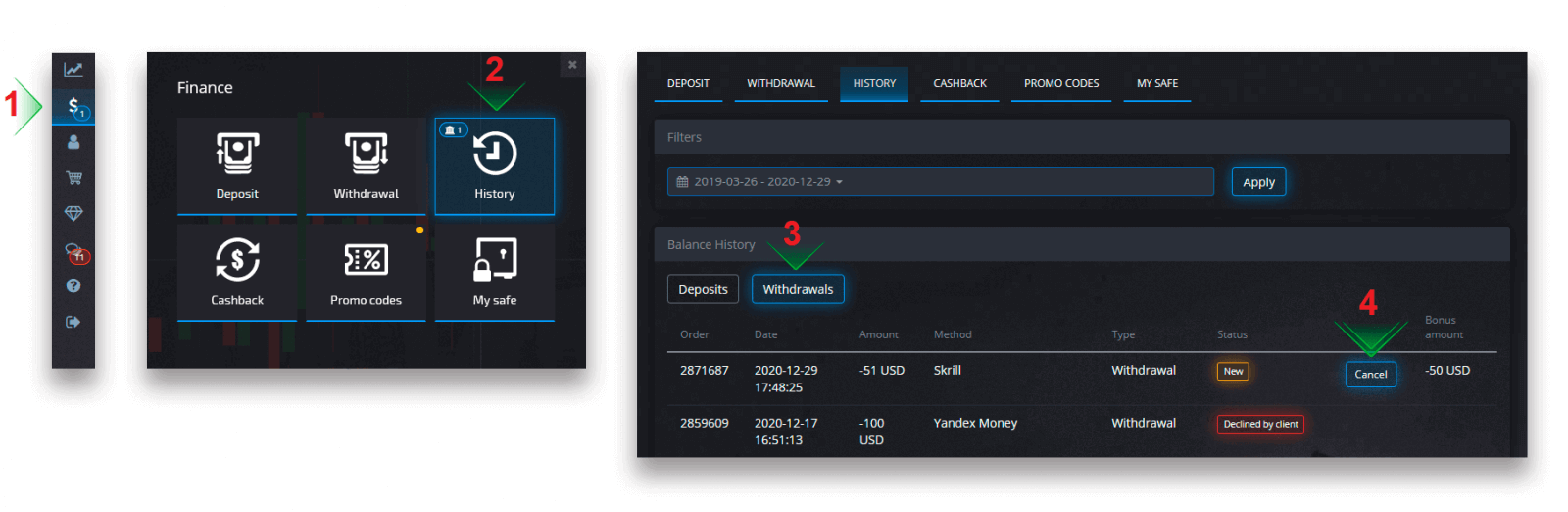
Қаражат алу туралы сұрауды қабылдамау және теңгерімдегі қаражатты алу үшін күтудегі ақшаны тауып, «Бас тарту» түймесін басыңыз.
Төлем шотының мәліметтерін өзгерту
Сіз өзіңіздің сауда шотыңызға салу үшін бұрын пайдаланған әдістер арқылы қаражатты ала алатыныңызды ескеріңіз. Бұрын пайдаланылған төлем шотының деректемелеріне бұдан былай қаражат ала алмайтын жағдай туындаса, жаңа ақша алу тіркелгі деректерін мақұлдау үшін қолдау көрсету қызметіне хабарласыңыз.
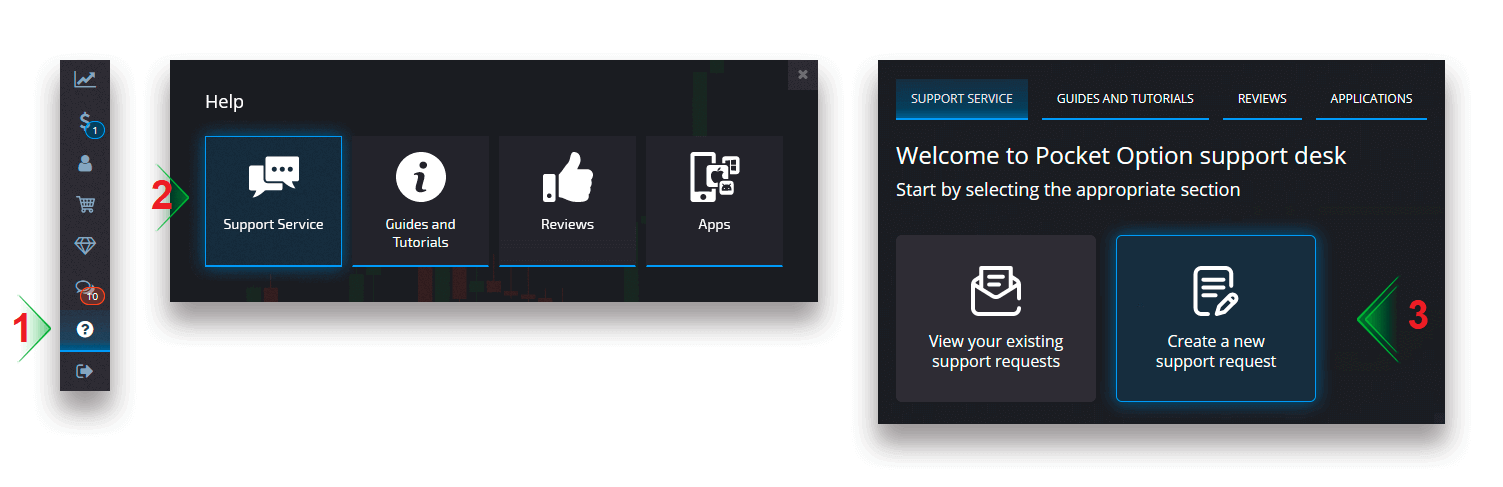
Шығару ақауларын жою
Егер сіз қате жіберсеңіз немесе қате ақпаратты енгізсеңіз, ақша алу туралы сұраудан бас тартып, кейін жаңасын қоюға болады. Шығаруға сұрау салудан бас тарту бөлімін қараңыз.AML және KYC саясаттарына сәйкес ақшаны алу тек толық расталған тұтынушыларға ғана қолжетімді. Егер сіздің бас тартуыңызды менеджер тоқтатқан болса, бас тарту себебін таба алатын жаңа қолдау сұрауы болады.
Төлемді таңдалған төлемге жіберу мүмкін болмаған белгілі бір жағдайларда қаржы маманы қолдау көрсету қызметі арқылы ақша алудың балама әдісін сұрайды.
Егер сіз бірнеше жұмыс күні ішінде көрсетілген шотқа төлем алмасаңыз, аударым күйін анықтау үшін қолдау көрсету орталығына хабарласыңыз.
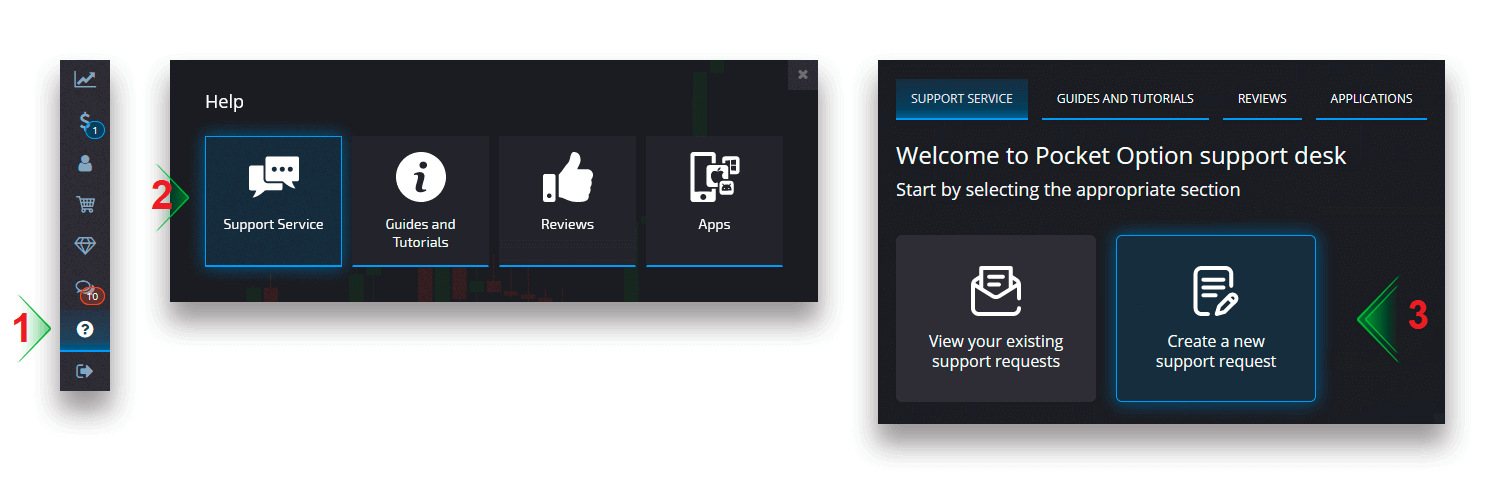
Ақша алу үшін жаңа карта қосу
Сұралған картаны растауды аяқтағаннан кейін тіркелгіңізге жаңа карталарды қосуға болады. Жаңа карта қосу үшін жай ғана Анықтама - Қолдау қызметі бөліміне өтіп, сәйкес бөлімде жаңа қолдау сұрауын жасаңыз.